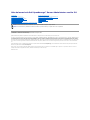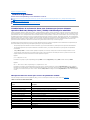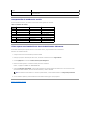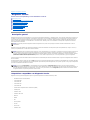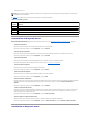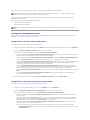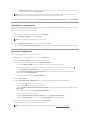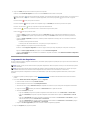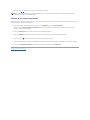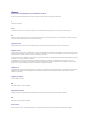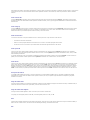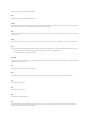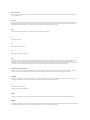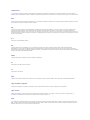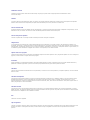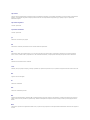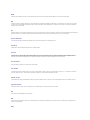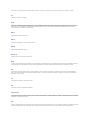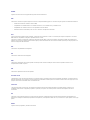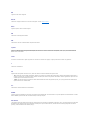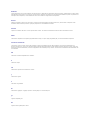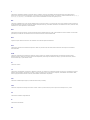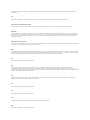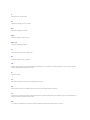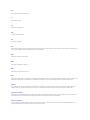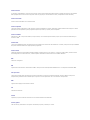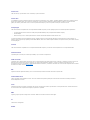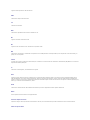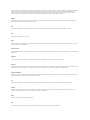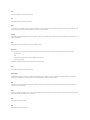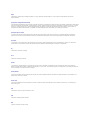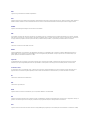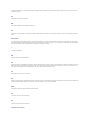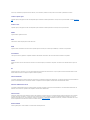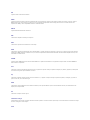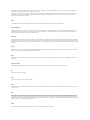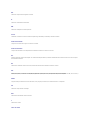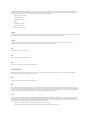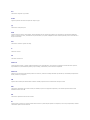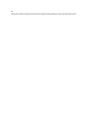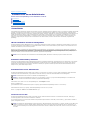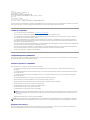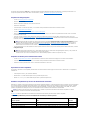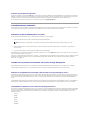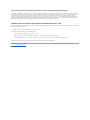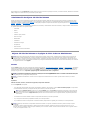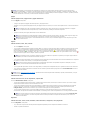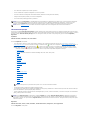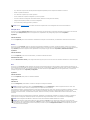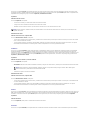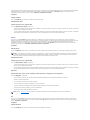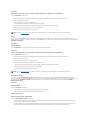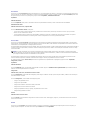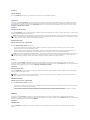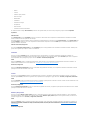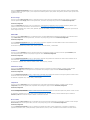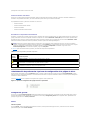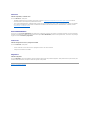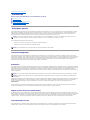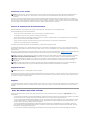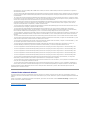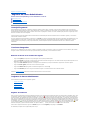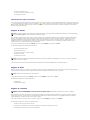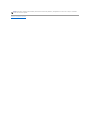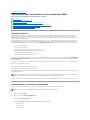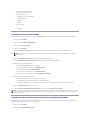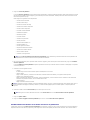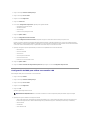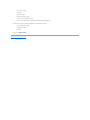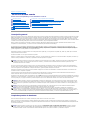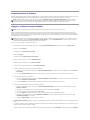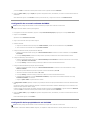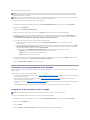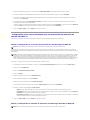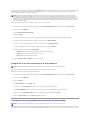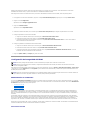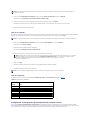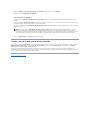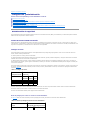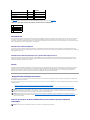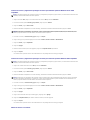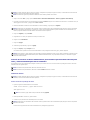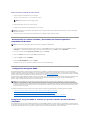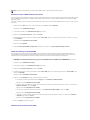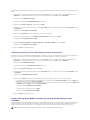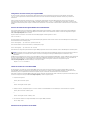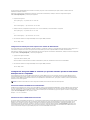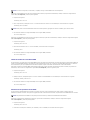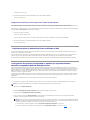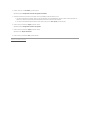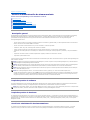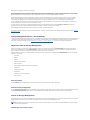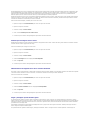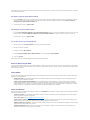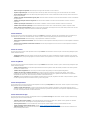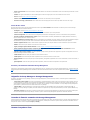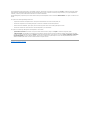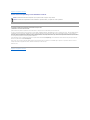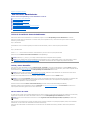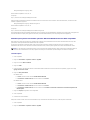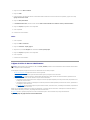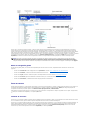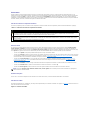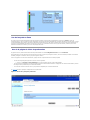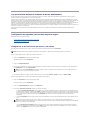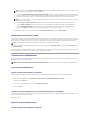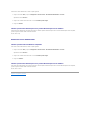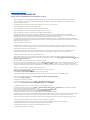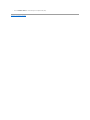Dell OpenManage Server Administrator Version 5.0 Guía del usuario
- Tipo
- Guía del usuario

GuíadelusuariodeDellOpenManage™ServerAdministratorversión5.0
Lainformacióncontenidaenestedocumentopuedemodificarsesinprevioaviso.
©2006DellInc.Todoslosderechosreservados.
QuedaestrictamenteprohibidalareproduccióndeestedocumentoencualquierformasinlaautorizaciónporescritodeDellInc.
Las marcas comerciales utilizadas en este texto:Dell, el logotipo de DELL, PowerEdge, PowerVault y Dell OpenManage son marcas comerciales de Dell Inc.; Microsoft, Windows, MS-DOS
y Windows NT son marcas comerciales registradas, y Windows Server es una marca comercial de Microsoft Corporation; Novell y SUSE son marcas comerciales registradas de Novell
Inc.; Intel y Pentium son marcas comerciales registradas, e Intel386 es una marca comercial de Intel Corporation; Red Hat es marca comercial registrada de Red Hat, Inc.; VESA es
una marca comercial registrada de Video Electronics Standards Association; UNIXesunamarcacomercialregistradadeTheOpenGroupenlosEstadosUnidosyotrospaíses;OS/2
es una marca comercial registrada de International Business Machines Corporation; VMware es una marca comercial registrada, y ESX Server es una marca comercial de VMware
Inc.
Server Administrator incluye el software desarrollado por la Apache Software Foundation (www.apache.org). Server Administrator utiliza la biblioteca de JavaScript OverLIB. Esta
biblioteca se puede obtener desde www.bosrup.com.
Otras marcas y otros nombres comerciales pueden utilizarse en este documento para hacer referencia a las entidades que los poseen o a sus productos. Dell Inc. renuncia a
cualquierinteréssobrelapropiedaddemarcasynombrescomercialesquenoseanlossuyos.
Febrero de 2006
Introducción
Lonuevodelaversión5.0
Configuraciónyadministración
InstalacióndelServerAdministrator
Uso de Server Administrator
Instrumentation Service
Usodelcontroladordeadministracióndelaplacabase(BMC)
Servicio de acceso remoto
Serviciodeadministracióndealmacenamiento
Registros de Server Administrator
Diagnostic Service
Solucióndeproblemas
Glosario
NOTA: UnaNOTAindicainformaciónimportantequeleayudaautilizarelequipodemejormanera.
AVISO:UnAVISOindicalaposibilidaddedañosalhardwareopérdidadedatosyleexplicacómoevitarelproblema.

Regresaralapáginadecontenido
Solucióndeproblemas
GuíadelusuariodeDellOpenManage™ServerAdministratorversión5.0
EstablecimientodeaccionesdealertaparasistemasqueejecutansistemasoperativosRedHat®Enterprise Linux y SUSE®LINUX Enterprise Server
admitidos
Interpretacióndenombresdeservicio
CómorepararunainstalacióndeServerAdministratordefectuosa
Establecimiento de acciones de alerta para sistemas que ejecutan sistemas
operativosRedHat®Enterprise Linux y SUSE®LINUX Enterprise admitidos
Cuandoseestablecenaccionesdealertaparaunsuceso,sepuedeespecificarlaacciónde"mostrarunaalertaenelservidor".Parallevaracaboestaacción,
ServerAdministratorenvíaunmensajealaconsola.SielsistemaServerAdministratorestáejecutandounsistemaXWindow,noveráelmensajedemanera
predeterminada.ParaverelmensajedealertacuandoelsistemaXWindowseestéejecutando,sedebeiniciarxconsoleantesdequeelsucesotengalugar.
Alestablecerlasaccionesdealertaparaunsuceso,sepuedeespecificarlaacciónde"transmitirunmensaje".Pararealizarestaacción,ServerAdministrator
ejecutaelcomando"wall",elcualenvíaelmensajeatodoslosqueesténconectadosconsuspermisosdemensajesestablecidosen"sí".SielsistemaServer
AdministratorestáejecutandounsistemaXWindow,noveráelmensajedemanerapredeterminada.Paraverelmensajededifusiónmientrasseestá
ejecutando el sistema X Window, se debe iniciar una terminal como "gnome-terminal" antes de que el suceso tenga lugar.
Alestablecerlasaccionesdealertaparaunsuceso,sepuedeespecificarlaacciónde"ejecutarunaaplicación".Existenlimitacionesenlasaplicacionesque
ServerAdministratorpuedeejecutar.Sigaestaspautasparaasegurarunaejecuciónadecuada:
l No especifique aplicaciones basadas en el sistema X Windows, ya que Server Administrator no puede ejecutar esas aplicaciones adecuadamente.
l Noespecifiqueaplicacionesquerequieraninformacióndeentradadelusuario,yaqueServerAdministratornopuedeejecutaresasaplicaciones
correctamente.
l Redirigir stdout y stderraunarchivocuandoespecifiquelaaplicación,demaneraqueustedpuedavertodoslosmensajesdesalidaodeerror.
l Si desea ejecutar varias aplicaciones (o comandos) para una alerta, cree una secuencia de comandos para hacer eso y escriba la ruta de acceso
completaalarchivoquecontienelasecuenciaenelcuadro"aplicaciónaejecutar".
Ejemplo 1:
ps -ef >/tmp/psout.txt 2>&1
Elcomandoenelejemplo1ejecutalaaplicaciónps,redirigestdout al archivo /tmp/psout.txt y redirige stderr al mismo archivo que stdout.
Ejemplo 2:
mail -s "Server Alert" admin </tmp/alertmsg.txt >/tmp/mailout.txt 2>&1
Elcomandoenelejemplo2ejecutalaaplicacióndecorreoparaenviarelmensajecontenidoenelarchivo/tmp/alertmsg.txt al usuario de Red Hat
Enterprise Linux o al administrador y usuario de SUSE LINUX Enterprise Server, con el asunto "Alerta del servidor". El archivo /tmp/alertmsg.txt debe
sercreadoporelusuarioantesdequeocurraelsuceso.Además,stdout y stderr se redirigen al archivo /tmp/mailout.txt en caso de que se presente
un error.
Mensajes de filtros de alertas para sucesos de plataforma del BMC
TodoslosmensajesdeFiltrodesucesosdeplataforma(PEF),juntoconunadescripcióndecadasuceso,estánlistadosenlatabla12-1.
Tabla 12-1. Sucesos de alerta PEF del BMC
Suceso
Descripción
Falla de sonda del ventilador
Elventiladorestáfuncionandomuylentamenteonoestáfuncionandoenabsoluto.
Falla de sonda de voltaje
Elvoltajeesdemasiadobajoparaunaoperaciónadecuada.
Falla discreta de sonda de voltaje
Elvoltajeesdemasiadobajoparaunaoperaciónadecuada.
Advertencia de sonda de temperatura
Latemperaturaestállegandoaunlímiteexcesivamentealtoobajo.
Falla de sonda de temperatura
Latemperaturaesdemasiadoaltaodemasiadobajaparaquelaoperaciónseaadecuada.
Intromisiónalchasisdetectada
El chasis del sistema se ha abierto.
Redundancia (PS o ventilador) degradada
Laredundanciaparalosventiladoresy/olossuministrosdeenergíasehareducido.
Redundancia (PS o ventilador) perdida
Nohayredundanciarestanteparalosventiladoresy/olossuministrosdeenergíadelsistema.
Advertencia del procesador
Unprocesadorseestáejecutandoconunrendimientooaunavelocidadmenoralóptimo.
Falla del procesador
Un procesador ha fallado.
Advertencia PPS/VRM/CCaCC
Elsuministrodeenergía,elmóduloreguladordevoltajeoelconvertidordeCCaCCtieneunacondiciónde
falla pendiente.
Falladelsuministrodeenergía/VRM/D2D
Elsuministrodeenergía,elmóduloreguladordevoltajeoelconvertidordeCCaCChafallado.
Elregistrodehardwareestállenooseha
Unregistrodehardwarellenoovacíorequierelaatencióndeladministrador.

Interpretacióndenombresdeservicio
El archivo ejecutable del servicio y los nombres a mostrar de los servicios siguientes han cambiado:
Tabla 12-2. Nombres de servicios
CómorepararunainstalacióndeServerAdministratordefectuosa
UnainstalacióndefectuosapuederepararsehaciendounareinstalaciónforzadayluegodesinstalandoServerAdministrator.
Cómohacerunareinstalaciónforzada:
1. AverigüelaversióndeServerAdministratorpreviamenteinstalada
2. Descargueelpaquetedeinstalaciónparadichaversión,delsitioWebdeasistenciadeDellensupport.dell.com
3. Localice SysMgmt.msi en el directorio srvadmin\windows\SystemsManagement
4. Escribaelcomandosiguienteenelsímbolodelsistemaparaforzarlareinstalación
msiexec /i SysMgmt.msi REINSTALL=ALL REINSTALLMODE=vamus
5. Seleccione Configuraciónpersonalizadayelijatodaslascaracterísticasqueestabanoriginalmenteinstaladas.Sinotienelacertezadecuáles
característicasestabaninstaladas,seleccionetodaslascaracterísticasyrealicelainstalación.
6. Unavezinstaladalaaplicación,puededesinstalarServerAdministratorusandoAgregaroquitarprogramas.
Regresaralapáginadecontenido
vaciado
Recuperaciónautomáticadesistema
Elsistemaestábloqueadoonoresponde,yestárealizandounaacciónconfiguradaporlarecuperaciónde
sistemaautomática.
Objetivo
Nombre del servicio
Versiónanterior
Versiónactual
Web Server
Nombre a mostrar
Servidor de puerto seguro
ServiciodeconexiónSADSM
Nombre del archivo ejecutable
Omaws[32|64]
dsm_om_connsvc[32|64]
dsm_om_connsvc
Programaciónonotificación
Nombre a mostrar
Servicios Comunes OM
Servicios compartidos SA DSM
Nombre del archivo ejecutable
Omsad[32|64]
dsm_om_shrsvc[32|64]
dsm_om_shrsvc
NOTA: SiinstalóServerAdministratorenundirectorionopredeterminado,noolvidecambiarlotambiénenlaConfiguraciónpersonalizada.

Regresaralapáginadecontenido
Diagnostic Service
GuíadelusuariodeDellOpenManage™ServerAdministratorversión5.0
Descripcióngeneral
Dispositivos compatibles con Diagnostic Service
CaracterísticasdeDiagnosticService
ActualizacióndeDiagnosticService
ConfiguracióndeDiagnosticService
Dispositivosderenumeración
Ejecucióndediagnósticos
Programacióndediagnósticos
Descripcióngeneral
ElDiagnosticServicedeServerAdministratoresunconjuntodeprogramasdediagnóstico,omódulosdeprueba, que se ejecutan localmente en el sistema y a
loscualessepuedeteneraccesolocalmenteoremotamenteatravésdelared.Laspruebasdediagnósticoquevanaejecutarseseseleccionandesdeun
menújerárquicoquerepresentaelhardwarequeelServerAdministratordescubreenelsistema.Puedeseleccionarpruebasparadistintaspiezasdeun
sistemayejecutarlassimultáneaosecuencialmenteenunaúnicasesión.Además,puedeverlosresultadosdecadapruebaocomponentedesoftware
seleccionado de forma individual.
DiagnosticServiceestádiseñadoparadiagnosticarproblemasensistemasindividuales.Noestápensadoparatratarproblemasquesurjanenunared,a
menosqueelproblemaestéenunNICdeunsistemaindividual.
Consulte la GuíadelusuariodeinterfazdelíneadecomandodeServerAdministratorparaobtenerinformaciónsobrelaejecucióndeDiagnosticServicedesdela
líneadecomando.
Al utilizar Diagnostic Service, puede hacer clic en Ayudaenlabarradenavegaciónglobalparaobtenerinformaciónmásdetalladasobrelaventanaespecífica
queestáviendo.LaayudadeDiagnosticServiceestádisponibleparatodaslaspruebasdediagnósticoquesepuedenejecutarenlosgruposdedispositivos
que el Server Administrator descubre en el sistema.
Dispositivos compatibles con Diagnostic Service
DiagnosticServiceproporcionadiagnósticosparalossiguientesdispositivosdehardwareofrecidosporDell:
l Dell Remote Access Controller (DRAC)
l Controlador RAID
l Controlador SAS
l Controlador SCSI
l Controlador USB
l Semiconductor complementario de metal-óxido(CMOS)
l Unidadóptica
l Unidad de disco
l Unidad de disco duro
l Memoria
l Módem
l NIC
l Puerto paralelo
l Bus PCI
l Puerto serie
l Unidad de cinta
NOTA: ParaejecutarpruebasdediagnósticomedianteDiagnosticService,debetenerprivilegiosdeusuarioavanzadooadministradorenServer
Administrator.
NOTA: DiagnosticServiceseejecutaalmismotiempoqueelrestodeaplicacionesqueseejecutanenelsistemaenprocesodeprueba.Laejecuciónde
estosdiagnósticosprovocaunacargaadicionalsignificativaenelsistemaqueafectaráalrendimientodelsistemayaldetodaslasaplicacionesen
ejecución.Siejecutaaplicacionescríticasquerequierenunarespuestarápidaoconsumenunacantidadconsiderablederecursosdelsistema,tomelas
precaucionesnecesariasantesdeejecutarestosdiagnósticos.Cierretodaslasaplicacionesquenoseanimprescindiblesyejecuteeldiagnóstico
únicamenteenhorasdeusoreducidodelsistema.
NOTA: Al inicio, la ficha DiagnósticosnoestádisponibleenServerAdministratoryDiagnostic Servicenoapareceenningunadelaspáginasde
Condición. El Diagnostic Service espera a que el servicio de Server Administrator se inicie completamente antes de enumerar (de explorar el sistema en
busca de dispositivos disponibles para diagnosticar). Si presiona <F5> para actualizar, la ficha Diagnósticoaparecerácuandolaenumeracióntermine.
En algunos sistemas, este proceso puede tomar varios minutos.

l Autocargadores de cinta
La tabla11-1 listalosdiferentesresultadosysucesosreportadosporlaspruebasdediagnóstico.
Tabla 11-1. Resultados y sucesos
CaracterísticasdeDiagnosticService
Demaneraadicionalalaspruebasdediagnósticoparalosdispositivoslistadosenlasección"Dispositivos admitidos por Diagnostic Service," Diagnostic
Service ofrece las siguientes funciones:
l Enumeracióndedispositivos
Estafunciónlepermiterenumerartodoslosdispositivosdelsistemaquesepuedenprobar.
Paraaccederaestafunción,hagaclicenlafichaDiagnósticos y luego en Renumerar.
l Seleccióndepruebasydispositivos
Estafunciónlepermiteseleccionarlosdispositivosenlosquedeseaejecutarlaspruebasdediagnósticoylaspruebasquedeseaejecutar.
Paraaccederaestafunción,hagaclicenlafichaDiagnósticos y luego en Seleccionar.
l Programadordediagnósticos
Estafunciónlepermiteseleccionarlaspruebasdediagnósticosqueseejecutaránenhorasyfrecuenciasespecíficas.
Paraobtenermásinformaciónsobrelaconfiguracióndeestafunción,consulte"Programacióndediagnósticos".
l Revisióndepruebasdediagnóstico
Estafunciónlepermiterevisarlaspruebasdediagnósticoseleccionadas.
Paraaccederaestafunción,hagaclicenlafichaDiagnósticos y luego en Revisión.
l Estadodelaspruebasdediagnóstico
Estafunciónlepermiteverelestadodelaspruebasdediagnósticoqueseestánejecutando.
Paraaccederaestafunción,hagaclicenlafichaDiagnósticos y luego en Estado.
l Historialderesultadosdediagnósticos
Estafunciónpermiteverelarchivoderegistrodelhistorialderesultados.Dichoarchivocontieneunregistrodelosresultadosdepruebasdediagnóstico
ejecutadasanteriormente.UstedpuedeespecificareltamañomáximodeestearchivoderegistroenlaventanaValoresdelaaplicación de
diagnóstico.
Paraaccederaestafunción,hagaclicenlafichaDiagnósticos y luego en Resultados.
l Cambiosdeconfiguracióndelhardware
Estafunciónpermiteverloscambiosrealizadosenlosdispositivosquesepuedenprobarenelsistemadesdequeésteoelservidordepuertoseguro
sereiniciaron,odesdequesellevóacabolarenumeración.Lafuncióninformaacercadeloscambiosenlaconfiguracióndelsistema,comosonla
adiciónoeliminacióndeunaunidaddediscoduro.
Paraaccederaestafunción,hagaclicenlafichaDiagnósticos y luego en Cambios de hardware.
l Historialdecambiosdeconfiguracióndelhardware
Estafunciónpermiteverunarchivoderegistroquecontieneunhistorialdecambiosdeconfiguracióndelhardware.
Paraaccederaestafunción,hagaclicenlafichaDiagnósticos,despuésenCambios de hardware y luego en Historial de cambios del hardware.
ActualizacióndeDiagnosticService
NOTA: ParaverunalistacompletadedispositivosdehardwarequeeldiagnósticodeServerAdministratoradmiteespecíficamente,consultelaGuíade
compatibilidad de Server Administrator.
Resultado
Explicación
Superada
Lapruebasecompletósatisfactoriamente.Estoresultaenunsucesoinformativo.
Fallida
Lapruebafallódebidoaunerrorcrítico.Estoresultaenunsucesodeerroryenlaaparicióndeunmensajedeerror.
Estado
inusual
El resultado de la prueba no se puede determinar debido a un error interno o a la falta de disponibilidad de recursos. Esto resulta en un
sucesodeadvertenciayenlaaparicióndeunmensajedeadvertencia.
Anulada
Elusuarioanulólaprueba.

ElDiagnosticServiceseactualizaautomáticamentedurantelaactualizacióndeDellOpenManage™ServerAdministrator.
Consulte la GuíadelusuariodeseguridadeinstalacióndeDellOpenManageparaobtenerinformaciónacercadelprocedimientodeactualizacióndeDell
OpenManage Server Administrator.
Durantelaactualización,seconservanlascaracterísticassiguientes:
l Valoresdelaaplicacióndediagnóstico
l Tareasdediagnósticoprogramadas
ConfiguracióndeDiagnosticService
ElDiagnosticServicelepermiteestableceropcionesparaejecutarpruebasdediagnóstico.Ustedpuededefinirlasopcionestantoparalosvaloresdelas
aplicaciones,comoparalosvaloresdeejecucióndelaspruebas.
Configuracióndelosvaloresdelasaplicaciones
Paraconfigurarlosvaloresdelaaplicación,realicelospasossiguientes:
1. EnlapáginadeiniciodeServerAdministrator,hagaclicenPreferenciasenlabarradenavegaciónglobalydespuéshagaclicenlafichaDiagnósticos.
2. En la ventana Valoresdelaaplicacióndediagnóstico, establezca las opciones deseadas.
LoscontrolesacontinuaciónestándisponiblesenlaventanaValoresdelaaplicación dediagnóstico:
l SeleccionelacasillademarcaciónMostrar mensajes de advertencia de las pruebas para que aparezcan los mensajes de advertencia antes de
ejecutar determinadas pruebas intensivas de recursos, como las pruebas de memoria.
l SeleccionelacasillademarcaciónMostrarlapantalladeadvertenciadediagnóstico para habilitar la Pantalladeadvertenciadediagnóstico.
l El valor de Puerto de registro RMIespecificaelpuertoconectordelservidorenelqueelregistroRMIbuscaunaconexión.
l El valor de Tamañomáximodelarchivodehistorialderesultadosdediagnósticosespecificaeltamañomáximo,enMB,delarchivodehistorial
deresultados.Sieltamañodelarchivoaumentaporencimadeestelímite,DiagnosticServicedepuralasentradasantiguasdelarchivo,
comenzandoporlamásantigua,hastaqueelarchivoseadaptaallímiteespecificado.
l El valor de Tamañomáximodelarchivodehistorialdecambiosdeconfiguracióndelhardwareespecificaeltamañomáximo,enMB,del
archivodehistorialdecambiosdeconfiguracióndelhardware.Sieltamañodelarchivoaumentaporencimadeestelímite,DiagnosticService
depuralasentradasantiguasdelarchivo,comenzandoporlamásantigua,hastaqueelarchivoseadaptaallímiteespecificado.
l El valor de Máximodepruebascompletadasamostrarespecificaelnúmeromáximodepruebascompletadasquesemostraránenlaventana
Estado.
l El valor de Tiempo de espera para resultados completados en la memoriaespecificaelperiodomáximoenminutosparamantenerlos
resultadosdelaspruebasenlacachédelaaplicación.
3. Cuando termine de establecer opciones en la ventana Valoresdelaaplicacióndediagnóstico, haga clic en Aplicar cambios.
Configuracióndelosvaloresdeejecucióndelaspruebas
Paraconfigurarlosvaloresdeejecucióndelaspruebas,realicelospasossiguientes:
1. EnlapáginadeiniciodeServerAdministrator,hagaclicenlafichaDiagnósticos y luego en Configuración.
2. En la ventana Configuracióndelaejecucióndelaspruebasdediagnóstico, establezca las opciones deseadas.
LossiguientescontrolesestándisponiblesenlaventanaConfiguracióndelaejecucióndelaspruebasdediagnóstico :
l SeleccionelacasillademarcaciónDetenerlaejecucióndelapruebaalprimererror para detener la prueba inmediatamente cuando se ha
encontrado un error.
l SeleccionelacasillademarcaciónPruebarápidaparausarunalgoritmomásrápidoparaconducirlaprueba,sihayalgunadisponibleparala
pruebaespecificada.Sinoseinformanerroresdespuésdelaejecuciónenelmododepruebarápidaycreequeelhardwareprobadosigue
dando problemas, se recomienda que deseleccione Pruebarápida y ejecute la misma prueba.
l SeleccionelacasillademarcaciónDetenerlaejecucióndelapruebadevariaspasadasalencontrarunerror para detener las pasadas
subsiguientes de una prueba cuando se encuentre un error.
l Seleccioneunadelasopcionessiguientesparaespecificarelnúmerodepasadasolahoradeejecucióndelaspruebasseleccionadas:
¡ Activarnúmerodepasadasparaespecificarelnúmerodevecesquedeseaejecutarlaspruebas.Despuésescribaelnúmeroenelcampo
Númerodepasadas.
NOTA: PuedeactualizarelDiagnosticServicedesdeServerAdministrator2.0hastaServerAdministrator5.xoposterior.Sinembargo,nopuede
actualizarelDiagnosticServicedeServerAdministrator1.xaServerAdministrator2.x.
NOTA: CuandosecompletalaactualizacióndeDiagnosticService,seeliminanlastareasprogramadasparaejecuciónenlosdispositivoshansido
quitados.

¡ Activarhoradeejecuciónparaespecificarlacantidadmáximadetiempo,enminutos,quedeseapermitirqueseejecutenlaspruebas.
DespuésescribalahoraenelcampoHoradeejecución.
3. Cuando termine de establecer las opciones en la ventana Configuracióndelaejecucióndelaspruebasdediagnóstico, haga clic en Aplicar cambios.
Dispositivosderenumeración
Cuandoelsistemaoelservidordepuertosegurosereinician,elsistemaenumeralosdispositivosdelsistemaquesepuedenprobar.Además,ustedpuede
realizarunaenumeraciónmediantelafunciónderenumeración.
Para renumerar los dispositivos, realice los pasos siguientes:
1. En la ventana principal de Server Administrator, haga clic en la ficha Diagnósticos.
2. En la ventana Seleccióndediagnóstico, haga clic en Renumerar.
3. Haga clic en Estadodelaenumeraciónparaverelprogresodelprocesodeenumeración.
SeabrirálaventanaProgresoderenumeracióndediagnóstico.Unabarradeprogresoindicaráelporcentajecompletadodelprocesodeenumeración.
Ejecucióndediagnósticos
Paraejecutarlaspruebasdediagnóstico,realicelospasossiguientes:
1. En la ventana principal de Server Administrator, haga clic en la ficha Diagnósticos.
2. En la ventana Seleccióndediagnóstico, seleccione las pruebas que desea ejecutar.
LoscontrolesacontinuaciónestándisponiblesenlaventanaSeleccióndediagnóstico:
l En la lista de Dispositivos disponibles, seleccione un dispositivo para ver las pruebas aplicables para el mismo.
Paraobtenerinformaciónacercadeundispositivoydelaspruebasquesepuedenaplicaraéste,hagacliceneliconodeinformación( ).
l Seleccione Mostrar todas las pruebas aplicables para ver todas las pruebas que se pueden aplicar al sistema.
Seleccione Mostrarpruebassóloparaeldispositivoseleccionadoparaverúnicamentelaspruebasquesepuedenaplicaraldispositivo
seleccionado en la lista Dispositivos disponibles.
l Seleccione las pruebas deseadas en la lista Pruebas disponibles.
3. Haga clic en Revisarselección.
4. La ventana Revisióndelaseleccióndediagnósticosenumeraenunalistalaspruebasdediagnósticoseleccionadasactualmente.
l Haga clic en el icono para eliminar una prueba de la lista.
l Haga clic en Cambiar paracambiarlaconfiguracióndelaprueba.
La ventana Configuracióndelaejecucióndelaspruebasdediagnósticolista los valores actuales. Realice los cambios necesarios y haga clic en
Aplicar cambios.
Sinohaceningúncambio,hagaclicenVolveralapáginaRevisarselección.
l Haga clic en Ver para ver los detalles de la prueba.
En la ventana Detallesdelaselecciónderevisióndediagnóstico, haga clic en Volveralapantalladerevisión.
l Haga clic en Seleccionarmáspruebas para ir a la ventana Seleccióndediagnósticoyseleccionarmáspruebas.
5. Despuésdeseleccionarlaspruebasquedeseaejecutar,hagaclicenEjecutar pruebas.
Las pruebas se alinean para ejecutarse en el orden en el que se seleccionaron.
NOTA: Lapruebanosedetendrádentrodeltiempodeejecuciónespecificadosinohastaquecompletelapasadaactual.Lapruebainiciarála
siguientepasadasólosiaúnquedaunacantidadóptimadetiempodeejecuciónparaquelapruebaseejecute.
NOTA: En algunos sistemas, este proceso puede tomar varios minutos.
NOTA: Sideseaprogramarlaspruebasparaqueseejecutenaunahoramástarde,consulte"Programacióndediagnósticos".

6. Haga clic en Estadoparasupervisarelestadodelaejecucióndelaspruebas.
SeabrirálaventanaEstadodeldiagnóstico. Los iconos en la columna Estadoindicaránelestadodecadaprueba.
El icono de "en progreso" ( )indicaquelapruebaseestáejecutando.Sihaejecutadoestapruebadesdelalíneadecomando,veráeliconodelaCLI
( )juntoaliconode"enprogreso".Sisetratadeunapruebaprogramada,veráeliconodelprogramador( ) junto al icono de "en progreso".
El icono de anulado ( ) indica que la prueba se ha anulado.
El icono de suspendido ( ) indica que la prueba se ha suspendido. Haga clic en Reanudarparareanudarlaejecucióndeestaprueba.
El icono de "en buen estado" ( ) indica que la prueba se ha ejecutado satisfactoriamente.
Elicononocrítico( )indicaquesepresentaronerroresnocríticosdurantelaejecucióndelaprueba.
Eliconocrítico( ) indica que la prueba ha fallado.
l Haga clic en Anular para detener la prueba actual. Haga clic en Anular todoparadetenertodaslaspruebasalineadasparasuejecución.
l Haga clic en Suspenderparasuspenderlaejecucióndelaprueba.HagaclicenReanudarcuandodeseequesereanudelaejecucióndela
prueba.
l Haga clic en Borrado completadoparaquitardelaventanalaspruebascompletadas.Sinembargo,hacerclicenestebotónnoborrarálas
siguientes pruebas:
¡ Pruebasqueestánejecutandoactualmente
¡ Pruebas que han sido enviadas desde el CLI, sin importar que se hayan completado o no
l Haga clic en Verparaverelprogresodelaejecucióndelaspruebas.
SeabrirálaventanaProgresodediagnósticos. Una barra de progreso indica el porcentaje completado para cada pasada de cada prueba.
Haga clic en VolveralapáginadeEstado para regresar a la ventana Seleccióndediagnóstico.
l Haga clic en Ver resultadosparaverlosdetallesdelosresultadosdelaspruebas.SeabrirálaventanaHistorialderesultadosdediagnósticos:
Detalles de los resultados.
Programacióndediagnósticos
Envezdeejecutarlaspruebasdediagnósticoinmediatamente,ustedtambiénpuedeprogramarlaspruebasparaqueseejecutendemaneraautomáticaen
una fecha y hora que especifique.
Paraprogramarlaejecucióndediagnósticosenunafechayhoradeterminadas,oparaeliminarpruebasprogramadasanteriormente,realicelospasos
siguientes:
1. Seleccione las pruebas que desea programar. Consulte "Ejecucióndediagnósticos"paraobtenermásinformaciónacercadecómoseleccionarlas
pruebas.
2. En la ventana Revisióndelaseleccióndediagnóstico, haga clic en Programar.
a. Escriba el nombre de la tarea en el campo Nombre de la tarea.
b. EscribaladescripcióndelatareaenelcampoDescripcióndelatarea.
c. Seleccione una hora en el campo Seleccionar la horaparaespecificarlahoradeldíaenlaquedeseaejecutarlosdiagnósticosseleccionados.
d. Hagaclicenelbotón (calendario)paraseleccionarlaFecha de iniciodesdeungráficodecalendario.
e. Seleccione la Frecuencia de la prueba.
¡ Haga clic en Una vez paraejecutarlaspruebasdediagnósticoseleccionadasunasolavezenlaFecha de inicio a la Hora de inicio.
¡ Haga clic en Diariamente paraejecutarlaspruebasdediagnósticoseleccionadascadadíaapartirdelaFecha de inicio a la Hora de
inicio.
¡ Haga clic en Semanalmente paraejecutarlaspruebasdediagnósticoseleccionadasenlaFecha de inicio a la Hora de inicio, y luego en
intervalos semanales a partir de la Fecha de inicio a la Hora de inicio.
¡ Haga clic en Mensualmente paraejecutarlaspruebasdediagnósticoseleccionadasenlaFecha de inicio a la Hora de inicio, y luego en
intervalos mensuales partir de la Fecha de inicio a la Hora de inicio.
f. Haga clic en Ver tareas programadasparamostrarlalistadelastareasdediagnósticoprogramadas.
3. Haga clic en Programar para programar las pruebas.
NOTA: Lafechaylahoraqueustedintroducecuandoseprogramandiagnósticossevalidanconrespectoalafechaylahoradelsistemaqueejecutael
Server Administrator.
NOTA: Cualquier tarea programada, historial de cambios del hardware o historial de resultados de Server Administrator 1.8 o anterior que se hayan
establecidoanteriormentenoseconservaráncuandoelDiagnosticServiceseactualicedeunaversiónanterioralaversiónactual.

4. Repita los pasos 2 y 3 hasta que haya programado todas las pruebas aplicables.
Revisióndelaspruebasprogramadas
Ustedpuederevisarycambiarlaspruebasdediagnósticoquehaprogramados.Tambiénpuedeagregar,eliminaroreprogramarlaspruebas.Pararevisarlas
pruebas programadas, realice los pasos siguientes:
1. En la ventana principal de Server Administrator, haga clic en la ficha Diagnósticos y luego en Tareas programadas.
AparecerálaventanaTareasprogramadasdediagnóstico.Éstamostrarálosdetallesdelaprogramacióndelastareas,comolaúltimahorade
ejecuciónylapróximahoradeejecución.
2. Haga clic en Cancelar todoparacancelarlaejecucióndetodaslastareasprogramadas.
3. Haga clic en Actualizarparaactualizarlaventanaafindeobtenerlainformaciónmásrecientedelaspruebasprogramadas.
4. Haga clic en el icono juntoacadapruebaparaeliminareseregistroespecíficodelalista.
5. Haga clic en Verparamostrarlainformacióndetalladaacercadeldispositivo,lapruebaylaconfiguracióndelapruebaoparareprogramarlaprueba.
6. En la ventana Programacióndediagnósticos, haga los cambios necesarios y luego haga clic en Reprogramar.
Regresaralapáginadecontenido
NOTA: Noprogrameeldiagnósticoparaejecutarseparalelamenteenvariosdispositivosdecinta.Asimismo,noejecutepruebasdediagnóstico
paralelamenteconpruebasdecomunicacióndeSCSI.

Glosario
GuíadelusuariodeDellOpenManage™ServerAdministratorversión5.0
Lasiguientelistadefineoidentificatérminostécnicos,abreviaturasysiglasutilizadosenlosdocumentosdelsistema.
A
Abreviatura de amperios.
acceso
Serefierealasaccionesqueunusuariopuederealizarenunvalordevariable.Entrelosejemplosseincluyesólolecturaylectura-escritura.
ACL
Abreviatura de lista de control de accesos. Los archivos de ACL son archivos de texto que contienen listas en las que se definen los usuarios que pueden
acceder a los recursos almacenados en un servidor de web de Novell®.
acoplamiento activo
Capacidaddeeliminarysustituirunapiezaredundantemientraselsistemaestáactivotodavía.Tambiénsedenomina"repuestoactivo".
adaptadordevídeo
Circuitoslógicosqueproporcionan,encombinaciónconelmonitor,lascapacidadesdevídeodelsistema.Unadaptadordevídeopuedeadmitirmásomenos
funcionesquelasofrecidasporunmonitorespecífico.Porlogeneral,unadaptadordevídeocuentaconcontroladoresdevídeoparamostrarprogramasde
aplicaciónpopularesysistemasoperativosenunagranvariedaddemodosdevídeo.
Enalgunossistemas,hayunadaptadordevídeointegradoenlaplacabase.Tambiénseencuentrandisponiblesmuchastarjetasadaptadorasdevídeoque
seconectanaunconectorparatarjetasdeexpansión.
LosadaptadoresdevídeoamenudoincluyenmemoriaindependientedelaRAMenlaplacabase.Lacantidaddememoriadevídeo,juntoconlos
controladoresdevídeodeladaptador,puedenafectaralnúmerodecoloresquepuedenmostrarsesimultáneamente.Losadaptadoresdevídeotambién
puedenincluirsupropiocoprocesadorparapermitirunapresentaciónmásrápidadelosgráficos.
adaptador host
Unadaptadorhostimplementalacomunicaciónentreelbusdelsistemayelcontroladorparaundispositivoperiférico.(Lossubsistemasdecontroladorde
unidaddediscoduroincluyencircuitosdeadaptadorhostintegrados.)ParaañadirunbusdeexpansiónSCSIalsistema,debeinstalaroconectarel
adaptador host apropiado.
adaptador para pantalla
Consulteadaptadordevídeo.
ADB
Abreviaturadebasededatosdeasignación.
administrador de memoria
Utilidadquecontrolalaimplementacióndememoriaadicionalalamemoriaconvencional,comolamemoriaextendidaoexpandida.
AGP
Abreviaturadepuertodegráficosavanzado.
archivo"léame"
Archivodetextoincluidoconunpaquetedesoftwareoconunproductodehardwarequecontieneinformaciónquecomplementaoactualizala

documentacióndelsoftwareodelhardware.Normalmente,losarchivos"léame"proporcionaninformacióndeinstalación,describenmejorasocorreccionesde
nuevosproductosquenosehandocumentadotodavíaeindicanproblemasconocidosuotrosfactoresquedebetenerpresentesalutilizarelsoftwareo
hardware.
archivo autoexec.bat
El archivo autoexec.batseejecutaaliniciarelsistema(despuésdeejecutartodosloscomandosdelarchivoconfig.sys). Este archivo de inicio contiene
comandosquedefinenlascaracterísticasdecadadispositivoconectadoalsistemaybuscayejecutaprogramasalmacenadosenubicacionesdistintasdel
directorio activo.
archivo config.sys
El archivo config.sys se ejecuta al iniciar el sistema (antes de ejecutar ninguno de los comandos del archivo autoexec.bat). Este archivo de inicio contiene
comandosqueespecificanlosdispositivosquesevanainstalaryloscontroladoresquesevanautilizar.Estearchivotambiéncontienecomandosque
determinan el modo en que el sistema operativo utiliza la memoria y controla los archivos.
archivodesólolectura
Unarchivodesólolecturanosepuedemodificarniborrar.Unarchivopuedeteneruntipodeaccesodesólolecturasi:
l Suatributodesólolecturaestáactivado.
l Resideenundiscoprotegidofísicamentecontraescrituraoenundiscoenunaunidadprotegidacontraescritura.
l Seubicaenunaredenundirectorioalqueeladministradordelsistemahaasignadoderechosdesólolectura.
archivo system.ini
ArchivodeinicioparaelsistemaoperativoWindows.CuandoseiniciaWindows,ésteconsultaelarchivosystem.ini para determinar una variedad de
opciones para el entorno del sistema operativo Windows. Entre otras cosas, el archivo system.iniregistracuálescontroladoresdevídeo,mouseyteclado
estáninstaladosparaWindows.
LaejecucióndelPaneldecontrolodelprogramadeinstalacióndeWindowspuedecambiarlasopcionesenelarchivosystem.ini. En otras ocasiones, es
posiblequenecesitecambiaroañadiropcionesalarchivosystem.ini manualmente con un editor de texto, como Bloc de notas.
archivo win.ini
ArchivodeinicioparaelsistemaoperativoWindows.CuandoseiniciaWindows,ésteconsultaelarchivowin.ini para determinar una variedad de opciones
para el entorno del sistema operativo Windows. Entre otras cosas, el archivo win.ini registra las impresoras y los conjuntos de caracteres instalados en
Windows. Generalmente, el archivo win.initambiénincluyeseccionesquecontienenciertosvaloresopcionalesparaprogramasdeaplicacióndeWindows
instaladosenlaunidaddediscoduro.ElregresaralPaneldecontroloalProgramadeinstalacióndeWindowspuedecambiarlasopcionesenelarchivo
win.ini.Enotrasocasiones,esposiblequenecesitecambiaroañadiropcionesalarchivowin.ini manualmente con un editor de texto, como Bloc de notas.
áreasuperiordememoria
Los384KBdeRAMubicadosentre640KBy1MB.SielsistematieneunmicroprocesadorIntel386ósuperior,unautilidaddesoftwaredenominada
administradordememoriapuedecrearUMBeneláreasuperiordememoria,enlosquesepuedencargarcontroladoresdedispositivosyprogramas
residentes en la memoria.
arreglodememoriafísica
Elarreglodememoriafísicaeslamemoriafísicacompletadeunsistema.Entrelasvariablesdelarreglodememoriafísicaseincluyeneltamañomáximo,el
númerototalderanurasdememoriaenlaplacabaseyelnúmerototalderanurasenuso.
arreglodememoriafísicaasignado
Elarreglodememoriafísicaasignadoserefierealaformaenquesedividelamemoriafísica.
Porejemplo,unáreaasignadapuedetener640KByotraáreaasignadapuedeentre1MBy127MB.
ASCII
SiglasdeCódigoestándaramericanoparaintercambiodeinformación.ArchivodetextoquesólocontienecaracteresdelconjuntodecaracteresASCII(se
suelen crear con un editor de texto, como Bloc de notas en Microsoft®Windows®); se denomina archivo ASCII.
ASIC

Siglasdecircuitointegradoespecíficoparalaaplicación.
ASPI
SCSISiglasdeinterfazdeprogramaciónavanzadaSCSI.
atributo
Unatributo,opropiedad,contieneinformaciónespecíficasobreuncomponenteadministrable.Losatributossepuedencombinarengrupos.Siunatributose
define como de lectura-escritura,sepuededefinirmedianteunaaplicacióndeadministración.
BGA
Abreviatura de arreglo de rejilla de bolas, un paquete de circuitos integrados (IC) que utiliza un arreglo de bolas de soldadura en vez de patas para conectar
con una placa base.
binario
Sistemadenumeraciónbase2queutiliza0y1pararepresentarinformación.Elsistemarealizaoperacionesbasadasenelordenycálculodeestosnúmeros.
BIOS
Siglasdesistemabásicodeentrada/salida.ElBIOSdelsistemacontieneprogramasalmacenadosenunchipdememoriaflash.ElBIOScontrolalosiguiente:
l Comunicacionesentreelmicroprocesadorylosdispositivosperiféricos,comoeltecladoyeladaptadordevídeo.
l Funcionesmisceláneas,comomensajesdelsistema
BIOS flash
BIOS que se almacena en la memoria flash en vez de almacenarse en la ROM. Un chip de BIOS flash se puede actualizar, mientras que un BIOS ROM se debe
reemplazarporunchipmásreciente.
bit
Unidadmínimadeinformacióninterpretadaporelsistema.
BMC
Abreviaturadecontroladordeadministracióndelaplacabase,queesuncontroladorqueproporcionalainteligenciaenlaestructuradelaIPMI.
bpi
Abreviatura de bits por pulgada.
bps
Abreviatura de bits por segundo.
BTU
Abreviaturadeunidadtérmicabritánica.
bus
Rutadeinformaciónentreloscomponentesdeunsistema.Elsistemacontieneunbusdeexpansiónquelepermitealmicroprocesadorcomunicarsecon
controladoresparatodoslosdistintosdispositivosperiféricosconectadosalsistema.Elsistematambiéncontieneunbusdedireccionesyunbusdedatos
para comunicaciones entre el microprocesador y la RAM.

busdeexpansión
Elsistemacontieneunbusdeexpansiónquepermitealmicroprocesadorcomunicarseconcontroladoresparadispositivosperiféricos,comounatarjetade
redounmódeminterno.
bus local
Enunsistemaconcapacidaddeexpansióndebuslocal,ciertosdispositivosperiféricos(comoloscircuitosdeladaptadordevídeo)puedendiseñarsepara
funcionarmuchomásrápidamentequecomoloharíanconunbusdeexpansiónconvencional.Algunosdiseñosdebuslocalpermitenquelosperiféricos
funcionen a la misma velocidad y en la ruta de datos con la misma amplitud que el microprocesador del sistema.
byte
Ochodígitoscontiguosdeinformación;launidadbásicadedatosutilizadaporelsistema.
C
Abreviatura de Celsius.
CA
Abreviatura de corriente alterna.
CA
Abreviaturadeautoridaddecertificación.
caché
Áreadealmacenamientorápidoquemantieneunacopiadedatosoinstruccionespararecuperardatosmásrápidamente.PorejemploelBIOSdelsistema
puedeponerenlamemoriacachéelcódigodeROMenRAMmásrápida.Obien,unautilidaddecachédediscopuedereservarRAMparaalmacenar
informacióndeaccesofrecuentedesdelasunidadesdediscodelsistema;cuandounprogramahaceunasolicitudaunaunidaddediscodedatosqueestán
enlamemoriacaché,lautilidaddecachédediscopuederecuperarlosdatosdelaRAMmásrápidamentequedesdelaunidaddedisco.
cachédemicroprocesadorinterno
Memoriacachéparadatoseinstruccionesincorporadaenelmicroprocesador.ELmicroprocesadorIntelPentiumincluyeunacachéinternade16KB,quese
configuracomounamemoriacachéparainstruccionesdesólolecturade8KByunamemoriacachéparadatosdelectura-escritura de 8 KB.
capacidad
Se refiere a las acciones que un objeto puede realizar, o a las acciones que pueden llevarse a cabo en un objeto administrado. Por ejemplo, si se trata de
unatarjetadeacoplamientoactivo,sepuedereemplazarmientraslaalimentacióndelsistemaestáencendida.
CC
Abreviatura de corriente continua.
Tambiéneslaabreviaturadecanaldoble.
CDRAM
AbreviaturadeDRAMcaché,queesunchipdememoriaDRAMdealtavelocidaddesarrolladoporMitsubishiqueincluyeunapequeñaSRAMcaché.
CD-ROM
Abreviaturadememoriadesólolecturadediscocompacto.LasunidadesdeCDusantecnologíaópticaparaleerdatosdesdelosCD.LosCDsondispositivos
dealmacenamientodesólolectura;nosepuedeescribirdatosnuevosaunCDconunidadesdeCDestándar.

certificado X.509
UncertificadoX.509enlazaunaclavedecifradopúblicaalaidentidadoaotroatributodesuprincipal.Losprincipalespuedenserpersonas,códigosde
aplicación(comounsubprogramafirmado)ocualquierotraentidadidentificadadeformaexclusiva(comounservidordepuertoseguroounservidordeweb).
CHAP
Siglasdeprotocolodeautentificaciónpordesafíomutuo,unesquemadeautentificaciónutilizadoporlosservidoresPPPparavalidarlaidentidaddelcreador
delaconexiónalconectaroencualquiermomentoposterior.
chip
Conjuntodecircuitoselectrónicosmicrominiaturizados,diseñadosparausarsecomoprocesadoresymemoriaensistemas.Loschipspequeñospueden
contenerhastavariasdecenasdemilesdetransistores.Sonsimilaresapequeñasesquirlasdealuminioysutamañonoexcedelos40,32milímetros
cuadradospor0,85milímetrosdegrosor;deahívieneeltérmino"chip"(delinglés"chip","esquirla").Loschipsgrandes,cuyotamañopuedesersuperiora3
centímetroscuadrados,contienenmillonesdetransistores.Enrealidadsólolapartesuperiorde0,03milímetrosdelasuperficiedelchipcontieneloscircuitos.
Elrestoessólounabase.
CI/O
Abreviatura de entrada/salida completa.
CIM
Siglasdemodelocomúndeinformación,queesunmodeloparadescribirlainformacióndeadministracióndeDMTF.CIMesindependientedela
implementación,loquepermitequedistintasaplicacionesdeadministraciónrecopilenlosdatosnecesariosapartirdeunaseriedeorígenes.CIMincluye
esquemasparasistemas,redes,aplicacionesydispositivos;además,seagregaránnuevosesquemas.Proporcionatécnicasdeasignaciónparaelintercambio
de datos CIM con datos MIB desde agentes SNMP.
CIMOM
Siglasdeadministradordeobjetoscomunesdemodelosdeinformación.
CLI
Abreviaturadeinterfazdelíneadecomando.
cm
Abreviaturadecentímetros.
CMOS
Siglas de semiconductor complementario metal-óxido.Enlossistemas,loschipsdememoriaCMOSsesuelenutilizarparaelalmacenamientoNVRAM.
códigodeetiquetadepropiedad
Códigoindividualasignadoaunsistema,normalmenteporunadministradordelsistema,confinesdeseguridadodeseguimiento.
códigodesonido
Mensajedediagnósticoenformadeunpatróndesonidosdesdeelaltavozdelsistema.Porejemplo,unsonido,seguidodeunsegundosonidoy,a
continuación,unatransmisiónenbloquesdetressonidosformanelcódigodesonido1-1-3.
COMn
LosnombresdelosdispositivosparaloscuatroprimerospuertosseriedelsistemasonCOM1,COM2,COM3yCOM4.Lainterrupciónpredeterminadapara
COM1yCOM3esIRQ4ylainterrupciónpredeterminadaparaCOM2yCOM4esIRQ3.Portanto,deberátenercuidadoalconfigurarsoftwarequeejecuteun
dispositivo serie para que no se cree un conflicto de interrupciones.

combinacióndeteclas
Comandoquerequiereoprimirvariasteclasalmismotiempo.Porejemplo,sepuedereiniciarelequipooprimiendolacombinacióndeteclas
<Control><Alt><Supr>.
condición
Se refiere al estado o funcionalidad de un objeto. Por ejemplo, una sonda de temperatura puede tener el estado normal si mide temperaturas aceptables.
Cuandolasondacomienzaaleertemperaturasquesuperanloslímitesdefinidosporelusuario,informadeunestadocrítico.
conectordefunciónVGA
EnalgunossistemasquetienenunadaptadordevídeoVGAintegrado,unconectordefunciónVGApermiteagregarunadaptadordemejoramiento,comoun
aceleradordevídeo,asusistema.UnconectordefunciónVGAtambiénpuededenominarseconectorVGAdepaso.
conectordetarjetadeexpansión
Conectorenlaplacabaseoenlatarjetaverticaldelsistemaparaconectarunatarjetadeexpansión.
configuraciones
Las configuraciones son condiciones de un objeto administrable que ayudan a determinar lo que sucede cuando un valor determinado se detecta en un
componente.Porejemplo,unusuariopuededefinirelumbraldefallasuperiordeunasondadetemperaturacomo75gradoscentígrados.Silasondaalcanza
esatemperatura,laconfiguraciónprovocaelenvíodeunaalertaalsistemadeadministración,deformaqueelusuariopuedaintervenir.Algunosvalores,una
vezalcanzados,puedendesencadenarelapagadodeunsistemauotrarespuestaqueevitedañosalsistema.
conjunto de discos de programa
Conjuntodediscosdesdeelquesepuederealizarunainstalacióncompletadeunsistemaoperativoodeunprogramadeaplicación.Alvolveraconfigurarun
programa, se suele necesitar su conjunto de discos de programa..
ConsoleOne
NovellConsoleOneesunainfraestructurabasadaenJavaparautilidadesgráficasquemanejayadministrarecursosdereddesdedistintasubicacionesy
plataformas.ConsoleOneproporcionaunpuntodecontrolúnicoparaproductosdeNovellyparatodoslosproductosexternos.
controlador
Chipquecontrolalatransferenciadedatosentreelmicroprocesadorylamemoriaoentreelmicroprocesadoryundispositivoperiférico,comounaunidadde
disco o el teclado.
controlador de dispositivo
Programaquepermitealsistemaoperativooaalgúnotroprogramainteractuarcorrectamenteconundispositivoperiférico,comounaimpresora.Algunos
controladoresdedispositivos,comoloscontroladoresdered,sedebencargardesdeelarchivoconfig.sys(medianteunainstruccióndevice=)ocomo
programasresidentesenlamemoria(normalmentedesdeelarchivoautoexec.bat).Otros,talescomoloscontroladoresdevídeo,debencargarsecuandose
iniciaelprogramaparaelcualfuerondiseñados.
controladordevídeo
Programaquepermitealosprogramasdeaplicacióndemododegráficosyalossistemasoperativosaparecerconlaresoluciónseleccionadayelnúmero
deseadodecolores.Unpaquetedesoftwarepuedeincluiralgunoscontroladoresdevídeo"genéricos".Esposiblequeloscontroladoresdevídeoadicionales
debancoincidirconeladaptadordevídeoinstaladoenelsistema.
COO
Abreviatura de costo de propiedad.
copia de seguridad
Copiadeunprogramaoarchivodedatos.Comoprecaución,debehacerunacopiadeseguridaddelaunidaddediscodurodelsistemaregularmente.Antes
derealizaruncambioenlaconfiguracióndelsistema,sedeberealizarunacopiadeseguridaddelosarchivosdeinicioimportantesdesdeelsistema
operativo.

coprocesador
Chipqueliberaalmicroprocesadordelsistemadetareasdeprocesamientoespecíficas.Uncoprocesadormatemático,porejemplo,manejaelprocesamiento
numérico.Uncoprocesadordegráficosmanejalapresentacióndevídeo.ElmicroprocesadorIntel®Pentium®, por ejemplo, incluye un coprocesador
matemáticointegrado.
coprocesadordegráficos
Consulte coprocesador.
coprocesadormatemático
Consulte coprocesador.
cpi
Abreviatura de caracteres por pulgada.
CPU
Abreviaturadeunidaddeprocesamientocentral.Consultetambiénmicroprocesador.
CRC
Abreviaturadecódigoderedundanciacíclica,queesunnúmeroderivadodeunbloquededatosyalmacenadootransmitidoconelmismoparadetectar
errores.AlvolveracalcularelCRCycompararloconelvalortransmitidoinicialmente,elreceptorpuededetectaralgunostiposdeerroresdetransmisión.
CSR
Abreviatura de solicitud de firma de certificado.
cursor
Marcador,comoporejemplounbloque,guiónbajooapuntadorquerepresentalaposiciónenlaqueseproducirálasiguienteaccióndeltecladoodelmouse.
DAT
Siglas de cinta de audio digital.
dB
Abreviatura de decibeles.
dBA
Abreviatura de decibeles ajustados.
DBS
SiglasdeConmutaciónbasadaendemanda.DBSeslaadministracióndeenergíapormediodelaconmutaciónaunestadodeenergíabajo(enfrecuenciay
voltaje)cuandoelusodelprocesadoresigualmentebajo.Mantieneeldesempeñodelaaplicaciónalmismotiempoquedisminuyelaenergíapromediodel
sistema.
DHCP
Abreviaturadeprotocolodeconfiguracióndinámicadehost,unprotocoloqueproporcionaunmedioparadistribuirdinámicamentedireccionesIPaequiposen
una LAN.

DIMM
Siglasdemódulodobledememoriaenlínea.PequeñatarjetadecircuitosquecontienechipsdeDRAMqueseconectaconlaplacabase.
DIN
Siglasdenormadelaindustriaalemana,queeslaorganizacióndedefinicióndeestándaresdeAlemania.UnconectorDINesunconectorqueseajustaa
unodelosnumerososestándaresdefinidosporDIN.LosconectoresDINseutilizanampliamenteenequiposPC.Porejemplo,elconectorparatecladode
equipos PC es un conector DIN.
DIP
Siglasdepaqueteenlíneadoble.Unatarjetadecircuitos,comounaplacabaseotarjetadeexpansión,puedecontenerconmutadoresDIPparaconfigurarla
tarjetadecircuitos.LosconmutadoresDIPsonsiempreconmutadoresdedosposiciones,unaposicióndeencendidoyotradeapagado.
direccióndememoria
Unaubicaciónespecífica,generalmenteexpresadacomounnúmerohexadecimal,enlaRAMdelsistema.
direcciónIP
AbreviaturadedireccióndeprotocolodeInternet.ConsulteTCP/IP.
directorio
Losdirectoriosayudanaorganizararchivosrelacionadosenundiscoconunaestructurajerárquicaenformade"árbolinvertido".Cadadiscotieneun
directorio"raíz";porejemplo,C:\sueleindicareldirectorioraízdeunaunidaddediscoduroC.Losdirectoriosadicionalesquesedesplieganapartirdel
directorioraízsedenominansubdirectorios.Lossubdirectoriospuedencontenerdirectoriosadicionalesquesederivandeellos.
disco del sistema
Eltérminodiscodelsistemaesunsinónimodediscoiniciable.
disco iniciable
El sistema se puede iniciar desde un disco. Para crear un disco iniciable, inserte un disco en la unidad de disco, teclee sys a: enlapeticióndelalíneade
comando y oprima <Entrar>. Utilice este disco iniciable si el sistema no se inicia desde la unidad de disco duro.
disipador de calor
Placametálicaconespigasoacanaladurasmetálicasqueayudanadisiparelcalor.Lamayoríadelosmicroprocesadoresincluyenundisipadordecalor.
dispositivoperiférico
Dispositivo interno o externo (como una impresora, una unidad de disco o un teclado) conectado a un sistema.
DKS
Abreviaturadecompatibilidaddenúcleodinámico.
DMA
Abreviatura de acceso directo a memoria. Un canal DMA permite la transferencia de distintos tipos de datos entre la memoria RAM y un dispositivo para
ignorar el microprocesador.
DMTF

Abreviaturadegrupoespecializadodeadministracióndistribuida,ungrupodeempresasquerepresentanaproveedoresdehardwareysoftware.
dpi
Abreviatura de puntos por pulgada.
DPMS
Abreviaturadeseñalizaciónparalaadministracióndeenergíadepantallas.EstándardesarrolladoporlaAsociacióndeEstándaresdeElectrónicadeVídeo
(VESA®) quedefinelasseñalesdehardwareenviadasporuncontroladordevídeoparaactivarlosestadosdeadministracióndeenergíaenunmonitor.Se
dicequeunmonitorescompatibleconDPMScuandoestádiseñadoparaentrarenunestadodeadministracióndeenergíadespuésderecibirlaseñal
adecuadadesdeuncontroladordevídeodelsistema.
DRAC 4
SiglasdeDell™RemoteAccessCard4.
DRAC II:
SiglasdeDellOpenManage™RemoteAssistantCardII.
DRAC III
Siglas de Dell Remote Access Card III.
DRAC III/XT
Siglas de tarjeta de acceso remoto de Dell III/XT.
DRAM
Siglasdememoriadinámicadeaccesoaleatorio.LamemoriaRAMdeunsistemaestáporlogeneraltotalmenteconformadaporchipsdeDRAM.Debidoaque
loschipsdeDRAMnopuedenalmacenarunacargaeléctricaindefinidamente,elsistemaactualizacontinuamentecadachipdeDRAMenelsistema.
DTE
Abreviatura de equipo de terminal de datos. Cualquier dispositivo, como un sistema computacional, que puede enviar datos en forma digital mediante un
cableounalíneadecomunicaciones.ElDTEestáconectadoalcableoalalíneadecomunicacionesmedianteundispositivodeequipodecomunicaciónde
datos(DCE),comounmódem.
ECC
Abreviaturadeverificaciónycorreccióndeerrores.
ECP
Abreviatura de puerto de capacidades extendidas.
editor de textos
ProgramadeaplicaciónparaeditararchivosdetextoqueconsistenexclusivamenteencaracteresASCII.Porejemplo,elprogramaBlocdenotasdeWindows
esuneditordetextos.Lamayoríadelosprocesadoresdetextosutilizanformatosdearchivopatentadosquecontienencaracteresbinarios,aunquealgunos
pueden leer y escribir archivos de texto.
EDO
Siglasde"extendeddataoutput",memoriadeaccesoaleatoriodesalidadedatosextendidosqueesuntipodeDRAMmásrápidaquelaDRAMconvencional.
LamemoriaEDORAMpuedeiniciarlabúsquedadelsiguientebloquedememoriaalmismotiempoqueenvíaelbloqueanterioralmicroprocesador.

EEPROM
Siglasdememoriadesólolecturaprogramablequepuedeborrarseeléctricamente.
EIDE
Abreviaturadeelectrónicamejoradaintegradadelaunidad.LosdispositivosEIDEagreganunaomásdelasmejorassiguientesalestándarIDEtradicional:
l Velocidad de transferencia de datos de hasta 16 MB/s
l Compatibilidad con unidades distintas a las unidades de disco duro, como unidades de CD y unidades de cinta
l Compatibilidadconunidadesdediscoduroconcapacidadesdemásde528MB
l Admisióndehastadoscontroladores,cadaunoconunmáximodedosdispositivosconectados
EISA
Sigladearquitecturaestándarindustrialextendida,undiseñodelbusdeexpansiónde32bits.Losconectoresparatarjetasdeexpansiónenunsistema
EISAtambiénsoncompatiblescontarjetasdeexpansiónISAde8ó16bits.
ParaevitarunconflictodeconfiguraciónalinstalarunatarjetadeexpansiónEISA,sedebeusarlautilidaddeconfiguracióndeEISA.Estautilidadpermite
especificarenquéranuradeexpansiónestácontenidalatarjetayobtieneinformaciónsobrelosrecursosdelsistemarequeridosporlatarjetaapartirdeun
archivodeconfiguraciónEISArelacionado.
EMC
Abreviaturadecompatibilidadelectromagnética.
EMI
Abreviaturadeinterferenciaelectromagnética.
EMM
Abreviatura de administrador de memoria expandida. Utilidad que utiliza memoria extendida para emular memoria expandida en sistemas con un
microprocesadorIntel386™ósuperior.
EMS
Abreviaturadeespecificacióndememoriaexpandida.
Encendido en LAN
Capacidaddelareddeencenderlaalimentaciónenunaestacióncliente.Elencendidoremotopermitelaactualizacióndelsoftwareylarealizacióndeotras
tareasdeadministraciónenlosequiposdeusuariosalfinalizarlajornadalaboral.Tambiénpermitealosusuariosremotosaccederalosequiposquesehan
apagado. Intel denomina al encendido remoto "Encendido en LAN".
entrelazado
Técnicaparaaumentarlaresolucióndevídeomediantelaactualizacióndelíneashorizontalesalternadasenlapantallasolamente.Debidoaqueel
entrelazadopuedeocasionarunparpadeoperceptibleenlapantalla,lamayoríadelosusuariosprefierenresolucionesdeadaptadoresdevídeono
entrelazados.
EPP
Abreviaturadepuertoparalelomejorado,queproporcionaunatransmisióndedatosbidireccionalmejorada.Muchosdispositivosestándiseñadospara
aprovecharlasventajasdelestándarPPP,especialmentelosdispositivos,comoadaptadoresSCSIoderedqueconectanconelpuertoparalelodeunequipo
portátil.
EPROM
Siglasdememoriaprogramableyborrabledesólolectura.

ERA
Siglas de acceso remoto integrado.
ERA/MC
Abreviatura de equipo modular con acceso remoto integrado. Consulte sistema modular.
ERA/O
Siglasdeopcióndeaccesoremotointegrado.
ESD
Abreviaturadedescargaelectrostática.
ESM
Abreviaturadeservidordeadministraciónincorporadadelsistema.
esquema
Conjunto de definiciones de clases que describe objetos administrados en un entorno determinado. Un esquema CIM es un conjunto de definiciones de
clases,seutilizapararepresentarobjetosadministradosquesoncomunesatodoslosentornosdeadministración,razónporlacualelCIMsedenomina
Modelocomúndeinformación.
estado
Serefierealacondicióndeunobjetoquepuedetenermásdeunacondición.Porejemplo,unobjetopuedeestarenestado"nopreparado".
F
Abreviatura de Fahrenheit.
FAT
Siglasdetabladeasignacióndearchivos.FATyFAT32sonsistemasdearchivosdefinidosdelsiguientemodo:
l FAT: Sistema de archivos utilizado por MS-DOS, Windows 3.x, Windows 95 y Windows 98. Windows NT®yWindows2000tambiénpuedenutilizarel
sistema de archivos FAT. El sistema operativo mantiene una tabla para realizar un seguimiento del estado de diversos segmentos de espacio en disco
utilizados para el almacenamiento de archivos.
l FAT32:DerivadodelsistemadearchivosFAT.FAT32admitetamañosdeclústermáspequeñosqueFAT,porloqueproporcionaunadistribucióndel
espaciomáseficazenunidadesFAT32.
FCC
AbreviaturadeComisiónFederaldeComunicaciones.
FEPROM
Siglasdememoriaprogramabledesólolecturaquepuedeborrarsemedianteflash.Lamemoriaflashesuntipodedispositivodealmacenamientonovolátil
similaraEEPROM,peroelborradosóloserealizaenbloquesodelchipcompleto.
Fibre Channel
TecnologíadeinterfazdetransferenciadedatosquepermiteE/Sdealtavelocidadyfuncionalidaddesistemaderedenunasolatecnologíadeconectividad.
ElestándardeFibreChanneladmitevariastopologías,incluidaspuntoapuntodeFibreChannel,redFabricdeFibreChannel(topologíadeconmutación
genérica)ylazosarbitradosdeFibreChannel(FC_AL).

finalización
Algunosdispositivos(comoelúltimodispositivodecadaextremodeuncableSCSI)sedebenfinalizarparaevitarreflejosyseñalesfalsasenelcable.Cuando
estosdispositivosseconectanenserie,puedesernecesarioactivarodesactivarlaterminacióndeestosdispositivoscambiandoelpuenteolasposicionesde
interruptoresdelosdispositivos,obiencambiandolosvaloresenelsoftwaredeconfiguracióndelosdispositivos.
firmware
Software(programasodatos)quesehanescritoenlamemoriadesólolectura(ROM).Elfirmwarepuedeiniciaryhacerfuncionarundispositivo.Cada
controlador contiene firmware que sirve de ayuda para proporcionar la funcionalidad del controlador.
formatear
Preparar una unidad de disco duro o un disco para almacenar archivos. Un formateo incondicional borra todos los datos almacenados en el disco.
FPBGA
Abreviaturadedisposicióndecompuertasprogramabledesdeelcampo,unchipdelógicaprogramable(PLD)conunaaltadensidaddecompuertas.
frecuenciadeactualización
Frecuenciaconlaqueelmonitorvuelveatrazarlaimagendevídeoenlapantalladelmonitor.Másprecisamente,lafrecuenciadeactualizaciónesla
frecuencia,medidaenHz,conlaqueserecarganlaslíneashorizontalesdelapantalla(algunasvecestambiénsedenominafrecuenciavertical).Cuantomás
altasealafrecuenciadeactualización,menorseráelparpadeodevídeodetectadoporelojohumano.Lasfrecuenciasdeactualizaciónmásaltastambiénson
no entrelazadas.
FRU
Abreviaturadeunidadreemplazableenlainstalación.
ft
Abreviatura de pies.
FTP
Abreviatura de protocolo de transferencia de archivos.
g
Abreviatura de gramos.
G
Abreviatura de gravedades.
GB
Abreviaturadegigabytes.Ungigabyteequivalea1024megabytesó1.073.741.824bytes.
gcc
Siglas de compilador gnu C.
GUI
Siglasdeinterfazgráficaparaelusuario.

h
Abreviaturadehexadecimal.Sistemadenumeraciónbase16,utilizadoamenudoenprogramaciónparaidentificardireccionesenlaRAMdelequipoy
direccionesdememoriadeE/Sdelosdispositivos.Lasecuenciadenúmerosdecimalesdesde0hasta16seexpresaennotaciónhexadecimalcomo:0,1,2,3,
4,5,6,7,8,9,A,B,C,D,E,F,10.Enformatodetexto,losnúmeroshexadecimalesamenudovanseguidosporunah.
HBA
Abreviaturadeadaptadorhostdebus.TarjetaadaptadoraPCIqueresideenelsistemaycuyaúnicafunciónesconvertircomandosdedatosdeformatode
busPCIparaalmacenarformatodeinterconexión(ejemplos:SCSI,FibreChannel)ycomunicarsedirectamenteconunidadesdediscoduro,unidadesdecinta,
unidades de CD u otros dispositivos de almacenamiento.
HMA
Abreviaturadeáreadememoriaalta.Losprimeros64KBdememoriaextendidasuperioresa1MB.UnadministradordememoriaconformealanormaXMS
puedehacerquelaHMAseaunaextensióndirectadelamemoriaconvencional.ConsultetambiénXMM.
HPFS
SiglasdelaopciónsistemadearchivosdealtorendimientoenlossistemasoperativosWindowsNT.
HTTP
Abreviatura de protocolo de transferencia de hipertextos. HTTP es el protocolo TCP/IP de cliente/servidor utilizado en Internet para el intercambio de
documentos HTML.
HTTPS
Abreviatura de protocolo de transferencia de hipertextos, seguro. HTTPS es una variante de HTTP utilizada por los exploradores web para manejar
transaccionesseguras.HTTPSesunprotocoloúnicoformadosimplementeporSSLbajoHTTP.Necesitausar"https://"paraURLHTTPconSSL,mientras
continúausando"http://"paraURLHTTPsinSSL.
Hz
Abreviatura de hertz.
I/O
Abreviatura de entrada/salida. El teclado es un dispositivo de entrada y una impresora es un dispositivo de salida. En general, la actividad de E/S se puede
diferenciardelaactividaddecomputación.Porejemplo,cuandounprogramaenvíaundocumentoalaimpresora,estárealizandounaactividaddesalida;
cuandoelprogramaclasificaunalistadetérminos,estárealizandounaactividaddecomputación.
ICES
AbreviaturadeEstándarparaequiposqueocasionaninterferencias(enCanadá).
ICMP
Abreviatura de protocolo de mensajes de control de Internet. ICMP es un protocolo TCP/IP que se usa para enviar mensajes de error y control.
ICU
AbreviaturadeutilidaddeconfiguraciónISA.
ID
Abreviaturadeidentificación.
IDE

Abreviaturadeelectrónicaintegradaalaunidad.IDEesunainterfazdesistemacomputacionalqueseutilizaprincipalmenteparaunidadesdediscoduroy
unidades de CD.
IHV
Abreviatura de proveedor de hardware independiente. Los IHV suelen desarrollar sus propias MIB para los componentes que fabrican.
informacióndeconfiguracióndelsistema
Datosalmacenadosenlamemoriaqueindicanalsistemaquéhardwareestáinstaladoycómosedebeconfigurarelsistemaparasuoperación.
interruptor
En una placa base, los interruptores controlan diversos circuitos o funciones del sistema computacional. Estos interruptores se conocen como interruptores
DIP;normalmenteestáninstaladosengruposdedosomásinterruptoresenunencapsuladodeplástico.EnlasplacasbaseseutilizandosinterruptoresDIP
comunes:interruptoresdeslizanteseinterruptoresdepalanca.Losnombresdelosinterruptoresdependendecómosecambienlosvalores(encendidoy
apagado) de los mismos.
Interruptor de corriente alterna
Interruptorcondosentradasdecorrientealternaqueproporcionaredundanciadecorrientealterna,replicándoseinstantáneamentecomounaentradadeCA
en espera en caso de una falla de la entrada principal de corriente CA.
IPMI
Abreviaturadeinterfazdeadministracióndeplataformasinteligente,queesunestándarindustrialparalaadministracióndeperiféricosutilizadosenequipos
empresarialesbasadosenarquitecturaIntel.LacaracterísticamásimportantedelaIPMIesquelasfuncionesdecontroldeinventarios,supervisión,registros
yrecuperaciónestándisponiblesindependientementedelosprocesadores,delBIOSydelsistemaoperativoprincipales.
IPX
Abreviatura de intercambio de paquetes entre redes.
IRQ
Abreviaturadesolicituddeinterrupción.Unaseñalqueindicaqueundispositivoperiféricoestáapuntoderecibiroenviardatossetransmiteal
microprocesadormedianteunalíneaIRQ.CadaconexióndeunperiféricodebetenerasignadaunnúmerodeIRQ.Porejemplo,elprimerpuertoserieenel
sistema(COM1)estátípicamenteasignadoalaIRQ4demanerapredeterminada.DosdispositivospuedencompartirlaasignacióndelamismaIRQ,perousted
nopuedeoperarambosdispositivossimultáneamente.
ISA
Siglasdearquitecturaestándardelaindustria.Diseñodelbusdeexpansiónde16bits.LosconectoresparatarjetasdeexpansiónenunsistemaISA
tambiénsoncompatiblescontarjetasdeexpansiónISAde8bits.
ISV
Abreviatura de proveedor de software independiente.
ITE
Abreviaturadeequipodetecnologíadeinformación.
Java
LenguajedeprogramaciónparadistintasplataformasdesarrolladoporSunMicrosystems.
JSSE
AbreviaturadeextensióndeconexiónseguradeJava.

K
Abreviatura de kilo, que indica 1000.
KB
Abreviatura de kilobytes, es decir, 1024 bytes.
KB/s
Abreviatura de kilobytes por segundo.
Kbit(s)
Abreviatura de kilobits, es decir, 1024 bits.
Kbit(s)/seg
Abreviatura de kilobits por segundo.
kg
Abreviatura de kilogramos, es decir, 1000 gramos.
kHz
Abreviatura de kilohertz, es decir, 1000 hertz.
LAN
Siglasdereddeárealocal.UnsistemaLANgeneralmenteestáalbergadoenunsoloedificioovariosedificiosadyacentes,contodoelequipovinculado
mediantecablesdedicadosespecíficamentealaLAN.
lb
Abreviatura de libras.
LCC
Abreviaturadeportadoradechipconguíaodeportadoradechipsinguía.
LED
Siglasdediodoemisordeluz.Undispositivoelectrónicoqueseiluminacuandopasacorrienteatravésdeél.
LIF
Siglasdefuerzadeinserciónbaja.AlgunossistemasutilizanconectoresyzócalosLIFparapermitirquelosdispositivos,comoelchipmicroprocesador,se
instalenosedesmontenaplicandounafuerzamínima.
LPTn
Los nombres de los dispositivos de los tres primeros puertos paralelos para impresora del sistema son LPT1, LPT2 y LPT3.

LRA
Abreviatura de agente de respuesta local.
m
Abreviatura de metros.
mA
Abreviatura de miliamperios.
mAh
Abreviatura de miliamperios/h.
Mb
Abreviatura de megabit.
MB
Abreviaturademegabytes.Eltérminomegabytesignifica1.048.576bytes.Sinembargo,cuandosehacereferenciaalalmacenamientoenunidadesdedisco
duro,eltérminofrecuentementeseredondeaparasignificar1.000.000bytes.
MB/s
Abreviatura de megabytes por segundo.
Mbps
Abreviatura de megabits por segundo.
MBR
Abreviatura de registro maestro de inicio.
MCA
Abreviaturadearquitecturademicrocanal,queestádiseñadaparamultiprocesamiento.MCAeliminalosconflictospotencialesquesurgenalinstalarnuevos
dispositivosperiféricos.MCAnoescompatibleconlaarquitecturadebusEISAoXT,porloquelastarjetasantiguasnosepuedenutilizarconella.
memoria
Unsistemapuedecontenervariostiposdistintosdememoria,comoRAM,ROMymemoriadevídeo.Frecuentemente,lapalabramemoriaseutilizacomo
sinónimodeRAM;porejemplo,unafrasefueradecontexto,como"unsistemacon16MBdememoria"serefiereaunsistemacon16MBdeRAM.
memoriacachéexterna
RAMcachéqueutilizachipsdeSRAM.DebidoaquelavelocidaddeloschipsdeSRAMesvariasvecesmayoraladeloschipsdeDRAM,elmicroprocesador
puedeobtenerdatoseinstruccionesmuchomásrápidamentedesdeunamemoriacachéexternaquedesdelaRAM.
memoria convencional
Losprimeros640KBdememoriaRAM.Lamemoriaconvencionalseencuentraentodoslossistemas.Amenosqueesténespecialmentediseñados,los
programas de MS-DOS®estánlimitadosaejecutarseenmemoriaconvencional.

memoriadevídeo
LamayoríadelosadaptadoresdevídeoVGAySVGAincluyenchipsdememoriaademásdelaRAMdelsistema.Lacantidaddememoriadevídeoinstalada
afectaprincipalmentealnúmerodecoloresquepuedemostrarunprograma(conloscontroladoresdevídeoylacapacidaddelmonitoradecuados).
memoria del sistema
EltérminomemoriadelsistemaesunsinónimodeRAM.
memoria expandida
TécnicaparaaccederaRAMsuperiora1MB.Paraactivarlamemoriaexpandidaensusistema,debeutilizarunEMM.Únicamentedebeconfigurarsusistema
paraadmitirmemoriaexpandidasiejecutaprogramasdeaplicaciónqueutilicen(orequieran)memoriaexpandida.
memoria extendida
RAMsuperiora1MB.Lamayoríadelsoftwarequelapuedeutilizar,comoelsistemaoperativoWindows,requierequelamemoriaextendidaestébajoel
control de un XMM.
memoria flash
TipodechipdeEEPROMquepuedereprogramarsedesdeunautilidadendiscomientrasaúnestáinstaladoenunsistema;lamayoríadeloschipsdeEEPROM
sólopuedenreescribirsemedianteunequipoespecialdeprogramación.
memoria virtual
MétodoparaaumentarlamemoriaRAMdireccionableutilizandolaunidaddediscoduro.Porejemplo,enunequipocon16MBdeRAMy16MBdememoria
virtualconfiguradaenlaunidaddediscoduro,elsistemaoperativoadministraríaelsistemacomosituviera32MBdeRAMfísica.
MHz
Abreviatura de megahertz.
MIB
Siglasdebasedeinformacióndeadministración.ElMIBseutilizaparaenviarcomandos/estadosdetalladosdesdeoaundispositivoadministradoSNMP.
microprocesador
Chipdecálculoprincipaldentrodelsistemaquecontrolalainterpretaciónylaejecucióndefuncionesaritméticasylógicas.Elsoftwareescritoparaun
microprocesadorgeneralmentedebemodificarseparasuejecuciónenotromicroprocesador.CPUesunsinónimodemicroprocesador.
MIDI
Siglas de interfaz digital para instrumentos musicales.
mm
Abreviaturademilímetros.
módem
Dispositivoquepermitealsistemacomunicarseconotrossistemasmediantelíneastelefónicas.
mododegráficos
Mododevídeoquepuededefinirsecomopixelesxhorizontalesporpixelesyverticalesporzcolores.

modo de texto
Mododevídeoquesepuededefinircomoxcolumnasporyfilasdecaracteres.
mododevídeo
Losadaptadoresdevídeonormalmenteadmitenvariosmodosdepresentacióndetextoygráficos.Elsoftwarebasadoencaracteressevisualizaenmodos
de texto que se pueden definir como xnúmerodecolumnasporynúmerodefilasdecaracteres.Elsoftwarebasadoengráficossevisualizaenmodos
gráficos,loscualessepuedendefinircomoxnúmerodepixeleshorizontalesporynúmerodepixelesverticalesporznúmerodecolores.
modo protegido
Mododefuncionamientocompatibleconlosmicroprocesadores80286ósuperiores;elmodoprotegidopermitealossistemasoperativosimplementar:
l Unespaciodedireccionesdememoriade16MB(microprocesador80286)a4GB(microprocesadorIntel386ósuperior)
l Tareasmúltiples
l Memoriavirtual,queesunmétodoparaaumentarlamemoriadireccionableutilizandolaunidaddediscoduro.
Los sistemas operativos de 32 bits Windows NT, OS/2®y UNIX®se ejecutan en modo protegido. MS-DOS no puede ejecutarse en modo protegido; sin
embargo, algunos programas que pueden ejecutarse desde MS-DOS, tales como el sistema operativo Windows, son capaces de hacer que el sistema funcione
en modo protegido.
modo real
Mododefuncionamientocompatibleconlosmicroprocesadores80286ósuperiores;elmodorealimitalaarquitecturadeunmicroprocesador8086.
módulodememoria
PequeñatarjetadecircuitosquecontienechipsdeDRAMyqueseconectaconlaplacabase.
módulodeservidor
Componentedeunsistemamodularquefuncionacomounsistemaindividual.Parapoderfuncionarcomounsistema,unmódulodeservidorseinsertaenun
chasisqueincluyesuministrosdeenergía,ventiladores,unmódulodeadministracióndesistemasyalmenosunmódulodeconmutadordered.Los
suministrosdeenergía,losventiladores,elmódulodeadministracióndesistemasyelmódulodeconmutadorderedsonrecursoscompartidosdelosmódulos
de servidor en el chasis. Consulte sistema modular.
MOF
Siglasdeformatodeobjetoadministrado,queesunarchivoASCIIquecontieneladefiniciónformaldeunesquemaCIM.
monitor multifrecuencia
Monitorqueadmitevariosestándaresdevídeo.Unmonitormultifrecuenciapuedeajustarseparaelintervalodefrecuenciasdelaseñalprovenientede
diversosadaptadoresdevídeo.
mouse
Dispositivo apuntador que controla el movimiento del cursor en una pantalla. El software capaz de utilizar un mouse permite activar comandos haciendo clic
conunbotóndelmousealapuntarhaciaobjetosqueaparecenenlapantalla.
MPEG
Siglasdegrupodeexpertosenimágenesenmovimiento.MPEGesunformatodearchivodevídeodigital.
ms
Abreviatura de milisegundos.
MS-DOS

Siglas de sistema operativo de disco de Microsoft.
MTBF
Abreviatura de tiempo medio entre fallas.
mV
Abreviatura de milivoltios.
NDIS
Abreviaturadeespecificacióndeinterfazdecontroladordered.
NIC
Siglas de controlador de interfaces de red.
NIF
Siglasdefuncióndeinterfacesdered.EstetérminoesequivalenteaNIC.
NMI
Abreviaturadeinterrupciónnoenmascarable.UndispositivoenvíaunaNMIparaindicaralmicroprocesadorquesehanproducidoerroresdehardware,por
ejemplo, un error de paridad.
nombre
Elnombredeunobjetoovariableeslacadenaexactaqueloidentificaenunarchivodebasedeinformacióndeadministración(MIB)SNMPoenunarchivode
objetodeadministración(MOF)CIM.
ns
Abreviaturadenanosegundos,unamilmillonésimadesegundo.
NTFS
SiglasdelaopciónsistemadearchivosdeWindowsNTenelsistemaoperativoWindowsNT.NTFSesunsistemadearchivosavanzadodiseñadoparaser
usadoespecíficamenteenelsistemaoperativoWindowsNT.Admitelarecuperacióndesistemasdearchivos,mediosdealmacenamientoextremadamente
grandesynombresdearchivolargos.Tambiénadmiteaplicacionesorientadasalobjetoaltratartodoslosarchivoscomoobjetosconatributosdefinidosporel
usuarioyporelsistema.ConsultetambiénFATyFAT32.
NTLM
Abreviatura de administrador de LAN de Windows NT. NTLM es el protocolo de seguridad del sistema operativo Windows NT.
NuBus
BusdeexpansiónexclusivoutilizadoenPCAppleMacintosh.
númerodeetiquetadeservicio
Etiquetadecódigodebarrasqueidentificaacadasistemaencasodequeseanecesariollamarparaobtenerasistenciaalclienteoasistenciatécnica.
númerodetipodeunidad

Elsistemapuedereconocervariasunidadesdediscoduroespecíficas.AcadaunaseleasignaunnúmerodetipodeunidadquesealmacenaenNVRAM.Las
unidadesdediscoduroespecificadasenelprogramadeconfiguracióndelsistemadelsistemadebencoincidirconlasunidadesrealesinstaladasenel
sistema.Elprogramadeconfiguracióndelsistematambiénpermiteespecificarparámetrosfísicos(cilindroslógicos,cabezaslógicas,númerodecilindrosy
sectoreslógicosporencapsulado)paralasunidadesnoincluidasenlatabladetiposdeunidadesalmacenadasenNVRAM.
NVRAM
Siglasdememoriadeaccesoaleatorionovolátil.Estamemorianopierdesucontenidocuandoseapagaelsistema.LaNVRAMseutilizaparamantenerla
fecha,lahoraylainformacióndeconfiguracióndelsistema.
OID
Abreviaturadeidentificadordeobjeto.Apuntadoronúmeroenteroespecíficodeimplementaciónqueidentificadeformaexclusivaunobjeto.
OTP
Abreviatura de programable una sola vez.
PAM
Siglasdemódulosdeautentificaciónconectables.PAMpermitealosadministradoresdelsistemadefinirunapolíticadeautentificaciónsintenerquevolvera
compilarprogramasdeautentificación.
panel de control
Partedelsistemaquecontieneindicadoresycontroles,comoelinterruptordealimentación,elindicadordeaccesoalaunidaddediscoduroyelindicadorde
alimentación.
parámetro
Valoruopciónqueustedespecificaparaunprograma.Algunasveces,unparámetrosellamauninterruptorounargumento.
partición
Unaunidaddediscosepuededividirenvariasseccionesfísicas,denominadasparticiones,utilizandoelcomandofdisk.Cadaparticiónpuedecontenervarias
unidadeslógicas.Despuésdeparticionarlaunidaddediscoduro,sedebeformatearcadaunidadlógicautilizandoelcomandoformat.
particióndeutilidad
Particióndeinicioenlaunidaddediscoduroqueproporcionautilidadesydiagnósticosparaelhardwareyelsoftware.Unavezactivada,laparticióniniciay
proporcionaunentornoejecutableparalasutilidadesdelapartición.
PCI
Abreviaturadeinterconexióndecomponentesperiféricos.Estándarprincipalparaelbuslocalde32ó64bitsdesarrolladoporIntelCorporation.
PCMCIA
AsociacióninternacionaldetarjetasdememoriaparaPC.Asociacióndecomerciointernacionalquehadesarrolladoestándaresparadispositivos,como
módemsyunidadesdediscoduroexternas,quesepuedenconectaraPCportátiles.
PERC
Siglas de Controlador RAID expansible PowerEdge.
PGA
Arregloderejilladepatas,untipodezócaloparamicroprocesadorquepermitedesmontarelchipmicroprocesador.

PIC
Siglasdecontroladordeinterrupciónprogramable.
PIP
Siglasdeprogramadeintercambiodeperiféricos.
pixel
Unsolopuntoenunapantalladevídeo.Lospixelessedisponenenfilasycolumnasparacrearunaimagen.Unaresolucióndevídeo,porejemplo640x480,
seexpresacomoelnúmerodepixeleshorizontalesporelnúmerodepixelesverticales.
PKCS #7
AbreviaturadeestándardecriptografíadeclavespúblicasNo.7.PKCS7esunestándardeRSADataSecurity,Inc.paraencapsulardatosfirmadoscomouna
cadena de certificados.
PKIS
AbreviaturadeserviciosdeinfraestructuradeclavespúblicasdeNovell.
placa base
Alserlatarjetadecircuitosprincipal,laplacabasegeneralmentecontienelamayoríadeloscomponentesfundamentalesdelsistema,porejemplo:
l Microprocesador
l RAM
l Controladoresparadispositivosperiféricosestándar,comoelteclado
l Diversos chips de ROM
Unsinónimoutilizadofrecuentementeparalaplacabaseestarjetadelógica.
PLCC
Abreviaturadeportachipsconterminaldeplástico.
Plug and Play
EspecificaciónestándardelaindustriaquefacilitalaadicióndedispositivosdehardwareaunaPC.PlugandPlayproporcionainstalaciónyconfiguración
automática,compatibilidadconelhardwareexistenteyasistenciadinámicadeentornosdecómputomóviles.
PME
Abreviaturadesucesodeadministracióndeenergía.UnPMEesunapataenunainterconexióndecomponenteperiféricoquepermiteaundispositivoPCI
confirmarunsucesodeactivación.
POST
Siglas de autoprueba de encendido. Antes de que se cargue el sistema operativo cuando usted enciende el sistema, la POST prueba varios componentes del
sistema como la RAM, las unidades de disco y el teclado.
ppm
Abreviaturadepáginasporminuto.
PPP
Abreviatura de protocolo punto a punto.

PQFP
Abreviaturadeempaqueplanocuádrupledeplástico,untipodezócaloparamicroprocesadorenelqueelchipdelmicroprocesadorestámontado
permanentemente.
programadeconfiguracióndelsistema
ProgramabasadoenBIOSquepermiteconfigurarelhardwaredelsistemaypersonalizarelfuncionamientodelmismomedianteladefinicióndecaracterísticas
talescomolaprotecciónporcontraseñaylaadministracióndeenergía.Algunasopcionesdelprogramadeconfiguracióndelsistemarequierenquesereinicie
elsistema(oelsistemapuedevolverainiciarseautomáticamente)pararealizaruncambiodeconfiguracióndelhardware.Debidoaqueelprogramade
configuracióndelsistemaestáalmacenadoenlaNVRAM,losvaloresestablecidostienenefectohastaquesemodifiquennuevamente.
protegido contra escritura
Losarchivosdesólolecturaestánprotegidoscontraescritura.Sepuedeprotegercontraescrituraundiscode3,5pulgadasdeslizandolalengüetade
proteccióncontraescrituraalaposiciónabiertaodefiniendolacaracterísticadeproteccióncontraescrituradelprogramadeconfiguracióndelsistema.
proveedor
UnproveedoresunaextensióndeunesquemaCIMquesecomunicaconobjetosadministradosyaccedeanotificacionesdesucesosydedatosdesde
diversasfuentes.LosproveedoresreenvíanestainformaciónaladministradordeobjetosCIMparasuintegracióneinterpretación.
PS
Abreviaturadesuministrodeenergía.
PS/2
Abreviatura de sistema personal/2.
puente
Lospuentessonpequeñosbloquesenunatarjetadecircuitoscondosomáspatasquesobresalendeellos.Unastapasdeplásticoquecontienenun
alambreseencajansobrelaspatas.Elalambreconectalaspatasycreauncircuito.Lospuentesproporcionanunmedioprácticoyreversibleparacambiarlos
circuitos instalados en una tarjeta de circuitos impresos.
puerto paralelo
PuertodeE/Sutilizadomásfrecuentementeparaconectarunaimpresoraparalelaalsistema.Generalmentesepuedeidentificarunpuertoparaleloenel
sistema por el conector de 25 orificios.
puerto serie
PuertodeE/Sutilizadomásfrecuentementeparaconectarunmódemalsistema.Generalmentesepuedeidentificarunpuertoserieenelsistemaporel
conector de 9 patas.
PXE
Abreviaturadeentornodeejecuciónanterioralinicio.
QFP
Abreviaturadepaqueteplanocuádruple.
RAC
Siglas de controlador de acceso remoto.

RAID
Siglas de arreglo redundante de unidades independientes.
RAM
Siglasdememoriadeaccesoaleatorio.Áreaprincipaldealmacenamientotemporaldeunsistemaparainstruccionesydatosdeprogramas.Cadaubicaciónen
laRAMseidentificamedianteunnúmerodenominadodireccióndememoria.LainformaciónalmacenadaenlaRAMsepierdecuandoseapagaelsistema.
RAMDAC
Siglasdeconvertidordigitalaanalógicoconmemoriadeaccesoaleatorio.
RAW
Noprocesado.EltérminohacereferenciaalosdatosquesetransfierenjuntoconundispositivodeE/Ssinhaberseinterpretado.Porelcontrario,procesado
hace referencia a los datos que se procesan antes de transferirse al dispositivo de E/S. A menudo hace referencia al texto no comprimido que no se almacena
enningúnformatodepropietario.EltérminoprocededeUNIX,queadmitemodosprocesadosynoprocesadosparasalidadedatosaunaterminal.
RBAC
Abreviaturadecontroldeaccesobasadoenfunción.
RDRAM
SiglasdeDRAMRambus.UnatecnologíadechipRAMdinámicodeRambus,Inc.LasRDRAMseusanensistemas.LoschipsdeRDRAMdirectasealojanen
módulosRIMM,quesonsimilaresalosmódulosDIMMperoconunaconfiguracióndepatasdistinta.Loschipssepuedencrearconcanalesduales,loque
permite duplicar la velocidad de transferencia a 3,2 GB/s.
replicación
ElcódigoBIOSdevídeoydelsistemadeunequiposealmacenaporlogeneralenchipsdeROM.Lareplicaciónhacereferenciaalatécnicademejorade
rendimientoquecopiaelcódigoBIOSparaacelerarloschipsdeRAMeneláreasuperiordememoria(porencimade640KB)durantelarutinadeinicio.
resolucióndevídeo
Laresolucióndevídeo,porejemplo800x600,seexpresacomoelnúmerodepixeleshorizontalesporelnúmerodepixelesverticales.Parahacerqueun
programautiliceunaresolucióndegráficosespecífica,sedebeninstalarloscontroladoresdevídeoadecuadosyelmonitordebeadmitirlaresolución.
RFI
Abreviatura de interferencia de radiofrecuencia.
RGB
Abreviatura de rojo/verde/azul.
RIMM
SiglasdemódulodememoriaenlíneaRambus,queeselequivalenteRambusdeunmóduloDIMM.
RMI
Siglasdeinvocacióndelmétodoremoto.LaRMIesunapartedelabibliotecadellenguajedeprogramaciónJavaquepermitequeunprogramadeJavaquese
ejecutaenunsistematengaaccesoalosobjetosymétodosdeotroprogramadeJavaqueseestáejecutandoenotrosistema.
ROM
Siglasdememoriadesólolectura.ElsistemacontieneencódigoROMalgunosprogramasquesonesencialesparasufuncionamiento.AdiferenciadelaRAM,

unchipdeROMconservasucontenidoinclusodespuésdeapagarelsistema.EjemplosdecódigosenROMincluyenelprogramaqueinicialarutinadeinicio
del sistema y la POST.
rpm
Abreviatura de revoluciones por minuto.
RPM
Abreviatura de administrador de paquetes de Red Hat.
RTC
Abreviaturaderelojdetiemporeal.Circuitosderelojalimentadosmedianteunabateríaenelsistemaquemantienelafechaylahoradespuésdeapagarel
mismo.
rutina de inicio
Al iniciar el sistema, se borra toda la memoria, se inicializan los dispositivos y se carga el sistema operativo. A menos que el sistema operativo no responda,
puedereiniciar(tambiéndenominadoinicioencaliente)elsistemaoprimiendo<Control><Alt><Supr>;encasocontrario,sedeberealizarunreiniciomediante
encendidooprimiendoelbotónderestablecimientooapagandoyencendiendoelsistema.
s
Abreviatura de segundos.
SAN
Siglasdereddeáreadealmacenamiento.
SAS
SiglasdeServiciosdeautentificacióndeseguridadodeSCSIconectadoenserie.Cuandoserefierenaautentificaciónoprotocolosdeseguridad,SASsonlas
siglasdeServiciosdeautentificacióndeseguridad.Cuandoserefierenadispositivosperiféricosdeequiposqueutilizanunmedioenserie(unbitalavez)
para transferencia digital de datos en cables delgados, SAS son las siglas de SCSI conectado en serie.
SCA
Abreviaturadeconexióndeunsoloconector.
SCSI
Siglasdeinterfazdesistemacomputacionalpequeño.Unainterfazdebusconvelocidadesmásrápidasdetransmisióndedatosquelospuertosestándar.Se
puedenconectarhastasietedispositivos(15paraalgunostiposdeSCSImásnuevos)aunainterfazSCSI.
SDMS
AbreviaturadesistemadeadministracióndedispositivosSCSI.
SEC
Abreviatura de contacto de un solo borde.
SEL
Siglas de (registro de eventos del sistema.
serviciodeaccesoenlínea

ServicioquenormalmenteproporcionaaccesoaInternet,correoelectrónico,tablerosdeavisos,salasdeconversaciónybibliotecasdearchivos.
servidor de puerto seguro
AplicaciónparaquelaspáginasdewebesténdisponiblesparavisualizarsemedianteexploradoresdewebqueusanelprotocoloHTTPS.ConsulteServidor de
web.
Servidor de web
AplicaciónparaquelaspáginasdewebesténdisponiblesparavisualizarsemedianteexploradoresdewebqueusanelprotocoloHTTP.
SGRAM
SiglasdeRAMdegráficossincrónica.
SIMD
Abreviaturadedatosmúltiplesparaunasolainstrucción.
SIMM
Siglasdemóduloindividualdememoriaenlínea.PequeñatarjetadecircuitosquecontienechipsdeDRAMqueseconectaconlaplacabase.
sin entrelazado
Técnicaparareducirelparpadeodelapantallamediantelaactualizaciónsecuencialdecadaunadelaslíneashorizontalesenlapantalla.
sintaxis
Reglasqueindicancómosedebeescribiruncomandoounainstrucciónparaqueelsistemalocomprenda.Lasintaxisdeunavariableindicaeltipodesus
datos.
SIP
Siglasdepaqueteenlíneaúnico,queesuntipodealojamientoparacomponenteselectrónicosenelquelaspatasdeconexiónsobresalendesdeunlado.
UnSIPtambiénsedenominaunpaquetedepatasenlíneaúnica(SIPP).
sistema administrado
Un sistema administrado es cualquier sistema que se supervisa y se administra usando Server Administrator. Los sistemas que ejecutan Server Administrator
puedenseradministradoslocaloremotamentemedianteunexploradordewebcompatible.Consultesistemadeadministraciónremota.
sistemadeadministraciónremota
UnsistemadeadministraciónremotaescualquiersistemaqueaccedealapáginadeiniciodeServerAdministratorenunsistemaadministradodesdeuna
ubicaciónremotausandounexploradorwebcompatible.Consultesistemaadministrado.
sistema modular
Sistemaquepuedeincluirvariosmódulosdeservidor.Cadamódulodeservidorfuncionacomounsistemaindividual.Parapoderfuncionarcomounsistema,
unmódulodeservidorseinsertaenunchasisqueincluyesuministrosdeenergía,ventiladores,unmódulodeadministracióndesistemasyalmenosun
módulodeconmutadordered.Lossuministrosdeenergía,losventiladores,elmódulodeadministracióndesistemasyelmódulodeconmutadorderedson
recursoscompartidosdelosmódulosdeservidorenelchasis.Consultemódulodeservidor.
Sistema X Window
InterfazgráficaparaelusuarioutilizadaenelentornoRedHatEnterpriseLinux.

SKU
Siglasdeunidaddereferenciadealmacén.
SMART
Siglasdetecnologíadeanálisiseinformesdeautosupervisión.Unatecnologíaquepermitequelasunidadesdediscoduroinformendeerroresyfallasal
BIOSdelsistema,queluegomuestraunmensajedeerrorenlapantalla.Paraaprovecharestatecnología,debecontarconunaunidaddediscoduro
compatible con SMART y con la compatibilidad correcta en el BIOS del sistema.
SMBIOS
SiglasdeBIOSdeadministracióndelsistema.
SMD
Abreviatura de dispositivo de montaje en superficie.
SMTP
Abreviatura de protocolo de transferencia de correo simple.
SNMP
Abreviaturadeprotocolodeadministraciónderedsencilla.SNMP,unconocidoprotocolodesupervisiónycontroldered,espartedelconjuntodeprotocolos
TCP/IPoriginal.SNMPproporcionaelformatoenelqueseenvíaaunaaplicacióndeadministracióninformaciónvitalsobredistintosdispositivosdered,como
enrutadores o servidores de red.
SODIMM
SiglasdemóduloDIMMpequeñofueradelínea.MóduloDIMMconunperfilmásfinodebidoalusodepaquetesdechipsdeTSOP.LosmódulosSODIMMse
suelenutilizarenPCportátiles.
SOIC
AbreviaturadeCircuitointegradopequeñofueradelínea,unpaquetedechipsdemontajeensuperficierectangular,deplásticoypequeñoqueutilizapatas
en forma de ala de gaviota que se extienden hacia fuera.
SOJ
AbreviaturadepaquetepequeñofueradelíneaconterminalesenJ,unpaquetedechipsdemontajeensuperficiedeplástico,rectangularypequeñocon
patas en forma de J en sus dos lados largos.
SRAM
Abreviaturadememoriaestáticadeaccesoaleatorio.DebidoaqueloschipsdeSRAMnorequierenunaactualizacióncontinua,sonsustancialmentemás
rápidosqueloschipsdeDRAM.
SSL
Abreviaturadecapadeconexiónsegura.
suministrodeenergía
Sistemaeléctricoqueconviertelacorrientealternadelenchufedeparedenlacorrientecontinuarequeridaporelcircuitodelsistema.Elsuministrodeenergía
de una PC suele generar varios voltajes.
SVGA

Abreviaturadearreglodegráficosdesúpervídeo.VGAySVGAsonestándaresdevídeoparaadaptadoresdevídeoconunaresoluciónycapacidadesde
muestradecoloresmayoresquelasdelosestándaresanteriores.
Paramostrarunprogramaenunaresoluciónespecífica,sedebeninstalarloscontroladoresdevídeoadecuadosyelmonitordebeadmitirlaresolución.De
igualmanera,elnúmerodecoloresqueunprogramapuedemostrardependedelascapacidadesdelmonitor,elcontroladordevídeoylacantidadde
memoriadevídeoinstaladaenelsistema.
tabla
En las MIB SNMP, una tabla es un arreglo bidimensional que describe las variables que conforman un objeto administrado.
tarjeta adaptadora
Tarjetadeexpansiónqueseenchufaenelconectorparatarjetasdeexpansiónenlaplacabasedelsistema.Latarjetaadaptadoraagregafunciones
especializadasalsistemaalproporcionarunainterfazentreelbusdeexpansiónyundispositivoperiférico.Entrelosejemplosdetarjetasadaptadorasse
incluyen tarjetas de red, tarjetas de sonido y adaptadores SCSI.
tarjeta PC
MóduloextraíbledeltamañodeunatarjetadecréditoparaPCportátilesconestándardePCMCIA.LastarjetasPCtambiénsedenominan"tarjetasPCMCIA".
LastarjetasPCsondispositivosde16bitsqueseutilizanparaconectarmódems,adaptadoresdered,tarjetasdesonido,transmisores/receptoresderadio,
discosdeestadosólidoydiscosdurosaunPCportátil.LatarjetaPCesundispositivo"PlugandPlay"queconfiguraautomáticamenteelsoftwaredeservicios
de tarjeta.
TCP/IP
Abreviaturadeprotocolodecontroldetransmisión/protocolodeInternet.Sistemaparatransferirinformaciónenunareddeequiposquecontienesistemas
diferentes, como por ejemplo sistemas que ejecutan Windows y UNIX.
TFTP
Abreviaturadeprotocolotrivialdetransferenciadearchivos.TFTPesunaversióndelprotocoloFTPTCP/IPquenodisponedecapacidadesdedirectorioode
contraseña.
tiempo de espera
Periodoespecificadodeinactividaddelsistemaquedebetranscurrirantesdequeseactiveunafuncióndeconservacióndeenergía.
tpi
Abreviatura de pistas por pulgada.
TQFP
Abreviaturadepaqueteplanocuádrupledelgado.
TSOP
Abreviaturadepaquetepequeñodelgadofueradelínea.Paquetedechipsdeplásticodemontajedesuperficierectangularmuyfinoconpatasdealaenlos
dos lados cortos.
TSR
Abreviaturadeprogramaresidenteenmemoria.ProgramaTSRqueseejecuta"ensegundoplano".LamayoríadelosprogramasTSRimplementanuna
combinacióndeteclaspredefinida(algunasvecesconocidacomotecladirecta)quepermiteactivarlainterfazdelprogramaTSRmientrasseestáejecutando
otroprograma.AlterminardeutilizarelprogramaTSR,puederegresaralotroprogramadeaplicaciónydejarelprogramaTSRresidenteenmemoriaparasu
utilizaciónposterior.LosprogramasTSRpuedenenocasionescausarconflictosdememoria.Alsolucionarproblemas,eliminelaposibilidaddedichosconflictos
reiniciandoelsistemasininiciarningúnprogramaTSR.
UART
Siglas de transmisor-receptorasíncronouniversal,elcircuitoelectrónicoqueconformaelpuertoserie.

UDP
Abreviatura de protocolo de datagrama del usuario.
UL
Abreviatura de Underwriters Laboratories.
UMB
Abreviatura de bloques de memoria superiores.
unicode
Codificacióndecaracteresde16bitsmundialconamplitudfija,desarrolladaymantenidaporUnicodeConsortium.
unidaddealimentación
Conjuntodesuministrosdeenergíaenelchasisdeunsistema.
unidad de enfriamiento
Conjuntos de ventiladores u otros dispositivos de enfriamiento incluidos en el chasis de un sistema.
UPS
Siglasdesistemadeenergíaininterrumpida.Unaunidadsustentadaporbateríasquealimentaautomáticamentealsistemacuandoocurreunainterrupción
delaalimentacióneléctrica.
URL
Abreviatura de localizador uniforme de recursos, denominado anteriormente "localizador universal de recursos".
USB
Abreviaturadebusserieuniversal.ConectorUSBqueproporcionaunsolopuntodeconexiónparavariosdispositivoscompatiblesconUSB,comoelmouse,el
teclado,laimpresoraylosaltavoces.LosdispositivosUSBtambiénpuedenconectarseydesconectarseestandoelsistemaactivo.
utilidad
Programa usado para administrar recursos del sistema, como por ejemplo la memoria, las unidades de disco o las impresoras.
UTP
Abreviatura de par trenzado sin blindaje.
UUID
Abreviaturadeidentificaciónexclusivauniversal.
V
Abreviatura de voltios.
valores de umbral

Lossistemasestángeneralmenteequipadoscondiversossensoresquesupervisanlatemperatura,elvoltaje,lacorrienteylavelocidaddelventilador.Los
valoresdeumbraldelsensorespecificanlosrangos(valoresmínimoymáximo)paradeterminarsielsensorestáfuncionandoencondicionesnormales,no
críticas,críticasoirreversibles.LosvaloresdeumbraladmitidosporelServerAdministratorson:
l Umbral superior irreversible
l Umbralsuperiorcrítico
l Umbralsuperiornocrítico
l Normal
l Umbralinferiornocrítico
l Umbralinferiorcrítico
l Umbral inferior irreversible
varbind
Algoritmo utilizado para asignar un identificador de objeto (OID). Varbind proporciona normas para alcanzar el prefijo decimal que identifica a una empresa de
formaexclusiva,asícomolafórmulaqueespecificaunidentificadorúnicoparalosobjetosdefinidosenlaMIBdeesaempresa.
variable
Componente de un objeto administrado. Una sonda de temperatura, por ejemplo, tiene una variable que describe sus capacidades, su estado y
determinadosíndicesquesepuedenutilizarcomoayudaparalocalizarlasondadetemperaturacorrecta.
VCA
Abreviatura de voltios de corriente alterna.
VCC
Abreviatura de voltios de corriente continua.
VCCI
Abreviatura de Consejo de control voluntario de interferencia.
velocidad en baudios
Medidadelavelocidaddetransmisióndedatos.Porejemplo,losmódemsestándiseñadosparatransmitirdatosaunaomásvelocidadesenbaudios
especificadas mediante el puerto COM (serie) de un sistema.
VESA
SiglasdeAsociacióndeestándaresdeelectrónicadevídeo.
VGA
Abreviaturadearreglodegráficosdevídeo.VGAySVGAsonestándaresdevídeoparaadaptadoresdevídeoconunaresoluciónycapacidadesdemuestra
decoloresmayoresquelasdelosestándaresanteriores.Parahacerqueunprogramautiliceunaresoluciónespecífica,sedebeninstalarloscontroladoresde
vídeoadecuadosyelmonitordebeadmitirlaresolución.Deigualmanera,elnúmerodecoloresqueunprogramapuedemostrardependedelascapacidades
delmonitor,elcontroladordevídeoylacantidaddememoriadevídeoinstaladaparaeladaptadordevídeo.
virus
Programaqueiniciasupropiaejecuciónyqueestádiseñadoparaocasionarleproblemas.Sesabequelosprogramasdeviruspuedendañarlosarchivos
almacenadosenunaunidaddediscoduroosereplicanhastaqueseagotalamemoriadeunsistemacomputacionalounared.Laformamáscomúnenla
quelosprogramasdeviruspasandeunsistemaaotroesmediantediscos"infectados",desdelosquesecopianasímismoshacialaunidaddediscoduro.
Para proteger su sistema contra programas de virus se recomienda hacer lo siguiente:
l Ejecutarperiódicamenteunautilidadantivirusenlaunidaddediscodurodelsistema
l Ejecutar siempre una utilidad antivirus antes de utilizar cualquier disco (incluyendo el software comercial)

VLSI
Abreviaturadeintegraciónagranescala.
VLVESA
Siglas de arquitectura de sistema de empresa de voltaje muy bajo.
vpp
Abreviatura de voltaje entre picos.
VRAM
Siglasdememoriadevídeodeaccesoaleatorio.AlgunosadaptadoresdevídeoutilizanchipsdeVRAM(ounacombinacióndechipsdeVRAMyDRAM)para
mejorarelrendimientodelvídeo).LaVRAMcuentaconpuertosdobles,loquepermitealadaptadordevídeoactualizarlapantallayrecibirnuevosdatosdela
imagen al mismo tiempo.
VRM
Abreviacióndemódulodereguladordevoltaje.
W
Abreviatura de watts.
WH
Abreviatura de watt-horas.
Windows 95
Sistema operativo integrado y completo de Microsoft Windows que no requiere MS-DOS y que proporciona un rendimiento avanzado del sistema operativo,
mayorfacilidaddeuso,funcionalidadmejoradadegruposdetrabajoyadministraciónyexamendearchivossimplificada.
Windows NT
SoftwaredealtorendimientoparasistemasoperativosdeservidoresyestacionesdetrabajodesarrolladoporMicrosoftqueestádiseñadoparaaplicaciones
técnicas,financierasydeingeniería.
WMI
SiglasdeInstrumentaciónparaadministracióndeWindows.LaWMIproporcionaserviciosaladministradordeobjetosdeCIM.
XMM
Abreviaturadeadministradordememoriaextendida,unautilidadquepermitealosprogramasdeaplicaciónyalossistemasoperativosutilizarmemoria
extendida de acuerdo con la XMS.
XMS
Abreviaturadeespecificacióndememoriaextendida.
ZIF
Siglasdefuerzadeinsercióncero.AlgunossistemasutilizanconectoresyzócalosZIFparapermitiralosdispositivos,comoelchipmicroprocesador,instalarse
odesmontarseaplicandounamínimafuerza.

ZIP
Unidaddediscoextraíblede3,5pulgadasdeIomega.Inicialmente,proporcionabacartuchosextraíblesde100MB.Launidadincluyesoftwarequepuede
catalogarlosdiscosybloquearlosarchivosporseguridad.Laversiónde250MBdelaunidadZiptambiénleeyescribeenloscartuchosZipde100MB.

Regresaralapáginadecontenido
InstalacióndelServerAdministrator
GuíadelusuariodeDellOpenManage™ServerAdministratorversión5.0
Generalidades
Antes de comenzar
Requisitosparalainstalación
Procedimientosdeinstalación
Generalidades
PuedeinstalarServerAdministratorutilizandovariosmétodos.ElCDDell™InstallationandServerManagement incluyeunprogramadeinstalaciónparainstalar,
actualizarydesinstalarServerAdministrator,asícomootroscomponentesdelManagedSystemSoftwareenelsistemaadministrado.ElCDDell Systems
Management Consoles proporcionaunprogramadeinstalaciónparainstalar,actualizarydesinstalarloscomponentesdelManagementStationSoftwareenla
estacióndeadministración.Además,elServerAdministratorsepuedeinstalarenvariossistemasdeunaredmedianteunainstalaciónquenonecesita
supervisarse.LosproductosDellOpenManage™seinstalanpormediodelprocesodeinstalaciónnativodelsistemaoperativo.Sigalasindicacionesdel
asistentedeconfiguraciónparaconfiguraraServerAdministrator.Paraobtenerdetalles,consultelaGuíadelusuariodeinstalaciónyseguridaddeDell
OpenManage.
CD Dell Installation and Server Management
El CD Dell Installation and Server Management incluyeunprogramadeinstalaciónparainstalar,actualizarydesinstalarServerAdministrator,asícomootros
componentesdelManagedSystemSoftwareenelsistemaadministrado.Además,elServerAdministratorsepuedeinstalarenvariossistemasdeunared
medianteunainstalaciónquenonecesitasupervisarse.
MedianteelprogramadeinstalacióndelCDDell Installation and Server Management, se puede instalar y actualizar el Server Administrator en equipos que
ejecutan todos los sistemas operativos compatibles. En los sistemas que ejecutan Microsoft®Windows®, Red Hat®Enterprise Linux y SUSE®LINUX
Enterprise Server compatibles, Server Administrator se puede desinstalar con el CD Dell Installation and Server Management o mediante el sistema operativo.
Para obtener detalles, consulte la GuíadelusuariodeinstalaciónyseguridaddeDellOpenManage.
Instalacióndesatendidaysilenciosa
Puede usar el CD Dell Installation and Server ManagementpararealizarunainstalacióndesatendidaydesinstalacióndeServerAdministratorenlossistemas
queejecutanlossistemasoperativosadmitidosMicrosoftWindows,RedHatEnterpriseLinuxySUSELINUXEnterpriseServer.Además,puedeinstalary
desinstalarServerAdministratordesdelalíneadecomandosensistemasqueejecutanlossistemasoperativosadmitidosMicrosoftWindows,RedHat
Enterprise Linux y SUSE LINUX Enterprise Server.
ActualizacióndeServerAdministrator
ElsoftwareDellOpenManagepermiteactualizardelasversiones4.3yposterioresalaversión5.0.Antesderealizarlaactualización,debedesinstalarla
versiónanteriordeServerAdministratoryluegoinstalarlaversiónmásrecientepormediodelCDDell Installation and Server Management.
Para actualizar de 4.x (donde x es >=3) a Dell OpenManage 5.0, utilice setup.exe o escriba:
msiexec/i SysMgmt.msi/qn
(parainstalacionesnuevasoactualizacionesmayores.Porejemplo,paraactualizarDellOpenManageversión4.3alaversión5.0).
Paraactualizacionesmenores,porejemplo,desdeDellOpenManageversión4.3ala4.4,escriba
msiexec /i SysMgmt.msi REINSTALL=ALL REINSTALLMODE=vomus /qn
ActualizacióndelmotorMSI
El software Dell OpenManage permite actualizar el motor MSI mientras realiza instalaciones interactivas. Para instalaciones silenciosas, debe agregar
comandosapropiadosenlassecuenciasdecomandosdeinstalación.
UseelcomandosiguienteenlasecuenciadecomandosdeimplementaciónparaactualizarelmotorMSI(encasonecesario),yparainstalaroactualizarel
systems management software.
NOTA: Al instalar o desinstalar Server Administrator en Dell PowerEdge 4600, debe reiniciar el sistema para que los cambios surtan efecto.
NOTA: LaactualizacióndeServicePacknoesadmitidaenDellOpenManage5.0.
NOTA: SisuversióndeDellOpenManageesanteriorala4.3,actualícelaalaversión4.3yluegoinstaleDellOpenManage5.0.Paraobtenermás
información,consultelaGuíadelusuariodeinstalaciónyseguridaddeDellOpenManage.
NOTA: LosinstaladoresdeDellOpenManagesystemsmanagementyManagementStationrequierenMSI3.1oposterior.ActualiceelmotorMSIsiestá
utilizandounsistemaqueejecutaelsistemaoperativoWindowsServer2003(sinningúnServicePack),Windows2000Server,oWindowsXP.Siel
sistemaqueestáutilizandoejecutaelsistemaoperativoWindowsServer2003SP1oWindowsServer2003x64,entoncesnotienequeactualizarel
motor MSI.

:retry
start /wait msiexec /i SysMgmt.msi /qn
if %errorlevel% == 1613 (
REM ACTUALIZAR EL MOTOR DE WINDOWS INSTALLER
start /wait WindowsInstaller-KB893803-v2-x86.exe /quiet /norestart
goto retry
)
if %errorlevel% == 1638 (
REMÉSTAESUNAACTUALIZACIÓNMENOR
start /wait msiexec /i SysMgmt.msi REINSTALL=ALL REINSTALLMODE=vomus/qn
)
Consulte la GuíadelusuariodeinstalaciónyseguridaddeDellOpenManageparaobtenerinformaciónacercadelosprocedimientosdeinstalacióneinstrucciones
paso por paso para instalar, actualizar y desinstalar Server Administrator en cada uno de los sistemas operativos admitidos.
Antes de comenzar
l Lea y siga las instrucciones correspondientes en "Configuraciónyadministración".
l Lealosrequisitosdeinstalaciónparaasegurarsedequesusistemacumpleosuperalosrequisitosmínimos.
l Lea la GuíadelusuariodeinstalaciónyseguridaddeDellOpenManage para obtener instrucciones paso por paso para instalar, actualizar y desinstalar
Server Administrator en cada sistema operativo admitido.
l Lea la GuíadecompatibilidaddeServerAdministrator.Estedocumentocontieneinformacióndecompatibilidadacercadelainstalaciónyoperaciónde
Server Administrator en diversas plataformas de hardware (o sistemas) que ejecutan los sistemas operativos admitidos Microsoft Windows, Red Hat
Enterprise Linux y SUSE LINUX Enterprise Server.
l LeaelarchivoléamedeinstalacióndeDellOpenManageenelCDDell Installation and Server Management.Elarchivocontienelaúltimainformaciónsobre
lasnuevasfunciones,ademásdelainformacióndelosproblemasconocidos.
l LeaelarchivoléamedeServerAdministratorenelCDDell Installation and Server Management.Estearchivocontienelainformaciónmásactualizada
sobrelasversionesdelsoftware,firmwareycontrolador,ademásdeinformaciónrelacionadaconproblemasconocidos.
l Lealasinstruccionesparalainstalacióndelsistemaoperativo.
Requisitosparalainstalación
EnlasseccionessiguientessedescribenlosrequisitosgeneralesdeServerAdministrator.Sistemaoperativo:losrequisitospreviosdeinstalaciónespecíficos
seenumerancomopartedelosprocedimientosdeinstalación.
Sistemas operativos compatibles
Server Administrator es compatible con los siguientes sistemas operativos:
l La familia Microsoft Windows 2000 Server (Intel x86) (incluye Windows 2000 Server SP4 y posteriores, y Windows 2000 Advanced Server SP4 y
posteriores)
l La familia Microsoft Windows Server 2003 (Intel x86) (incluye SP1 con las ediciones Web, Standard y Enterprise) y Microsoft Windows Small Business
Server [SBS] 2003 SP1
l La familia Microsoft Windows Server 2003 (Intel EM64T) (incluye SP1 con las ediciones Standard y Enterprise) y Microsoft Windows Small Business
Server [SBS] 2003 SP1
l LafamiliaMicrosoftWindowsServer™2003(conR2)(incluyelasedicionesStandardyEnterprise)
l Microsoft Windows Server 2003 (Intel EM64T) R2 (incluye las ediciones Standard y Enterprise)
l Microsoft Windows Storage Server 2003 R2 (incluye las ediciones Express, Standard, Workgroup y Enterprise)
l RedHatEnterpriseLinuxAS,ESyWS,(versión3)(Intelx86)Update6
l RedHatEnterpriseLinuxAS,ESyWS,(versión3)(IntelEM64T)Update6
l RedHatEnterpriseLinuxAS,ESyWS,(versión4)(Intelx86)
l RedHatEnterpriseLinuxAS,ESyWS,(versión4)(IntelEM64T)
l SUSE®LINUXEnterpriseServer(versión9)(SP3paraIntelEM64T)
Requisitos del sistema
ServerAdministratordebeestarinstaladoencadaunodelossistemasquesevanaadministrar.Acontinuación,sepuedenadministrarlossistemasque
ejecutan el Server Administrator de forma local o remota mediante un explorador web compatible.
NOTA: ParaadmitirnúcleosactualizadospublicadosporRedHatyversionesposterioresdeRedHatEnterpriseLinux,esposiblequeserequiera
elusodelaCompatibilidadconelnúcleodinámico(consultela"Guíadelusuariodeinstalaciónyseguridad"paraobtenerunaexplicacióndeeste
componente).
NOTA: ConsulteelarchivoléamedeServerAdministratorenelCDDell Installation and Server Management o la Guíadecompatibilidad en el CD Product
DocumentationparaobtenerlalistadetalladamásrecientedelosserviciosdeServerAdministratoradmitidosporcadasistemaoperativocompatible.

El verificador de prerrequisitos (setup.exe) en el CD Dell Installation and Server Management analizaráautomáticamenteelsistemaparadeterminarsise
cumplenlosrequisitosdelsistema.Paraobtenermásinformación,consulte"Verificador de prerrequisitos para Windows".
Requisitos de Managed System
l Uno de los "sistemas operativos compatibles."
l Mínimode128MBdeRAM.
l Mínimode256MBdeespaciolibreenlaunidaddediscoduro.
l Derechos de administrador.
l ConexiónTCP/IPenelsistemasupervisadoyenelsistemaremotoparafacilitarlaadministracióndesistemasremotos.
l Uno de los "exploradores web admitidos."
l Uno de los estándaresdeprotocolocompatibledeSystemsManagement.
l Mouse,tecladoymonitorparaadministrarsistemaslocalmente.Elmonitorrequiereunaresolucióndepantallamínimade800x600.Laresolución
recomendada es 1024 x 768.
l El servicio de acceso remoto de Server Administrator requiere de un DELL Remote Access Controller (DRAC) instalado en el sistema que se va a
administrar. Consulte "Servicio de acceso remoto"y "Otros documentos que puede necesitar"paraobtenerlasGuíasdelusuariodeDellRemoteAccess
Controller,conlainformacióncompletaderequerimientosparasoftwareyhardware.
l StorageManagementServiceestáinstaladodemanerapredeterminadaensistemasqueejecutansistemasoperativosWindowsadmitidos,mediante
Configuraciónrápida.
Requisitosdelsistemaparalaadministraciónremota
l Uno de los "exploradores web admitidos"paraadministrarunsistemademaneraremotadesdelapáginadeiniciodeServerAdministrator.
l ConexiónTCP/IPenelsistemasupervisadoyenelsistemaremotoparafacilitarlaadministracióndesistemasremotos.
l Resoluciónmínimadepantallade800x600.Laresoluciónrecomendadaes1024x768.
Exploradores de web compatibles
SenecesitaunexploradordewebcompatibleparaadministrarunsistemalocalmentedesdelapáginadeiniciodeServerAdministrator.Losexploradores
admitidos son:
l Internet Explorer 6.0 SP1 y SP2 (solamente Windows)
l Mozilla Firefox 1.0.7 (SUSE LINUX Enterprise Server y Red Hat Enterprise Linux)
l Mozilla 1.7.8, 1.7.10 y 1.7.11 (SUSE LINUX Enterprise Server y Red Hat Enterprise Linux)
Estándarescompatiblesdeprotocolosdeadministracióndesistemas
DebehaberunestándardeprotocolodeadministracióndesistemascompatibleinstaladoenelsistemaadministradoantesdeinstalarelServerAdministrator.
EnlossistemasoperativoscompatiblesdeMicrosoftWindows,ServerAdministratoradmiteestosdosestándaresdeadministracióndesistemas:ElModelo
comúndeinformación/InstrumentaciónparaadministracióndeWindows(CIM/WMI)yelProtocolosimpledeadministracióndered(SNMP).Enelsistema
operativocompatibleRedHatEnterpriseLinux,ServerAdministratoradmiteelestándardeadministracióndesistemasSNMP.
La tabla4-1muestraladisponibilidaddelosestándaresdeadministracióndesistemasparacadasistemaoperativocompatible.
Tabla 4-1.Disponibilidaddeprotocolosdeadministracióndesistemasporsistemaoperativo
NOTA: ElsoftwaredeDRACseinstalacomopartedelasopcionesdeinstalaciónConfiguraciónrápiday Configuraciónpersonalizadaal instalar
el software Managed System desde el CD Dell Installation and Server Management, siempre que el sistema administrado cumpla con todos los
requisitospreviosdeinstalacióndelDRAC.Consulte"Servicio de acceso remoto"y "Otros documentos que puede necesitar" para obtener las
GuíasdelusuariodeDellRemoteAccessController,conlainformacióncompletaderequerimientosparasoftwareyhardware.
NOTA: En sistemas Red Hat Enterprise Linux y SUSE LINUX Enterprise Server, puede instalar Storage Management Service ya sea por medio de
Red Hat Package Manager (RPM), o bien mediante la secuencia de comandos
srvadmin-install.sh,lacualescontroladapormenúeinstalalosRPMapropiadosconbaseenlasopcionesqueelija
NOTA: Paraobtenermásinformaciónsobrelainstalacióndeunestándardeprotocolodeadministracióndesistemascompatibleenelsistema
administrado,consulteladocumentacióndelsistemaoperativo.
Sistema operativo
SNMP
CIM/WMI
Sistemas operativos Microsoft Windows admitidos
Disponibledesdeelmediodeinstalacióndelsistemaoperativo.
Siempre instalado.
Sistemas operativos Red Hat Enterprise Linux admitidos
Se debe instalar el paquete SNMP proporcionado con el sistema operativo.
No disponible.
SUSE®LINUX Enterprise Server
Se debe instalar el paquete SNMP proporcionado con el sistema operativo.
No disponible.

Verificador de prerrequisitos de Windows
El programa verificador de prerrequisitos setup.exe, que se encuentra en el directorio Windows del CD DellInstallationandServerManagement, proporciona la
capacidaddeexaminarelestadodelosprerrequisitosdeloscomponentesdesoftwaresinejecutarlainstalaciónreal.Esteprogramamuestraunaventana
deestadoqueproporcionalainformacióndelhardwaredelsistemaquealgunoscomponentesdesoftwarepuedenrequerirparafuncionar.
Laverificacióndeprerrequisitossepuedeejecutarenmodosilenciososiseutilizarunprereqcheck.exe /s.
Procedimientosdeinstalación
Consulte la GuíadelusuariodeinstalaciónyseguridaddeDellOpenManageparaobtenerinformaciónacercadelosprocedimientosdeinstalacióneinstrucciones
paso por paso para instalar, actualizar y desinstalar Server Administrator en cada uno de los sistemas operativos admitidos.
InstalacióndeServerAdministratorconCitrix
SideseainstalarServerAdministratorconCitrix,deberárealizarlainstalaciónenelordensiguiente:
1. Instale el sistema operativo por medio del CD Dell Installation and Server Management.
2. InstaleelsoftwaredeCitrix.ConsulteladocumentacióndeCitrixparaobtenerinformacióncompletaacercadelainstalaciónyconfiguracióndel
software de Citrix.
3. Instale Server Administrator por medio del CD Dell Installation and Server Management.
Todaslasaplicaciones(inclusoServerAdministrator)funcionaráncorrectamentesiseinstalandespués de instalar Citrix. Al instalarse, Citrix vuelve a asignar
todas las letras de las unidades de disco duro.
Porejemplo,siustedinstalaServerAdministratorenelunidadC:yluegoinstalaCitrix,éstecambiarálaletradelaunidadC:porM:.EstoocasionaqueServer
AdministratornofuncionecorrectamentesiCitrixseinstaladespuésdeinstalarServerAdministrator.PuederepararServerAdministratorescribiendo:
msiexec.exe /fa SysMgmt.msi
ConsideracionespreviasalainstalacióndelservicioStorageManagement
StorageManagementestáintegradoenServerAdministrator.ElsoftwareDellOpenManageStorageManagementesunreemplazodeArrayManager.
SiinstalaStorageManagementService2.0,sedesinstalarácualquierversiónanteriordeStorageManagementServicequeestépresente.
ProblemasdecompatibilidaddeConsolaPERCyFASTalinstalarelStorageManagementService
LainstalacióndeStorageManagementServiceenunsistemaquetieneinstaladosFASToConsolaPERCesunaconfiguraciónnoadmitida.Enparticular,es
posiblequedescubraqueStorageManagementServiceolasfuncionesFASTesténdesactivadasalahoradeejecuciónalusarStorageManagementService
enunsistemaquetambiéntieneinstaladoFAST.Porlotanto,serecomiendadesinstalarFASTylaconsolaPERCantesdeinstalarStorageManagement
Service.
DellOpenManageStorageManagementreemplazatodaslasfuncionesdeadministracióndealmacenamientoproporcionadasporFASTylaconsolaPERC.De
maneraadicional,elStorageManagementServicetienefuncionesdeadministracióndealmacenamientonoproporcionadasporFASTylaconsolaPERC.
Compatibilidad con utilidades Linux al instalar Storage Management Service
SerecomiendanoinstalarStorageManagementServiceenunsistemaLinuxquetengautilidadesdeadministracióndealmacenamientoRAIDproporcionadas
por Dell u otros proveedores. Debe desinstalar estas utilidades antes de instalar Storage Management Service. Storage Management Service reemplaza las
funcionesdeadministracióndealmacenamientoproporcionadasporestasutilidades.LosejemplosdeutilidadesLinuxproporcionadasporDelluotros
proveedores incluyen:
l LinFlash
l DellMgr
l DellMON
l LINLib
l MegaMgr
l MegaMON
NOTA: NoinstaleServerAdministratorniotrosoftwaredeadministracióndelsistemahastaquehayainstaladoelsoftwaredeCitrix.

Controladores y firmware requeridos previamente en Linux y en el Storage Management Service
EnLinux,lainstalacióndeStorageManagementnopuededetectarsiloscontroladoresyfirmwareenelsistemaseencuentranalnivelrequeridoparainstalar
yusarStorageManagement.AlinstalarenLinux,sepodrácompletarlainstalaciónsinimportarquelasversionesdecontroladorofirmwarecumplanconel
nivel requerido. Sin embargo, si las versiones del controlador y firmware no cumplen con el nivel requerido, es posible que no tenga acceso a todas las
funcionesproporcionadasporStorageManagement.AltiempodeejecucióndeStorageManagementService,reviselosarchivosderegistrodeaplicaciones
paraobtenernotificacionesacercadeversionesdefirmwareobsoletas.Consulteelarchivo"léame"(readme_sm.txt)deStorageManagementparaobtener
un listado completo de las versiones compatibles del firmware de controladores y de los archivos controladores.
AsistenciaparaelEstándardejerarquíadesistemadearchivosv2.3
Elsistemadejerarquíadearchivos(FHS),esuncomponentedelaextensadefinicióndelaBasedeestándaresdeLinux.Enestaversión,ServerAdministrator
admitelareubicacióndearchivos.
Lainstalacióntípicacolocatodoslosarchivosen:/opt/dell/srvadmin
Los directorios correspondientes que se ven afectados son:
l Archivoscompartidos(estáticos)en:/opt/dell/srvadmin
l Archivosespecíficosdelhost(modificablesporelusuario):/etc/opt/dell/srvadmin y /etc/opt//srvadmin
l Archivosdinámicos(registro):/var/tmp/dell/srvadmin, /var/tmp//srvadmin y /var/log/dell/srvadmin /var/log//srvadmin
Paraobtenermásinformación,consultelaGuíadelusuariodeinstalaciónyseguridaddeDellOpenManage.
Regresaralapáginadecontenido

Regresaralapáginadecontenido
Instrumentation Service
GuíadelusuariodeDellOpenManage™ServerAdministratorversión5.0
Descripcióngeneral
Administracióndelsistema
Administracióndeobjetosdelárboldelsistema
ObjetosdelárboldelsistemaenlapáginadeiniciodeServerAdministrator
Administracióndepreferencias:Opcionesdeconfiguracióndelapáginadeinicio
Descripcióngeneral
ElInstrumentationServicedeServerAdministratorsupervisaelestadodeunsistemayproporcionaaccesorápidoainformacióndetalladaderendimientoy
fallasreunidaporagentesdeadministracióndesistemasestándaresdelaindustria.Lascaracterísticasdeinformeyvisualizaciónpermitenrecuperarel
estadogeneraldecadachasisqueconstituyeelsistema.Enelniveldesubsistema,sepuedeverinformaciónsobrelosvoltajes,lastemperaturas,la
corriente,lasrevolucionesporminutodelventiladorylascaracterísticasdememoriaenlospuntosclavedelsistema.Enlavistaderesumensepuedever
desplegadoadetallecadacostodepropiedad(COO)relevantedelsistema.LainformaciónsobrelaversióndelBIOS,elfirmware,elsistemaoperativoytodo
elSystemsManagementSoftwareinstaladosepuederecuperarfácilmente.
Además,losadministradoresdesistemaspuedenutilizarInstrumentationServicepararealizarlassiguientestareasesenciales:
l Especificarlosvaloresmínimoymáximoparadeterminadoscomponentescríticos.Losvalores,denominadosumbrales,determinanelintervaloenel
queseproduceunsucesodeadvertenciaparaesecomponente(elfabricantedelsistemaespecificalosvaloresdefallamínimoymáximo).
l Especificarcómorespondeelsistemacuandoseproduceunsucesodeadvertenciaodefalla.Losusuariospuedenconfigurarlasaccionesquerealiza
unsistemacomorespuestaalasnotificacionesdesucesosdeadvertenciayfalla.Asimismo,losusuariosquetienensupervisióncontinuapueden
especificarquenosedeberealizarningunaacciónyconfiarenelcriteriohumanoparaseleccionarlamejoracciónderespuestaaunsuceso.
l Rellenartodoslosvaloresquepuedenserespecificadosporelusuarioparaelsistema,comoelnombredelsistema,elnúmerotelefónicodelusuario
principaldelsistema,elmétododeamortización,sielsistemaesarrendadoopropio,etc.
Administracióndelsistema
LapáginadeiniciodelServerAdministratortomacomopredeterminadoelobjetoSistemadelavistadeárboldelsistema.Elvalorpredeterminadoparael
objeto Sistema abre los componentes Estado bajo la ficha Propiedades.
Figura 6-1.EjemplodepáginadeiniciodeServerAdministrator
LapáginadeiniciodepreferenciascambiademanerapredeterminadaalaventanaConfiguracióndeacceso en la ficha Preferencias.
NOTA: ParalossistemasadministradosylasestacionesdeadministraciónderedqueejecutenMicrosoft® WindowsServer™2003,debeconfigurarel
servicio SNMP para que acepte paquetes SNMP. Consulte "ConfiguracióndelagenteSNMPensistemasqueejecutansistemasoperativosWindows
compatibles"paraobtenermásdetalles.
NOTA: LaayudaenlíneacontextualestádisponibleparacadaventanadelapáginadeiniciodelServerAdministrator.AlhacerclicenAyuda en la barra
denavegaciónglobal,seabreunaventanadeayudaindependientequecontieneinformacióndetalladasobrelaventanaespecíficaqueseestáviendo.
Laayudaenlíneaestádiseñadaparaguiarleporlasaccionesespecíficasnecesariasparallevaracabotodoslastareasrelacionadasconlosservicios
delServerAdministrator.Laayudaenlíneaestádisponibleparatodaslasventanasquesepuedenver,organizadadeacuerdoconlosgruposde
software y hardware que el Server Administrator descubre en el sistema y con el nivel de privilegios del usuario.
NOTA: Muchosdelosobjetosdeárboldelsistema,componentesdelsistema,fichasdeacción,subcategoríasdelasfichasdeacciónofuncionesde
áreadedatosnoestándisponiblesparaunusuarioconectadoconprivilegiosdeusuario.Losprivilegiosdeusuarioavanzadooadministradorson
necesariosparavermuchosdelosobjetosdeárboldelsistema,componentesdelsistema,fichasdeacciónycaracterísticasdeáreadedatosquese
puedenconfigurar.Asimismo,sólolosusuariosconectadosconprivilegiosdeadministradortienenaccesolasfuncionescríticasdelsistema,comoesla
funcióndeapagadoincluidabajolafichaApagado.

DesdelapáginadeiniciodePreferenciassepuederestringirelaccesoausuariosconprivilegiosdeUsuarioydeUsuarioavanzado,establecerlacontraseña
SNMP y configurar los valores de usuario y de servidor de puerto seguro.
Administracióndeobjetosdelárboldelsistema
ElárboldelsistemadeServerAdministratormuestratodoslosobjetosdelsistemavisiblesdeacuerdoconlosgruposdesoftwareyhardwarequeServer
Administratordescubreenelsistemaadministradoyconlosprivilegiosdeaccesodelusuario.Loscomponentesdelsistemaseclasificansegúneltipodel
componente. Al expandir el objeto principal –Sistema–lascategoríasprincipalesdecomponentesdelsistemaquepuedenaparecerson"Chasis del sistema
principal," "Software," y "Almacenamiento."
SiStorageManagementServiceestáinstalado,dependiendodelcontroladoryalmacenamientoconectadosalsistema,elobjetodeárboldealmacenamiento
seexpandiráparamostrarlossiguientesobjetos:
l Controlador
l Batería
l Conector
l Gabinete o plano posterior
l Discos de arreglo
l MódulosEMM
l Ventiladores
l Suministrosdeenergía
l Temperaturas
l Discos virtuales
l Versiones de firmware/controladores
ObjetosdelárboldelsistemaenlapáginadeiniciodeServerAdministrator
Sistema
El objeto Sistema contiene tres grupos principales de componentes del sistema: "Chasis del sistema principal," "Software," y "Almacenamiento."Lapáginade
inicio del Server Administrator toma como predeterminado el objeto Sistemadelavistadeárboldelsistema.Lamayoríadelasfuncionesadministrativasse
puedenadministrardesdelaventanadeaccióndelobjetoSistema.LaventanadeaccióndelobjetoSistematienelassiguientesfichas,enfuncióndelos
privilegios de grupo del usuario: Propiedades, Apagado, Registros, Administracióndealertas, y Diagnósticos.
Propiedades
Subfichas: Condición | Resumen | Informacióndepropiedad | Recuperaciónautomática
En la ficha Propiedades, usted puede:
l Ver el estado de alerta del estado actual de los componentes de hardware y de software en el objeto Chasis del sistema principal, los componentes
dealmacenamientoconectadosyelDiagnosticServiceparaelsistemaqueseestásupervisando.
l Verinformaciónderesumendetalladadetodosloscomponentesdelsistemaqueseestásupervisando.
l Veryconfigurarlainformacióndepropiedaddelsistemaqueseestásupervisando.
l Veryestablecerlasaccionesderecuperacióndesistemaautomática(temporizadordevigilancia)paraelsistemaqueseestásupervisando.
NOTA: Muchosdelosobjetosdeárboldelsistema,componentesdelsistema,fichasdeacción,subcategoríasdelasfichasdeacciónofuncionesde
áreadedatosnoestándisponiblesparaunusuarioconectadoconprivilegiosdeusuario.Losprivilegiosdeusuarioavanzadooadministradorson
necesariosparavermuchosdelosobjetosdeárboldelsistema,componentesdelsistema,fichasdeacciónycaracterísticasdeáreadedatosquese
puedenconfigurar.Además,sólolosusuariosconectadosconprivilegiosdeadministradortienenaccesoafuncionescríticasdelsistema,comolafunción
de apagado incluida en la ficha Apagado.
NOTA: LafuncionalidaddeactualizaciónesadmitidaenversionesanterioresaServerAdministratorversión2.0.Lautilidaddeactualizacióndeservidor
deDellylospaquetesdeactualizacióndeDellsepuedendescargardeladirecciónsupport.dell.com.ÉstossonadmitidosenMicrosoftWindows®, Red
Hat®Enterprise Linux y SUSE®LINUX Enterprise Server.
NOTA: LautilidaddeactualizacióndeservidordeDellolospaquetesdeactualizacióndeDellsedebenejecutardesdeelsistemaquesedesea
actualizar.
NOTA: Al inicio, Diagnostic Service noapareceenlapáginaCondición para el objeto Sistema. El Diagnostic Service espera a que el servicio de
Server Administrator se inicie completamente antes de enumerar (de explorar el sistema en busca de dispositivos disponibles para diagnosticar).
Presione <F5> para actualizar; Diagnostic Serviceaparecerácuandolaenumeracióntermine.Enalgunossistemas,esteprocesopuedetomar
varios minutos.
NOTA: Esposiblequelasaccionesderecuperaciónautomáticadesistemanoseejecutenexactamenteduranteelperiododetiempodeespera
establecido
(nsegundos)cuandolavigilanciaidentifiqueunsistemaquehadejadoderesponder.Eltiempodeejecucióndelaacciónvaríaden-h+1 a n+1
segundos, donde n es periodo de tiempo de espera establecido y h es el intervalo de latido. El valor del intervalo de latido es de 7 segundos cuando n
<= 30 y de 15 segundos cuando n > 30.

Apagado
Subfichas: Apagadoremoto|Apagadotérmico|ApagadodeWebServer
En la ficha Apagado, usted puede:
l Configurar las opciones de apagado del sistema operativo y de apagado remoto.
l Establecerelniveldegravedaddelapagadotérmicoparaapagarelsistemaencasodequeunsensordetemperaturaenvíeunvalordeadvertenciao
de falla.
l Apagar el servidor de puerto seguro (Web Server) de Server Administrator.
Registros
Subfichas: Hardware | Alerta | POST | Comando
l En la ficha Registros, usted puede:
l Verelregistrodeadministracióndelsistemaincorporado(ESM)oelregistrodeeventosdelsistema(SEL)paraobtenerunalistadetodoslossucesos
relacionadosconloscomponentesdehardwaredelsistema.Eliconodelindicadordeestadosituadojuntoalnombrederegistrocambiarádeuna
marcadeverificaciónverde )auntriánguloamarilloquecontieneunsignodeexclamación( )cuandoelarchivoderegistroalcanzael80por
cientodesucapacidad.EnDell™PowerEdge™x8xx y x9xx,eliconodelindicadordeestadojuntoalnombrederegistrocambiaráaunaXcolorrojo( )
cuando el archivo de registro alcance el 100 por ciento de su capacidad.
l Ver el registro de alertas para obtener una lista de todos los sucesos generados por el Instrumentation Service de Server Administrator en respuesta a
loscambiosenelestadodelossensoresydeotrosparámetrossupervisados.
l VerelregistroPOSTparaobtenerunalistadeloscódigosPOSTysusdescripcionescorrespondientesqueseregistraronduranteeliniciodelsistema.
l VerelregistrodecomandosparaobtenerunalistadetodosloscomandosejecutadosdesdelapáginadeiniciodeServer Administrator o desde su
interfazdelíneadecomandos.
Administracióndealertas
Subfichas: Acciones de alerta | Sucesos de plataforma | Capturas SNMP
En la ficha Administracióndealertas, usted puede:
l Verlosvaloresactualesdelasaccionesdealertayestablecerlasaccionesdealertaquedeseaqueserealicenencasodequeelsensordealgún
componente del sistema devuelva un valor de advertencia o de falla.
l Verlosvaloresactualesdelosfiltrosdesucesosdeplataformasyestablecerlasaccionesdefiltracióndesucesosdeplataformasquesedeberán
realizarencasodequeelsensordeuncomponentedelsistemadevuelvaunvalordeadvertenciaodefalla.Tambiénpuedeutilizarlaopción
Configurar destino,paraseleccionarundestinoalqueseenviaráunaalertaparaunsucesodeplataforma.
l Ver los umbrales actuales de alerta de las capturas SNMP y establecer los niveles de umbral de alerta para los componentes del sistema
instrumentado.Lascapturasseleccionadassedesencadenaránsielsistemageneraelsucesocorrespondienteenelniveldegravedadseleccionado.
Diagnósticos
Subfichas: Seleccionar | Revisar | Estado | Resultados | Cambios de hardware | Configuración | Tareas programadas
En la ficha Diagnósticos, usted puede:
l Veryseleccionarlaejecucióndetodaslaspruebasdediagnósticodisponiblesparaloscomponentesinstaladosenelsistema.
l Revisar las pruebas seleccionadas.
NOTA: Lafuncionalidaddelacaracterísticadetemporizadordevigilancianosepuedegarantizarcuandosepresenteunsucesodememoriano
corregibleenelDRAMBank_1delsistema.Sienestaubicaciónsepresentaunsucesodememorianocorregible,esposiblequesedañeelcódigodel
BIOSqueresideenesteespacio.ComolafuncióndevigilanciautilizauncomandodeBIOSparaefectuarelapagadooelreinicio,esposiblequeéstano
funcionecorrectamente.Siestoocurre,sedeberáreiniciarmanualmenteelsistema.
NOTA: Unapagadotérmicosólosepresentarácuandolatemperaturaqueelsensorinformasupereelumbraldetemperatura.Unapagado
térmiconosepresentarácuandolatemperaturaqueelsensorinformaestépordebajodelumbraldetemperatura.
NOTA: ServerAdministratoraúnestarádisponiblemediantelainterfazdelíneadecomandocuandoelservidordepuertoseguroseapague.Las
funcionesdelainterfazdelíneadecomandosCLInonecesitanqueelservidordepuertoseguroestéfuncionando.
NOTA: Elservidordepuertoseguroseiniciaautomáticamentetrasunreinicio,asíqueusteddeberáapagarelservidordepuertosegurocada
vez que el sistema se inicie.
NOTA: Se recomienda que borre el registro de hardware cuando alcance el 80% de la capacidad. Si se permite que el registro llegue al 100% de
lacapacidad,lossucesosmásrecientessedescartarándelregistro.
NOTA: Consulte la GuíadereferenciademensajesdeServerAdministratorparaobtenerunaexplicacióncompletadeladescripción,elnivelde
gravedad y la causa de todas las identificaciones de sucesos de alerta.
NOTA: Consulte "Registros de Server Administrator"paraobtenerinstruccionescompletassobrevisualización,impresión,almacenamientoyenvíopor
correoelectrónicoderegistros.
NOTA: Las acciones de alerta para todos los sensores de componentes del sistema potenciales se enumeran en la ventana Acciones de alerta,
inclusosinoestánpresentesensusistema.Elajustaraccionesdealertaparasensoresdecomponentesdelsistemaquenoexistenenel
sistemanotendráefecto.

l Verelestadodelaspruebasqueseestánejecutando.
l Verlosresultadosdelaspruebasdediagnósticoquesehanejecutado.
l Vertodosloscambiosdeconfiguracióndelhardwareactuales(diferenciasdeconfiguracióndehardware).
l Configurarvaloresparalaspruebasylosarchivosdediagnóstico.
l Ver una lista de las pruebas programadas y cambiarlas.
Chasis del sistema principal
Al hacer clic en el objeto Chasis del sistema principal se pueden administrar los componentes de software y de hardware esenciales del sistema. El sistema
puede contener un chasis del sistema principal o varios chasis. El chasis del sistema principal contiene los componentes esenciales de un sistema. La ventana
deaccióndelobjetoChasis del sistema principalpuedetenerlassiguientesfichas,enfuncióndelosprivilegiosdegrupodelusuario:Propiedades y
Diagnósticos.
Propiedades
Subfichas: Condición | Información | FRU | Panel anterior
En la ficha Propiedades, usted puede:
l Ver el estado de los sensores y de los componentes de hardware. Cada componente enumerado tiene un icono "Indicadores de estado de los
componentes del sistema"juntoasunombre.Unamarcadeverificaciónverde( )indicaqueuncomponenteestáenunestadocorrecto(normal).Un
triánguloamarilloconunsignodeadmiracióndentro( )indicaqueuncomponenteestáenunacondicióndeadvertencia(nocrítica)yrequiere
atenciónrápida.UnaXroja( )indicaqueuncomponenteestáenunacondicióncrítica(falla)yrequiereatencióninmediata.Unespacioenblanco(
) indica que el estado de un componente es desconocido. Entre los componentes supervisados disponibles se incluyen:
l Interruptor de CA
l Baterías (disponible solamente en sistemas PowerEdge 1900, 1950, 1955, 2900 y 2950)
l BIOS
l Corrientes
l Ventiladores
l Firmware
l Registro de hardware
l Intromisión
l Memoria
l Red
l Puertos
l Suministrosdeenergía
l Procesadores
l Acceso remoto
l Ranuras
l Temperaturas
l Voltajes
l Verinformaciónsobrelosatributosdelchasisdelsistemaprincipal.
l Verinformaciónendetallesobrelasunidadesreemplazablesencampo(FRU),instaladasensusistema.NótesequelalistasólocontienelasFRUque
poseenidentificadoresdeprocesoprincipal(PPID)electrónicos.
l ActivarodesactivarlosbotonesdelpanelanteriordelManagedSystem;esdecir,elbotóndeencendidoyelbotóndeinterrupciónnoenmascaradora
(NMI)(siestánpresentesenelsistema).
Diagnósticos
Subfichas: Seleccionar | Revisar | Estado | Resultados | Cambios del hardware | Configuración | Tareas programadas
En la ficha Diagnósticos, usted puede:
NOTA: Al inicio, la ficha DiagnósticosnoestádisponibleenServerAdministrator.ElDiagnosticServiceesperaaqueelserviciodeServerAdministrator
se inicie completamente antes de enumerar (de explorar el sistema en busca de dispositivos disponibles para diagnosticar). Presione <F5> para
actualizar; la ficha Diagnósticosaparecerácuandolaenumeracióntermine.Enalgunossistemas,esteprocesopuedetomarvariosminutos.
NOTA: Consulte "Diagnostic Service" para obtener instrucciones completas sobre el uso de Diagnostic Service de Server Administrator.
NOTA: ElinterruptordeCAyCorrientessólosepuedenverenunnúmerolimitadodesistemas.
NOTA: Al inicio, Diagnostic Service noapareceráenlapáginaCondición para el objeto Chasis del sistema principal. El Diagnostic Service espera a
que el servicio de Server Administrator se inicie completamente antes de enumerar (de explorar el sistema en busca de dispositivos disponibles para
diagnosticar). Presione <F5> para actualizar; Diagnostic Serviceaparecerácuandolaenumeracióntermine.Enalgunossistemas,esteprocesopuede
tomar varios minutos.

l Veryseleccionarlaejecucióndetodaslaspruebasdediagnósticodisponiblesparaloscomponentesinstaladosenelsistema.
l Revisar las pruebas seleccionadas.
l Verelestadodelaspruebasqueseestánejecutando.
l Verlosresultadosdelaspruebasdediagnósticoquesehanejecutado.
l Vertodosloscambiosdeconfiguracióndelhardwareactuales(diferenciasdeconfiguracióndehardware).
l Configurarvaloresparalaspruebasylosarchivosdediagnóstico.
l Ver una lista de las pruebas programadas y cambiarlas.
Interruptor de CA
Al hacer clic en el objeto Interruptor de CAustedpodráverlasfuncionesclavedelinterruptordeproteccióncontrafallasdeCAdelsistema.Laventanade
accióndelobjetoInterruptor de CA puede tener la siguiente ficha, dependiendo de los privilegios del grupo del usuario: Propiedades
Propiedades
Subficha: Información
En la ficha Propiedades,puedeverlainformaciónderedundanciadelinterruptordecorrientealternaylainformacióndelaslíneasdecorrientealterna.
Baterías
Al hacer clic en el objeto Baterías,puedeverinformaciónacercalasbateríasinstaladasenelsistema.Lasbateríasmantienenlafechayhoracuandosu
sistemaestáapagado.LabateríaguardalaconfiguracióndelBIOSdelsistema,lacualpermitequeelsistemareinicieeficazmente.Laventanadeaccióndel
objeto Baterías puede tener las siguientes fichas, dependiendo de los privilegios de grupo del usuario: Propiedades y Administracióndealertas.
Propiedades
Subficha: Información
En la ficha Propiedades,puedeverlaslecturasactualesyelestadodelasbateríasdelsistema.
Administracióndealertas
En la ficha Administracióndealertas,puedeconfigurarlasalertasquequieraqueseactivenencasodeunaadvertenciadebateríaounsucesocrítico/falla.
BIOS
Al hacer clic en el objeto BIOS se pueden administrar las funciones clave del BIOS del sistema. El BIOS del sistema contiene programas almacenados en un
conjuntodechipsdememoriaflashquecontrolanlascomunicacionesentreelmicroprocesadorylosdispositivosperiféricos,comoeltecladoyeladaptadorde
vídeo,yotrasfuncionesdiversas,comomensajesdelsistema.LaventanadeaccióndelobjetoBIOSpuedetenerlassiguientesfichas,enfuncióndelos
privilegios de grupo del usuario: Propiedades y Configuración.
Propiedades
Subficha: Información
En la ficha Propiedades,ustedpuedeverlainformacióndelBIOS.
Configuración
Subficha: BIOS
En la ficha Configuración,puedeestablecerelestadodecadaobjetodeconfiguracióndelBIOS.
PuedemodificarelestadodemuchascaracterísticasdeconfiguracióndelBIOS,talescomopuertoserie,tarjetasdelcontroladordeinterfacesdereddobles,
secuenciadeinicio,puertosUSBaccesiblesporelusuario,tecnologíadevirtualizaciónparalaCPU,tecnologíahyperthreadingdelaCPU,modode
recuperacióndecorrientealterna,controladorSATAincorporado,redireccióndeconsolayvelocidadenbaudioslibredefallasdelaredireccióndeconsola,
entre otras
Posiblementesemuestrenotrascaracterísticasdeconfiguración,dependiendodelaconfiguraciónespecíficadesusistema.Sinembargo,esposibleque
algunasopcionesdeconfiguracióndelBIOSqueaparecenenlapantalladeconfiguracióndelBIOSconF2noseanaccesiblesenDellOpenManage.
Corrientes
NOTA: Consulte "Diagnostic Service" para obtener instrucciones completas sobre el uso de Diagnostic Service de Server Administrator.
NOTA: Al establecer la secuencia de inicio como Lista de dispositivos en la ficha Configuración, se obtiene la siguiente secuencia de inicio: disco,
unidaddeCDIDE,unidaddediscoduro,ROMopcionales(silosdispositivosestánpresentes).
NOTA: LafichaConfiguracióndelBIOSdesusistemasólomuestralascaracterísticasdelBIOSadmitidasensusistema.
AVISO:LainformacióndeconfiguracióndelNICdentrodelaconfiguracióndelBIOS de Server Administrator puede no ser correcta para los NIC
incorporados.ElusodelapantalladeconfiguracióndelBIOS para activar o desactivar los NIC puede producir resultados inesperados. Se recomienda
que realice todas las configuraciones de los NIC incorporados por medio de la pantalla Configuracióndelsistemaqueestádisponiblealpresionar
<F2> durante el inicio del sistema.

Al hacer clic en el objeto Corrientes, usted pueden administrar los niveles de corriente en el sistema. El Server Administrator supervisa las corrientes de los
componentescríticosendistintasubicacionesdechasisdelsistemasupervisado.LaventanadeaccióndelobjetoCorriente puede tener las siguientes fichas,
dependiendo de los privilegios de grupo del usuario: Propiedades y Administracióndealertas.
Propiedades
Subficha: Sondas de corriente
En la ficha Propiedades, usted puede:
l Ver las lecturas actuales y el estado de las sondas de corriente del sistema.
l Configurar los valores de umbral de advertencia de las sondas de corriente.
l Estableceraccionesdealertaencasodequeunasondadecorrienteenvíeunvalordeadvertenciaodefalla.
Administracióndealertas
Subfichas: Acciones de alerta | Capturas SNMP
En la ficha Administracióndealertas, usted puede:
l Ver los valores actuales de las acciones de alerta y establecer las acciones de alerta que desea que se realicen en caso de que un sensor de corriente
envíeunvalordeadvertenciaodefalla.
l Ver los umbrales actuales de las alertas de capturas SNMP y establecer los niveles de umbral de alerta para los sensores de corriente. Las capturas
seleccionadassedesencadenaránsielsistemageneraelsucesocorrespondienteenelniveldegravedadseleccionado.
Ventiladores
Al hacer clic en el objeto Ventiladores, usted puede administrar los ventiladores del sistema. El Server Administrator supervisa el estado de cada ventilador
del sistema midiendo sus r.p.m.. Las sondas de ventilador generan informes sobre las revoluciones por minuto para el Instrumentation Service de Server
Administrator. Al seleccionar Ventiladoresdesdeelárboldedispositivos,losdetallessemuestraneneláreadedatosdelpanelderechodelapáginadeinicio
deServerAdministrator.LaventanadeaccióndelobjetoVentiladorespuedetenerlassiguientesfichas,enfuncióndelosprivilegiosdegrupodelusuario:
Propiedades y Administracióndealertas.
Propiedades
Subfichas: Sondas del ventilador | Control del ventilador
En la ficha Propiedades, usted puede:
l Verlaslecturasactualesdelassondasdeventiladordelsistemayconfigurarlosvaloresmínimoymáximoparaelumbraldeadvertenciadelassondas
del ventilador.
l Seleccionar las opciones de control del ventilador.
Administracióndealertas
Subfichas: Acciones de alerta | Capturas SNMP
En la ficha Administracióndealertas, usted puede:
l Ver los valores actuales de las acciones de alerta y establecer las acciones de alerta que desea que se realicen en caso de que un ventilador devuelva
un valor de advertencia o de falla.
l Ver los umbrales actuales de alerta de las capturas SNMP y establecer los niveles de los umbrales de alerta para los ventiladores. Las capturas
seleccionadassedesencadenaránsielsistemageneraelsucesocorrespondienteenelniveldegravedadseleccionado.
Firmware
Al hacer clic en el objeto Firmware,ustedpuedeadministrarelfirmwaredelsistema.Elfirmwareestáformadoporprogramasodatosquesehanescritoenla
ROM. El firmware puede iniciar y hacer funcionar un dispositivo. Cada controlador contiene firmware que sirve de ayuda para proporcionar la funcionalidad del
controlador.LaventanadeaccióndelobjetoFirmwarepuedetenerlasiguienteficha,enfuncióndelosprivilegiosdegrupodelusuario:Propiedades
Propiedades
Subficha: Información
En la ficha Propiedades,ustedpuedeverlainformacióndelfirmwaredelsistema.
Intromisión
Al hacer clic en el objeto Intromisión,ustedpuedeadministrarelestadodeintromisiónalchasisdelsistema.ElServerAdministratorsupervisaelestadode
NOTA: Alasignarvaloresdeumbralesdesonda,ServerAdministratoravecesredondealosvaloresmínimosomáximosqueustedintroducealvalor
asignablemáscercano.
NOTA: Algunos campos de la sonda del ventilador cambian de acuerdo con el tipo de firmware que tenga su sistema: BMC o ESM. Algunos
valores de umbral no se pueden editar en sistemas basados en BMC.

intromisiónalchasiscomomedidadeseguridadparaevitaraccesosnoautorizadosaloscomponentescríticosdelsistema.Laintromisiónalchasisindicaque
alguienestáabriendoohaabiertolacubiertadelchasisdelsistema.LaventanadeaccióndelobjetoIntromisión puede tener las siguientes fichas,
dependiendo de los privilegios de grupo del usuario: Propiedades y Administracióndealertas.
Propiedades
Subficha: Intromisión
En la ficha Propiedades,ustedpuedeverelestadodeintromisiónalchasis.
Administracióndealertas
Subfichas: Acciones de alerta | Capturas SNMP
En la ficha Administracióndealertas, usted puede:
l Verlosvaloresactualesdelasaccionesdealertayestablecerlasaccionesdealertaquedeseaqueserealicenencasodequeelsensordeintromisión
devuelva un valor de advertencia o de falla.
l VerlosumbralesactualesdealertadelascapturasSNMPyestablecerlosnivelesdelosumbralesdealertaparaelsensordeintromisión.Lascapturas
seleccionadassedesencadenaránsielsistemageneraelsucesocorrespondienteenelniveldegravedadseleccionado.
Memoria
Al hacer clic en el objeto Memoria, usted pueden administrar los dispositivos de memoria del sistema. El Server Administrator supervisa el estado del
dispositivodememoriadecadamódulodememoriapresenteenelsistemasupervisado.Lossensorespreviosdefalladeldispositivodememoriasupervisan
losmódulosdememoriaporrecuentodelnúmerodecorreccionesdememoriadeECC.ElServerAdministratortambiénsupervisalainformaciónde
redundanciadememoriasielsistemaadmiteestafunción.LaventanadeaccióndelobjetoMemoriapuedetenerlassiguientesfichas,enfuncióndelos
privilegios de grupo del usuario: Propiedades, Administracióndealertas y Diagnósticos.
Propiedades
Subficha: Memoria
En la ficha Propiedades, usted puede ver los atributos de la memoria, detalles de los dispositivos de memoria y el estado de los dispositivos de memoria.
Administracióndealertas
Subfichas: Acciones de alerta | Capturas SNMP
En la ficha Administracióndealertas, usted puede:
l Verlosvaloresactualesdelasaccionesdealertayestablecerlasaccionesdealertaquedeseaqueserealicenencasodequeunmódulodememoria
devuelva un valor de advertencia o de falla.
l VerlosumbralesactualesdealertadelascapturasSNMPyestablecerlosnivelesdelosumbralesdealertaparalosmódulosdememoria.Lascapturas
seleccionadassedesencadenaránsielsistemageneraelsucesocorrespondienteenelniveldegravedadseleccionado.
Diagnósticos
Subfichas: Seleccionar | Revisar | Estado | Resultados | Cambios de hardware | Configuración | Tareas programadas
En la ficha Diagnósticos, usted puede:
l Veryseleccionarlaejecucióndetodaslaspruebasdediagnósticodisponiblesparaloscomponentesinstaladosenelsistema.
l Revisar las pruebas seleccionadas.
l Verelestadodelaspruebasqueseestánejecutando.
l Verlosresultadosdelaspruebasdediagnósticoquesehanejecutado.
l Vertodosloscambiosdeconfiguracióndelhardwareactuales(diferenciasdeconfiguracióndehardware).
l Configurarvaloresparalaspruebasylosarchivosdediagnóstico.
l Ver una lista de las pruebas programadas y cambiarlas.
Red
Al hacer clic en el objeto Red puede administrar los NIC del sistema. El Server Administrator supervisa el estado de cada NIC presente en el sistema para
garantizarunaconexiónremotacontinua.LaventanadeaccióndelobjetoRedpuedetenerlassiguientesfichas,enfuncióndelosprivilegiosdegrupodel
usuario: Propiedades y Diagnósticos.
Propiedades
Subficha: Información
En la ficha Propiedades,ustedpuedeverinformaciónsobrelosNICinstaladosenelsistema.
NOTA: Siunsistemaquetienebancosdememoriaderepuestoentraenunestadoderedundanciaperdida,esposiblequenoseaobviocuálmódulo
dememorialohaocasionado.SinopuededeterminarcuálDIMMsedebesustituir,consultelaanotaciónderegistrosedetectóuncambioalbancode
memoria de repuestodelregistroESMdelsistemaparaaveriguarcuáleselmódulodememoriaquefalló.
NOTA: Consulte "Diagnostic Service" para obtener instrucciones completas sobre el uso de Diagnostic Service de Server Administrator.

Diagnósticos
Subfichas: Seleccionar | Revisar | Estado | Resultados | Cambios de hardware | Configuración | Tareas programadas
En la ficha Diagnósticos, usted puede:
l Veryseleccionarlaejecucióndetodaslaspruebasdediagnósticodisponiblesparaloscomponentesinstaladosenelsistema.
l Revisar las pruebas seleccionadas.
l Verelestadodelaspruebasqueseestánejecutando.
l Verlosresultadosdelaspruebasdediagnósticoquesehanejecutado.
l Vertodosloscambiosdeconfiguracióndelhardwareactuales(diferenciasdeconfiguracióndehardware).
l Configurarvaloresparalaspruebasylosarchivosdediagnóstico.
l Ver una lista de las pruebas programadas y cambiarlas.
Puertos
Al hacer clic en el objeto Puertos, usted puede administrar los puertos externos del sistema. El Server Administrator supervisa el estado de cada puerto
externopresenteenelsistema.LaventanadeaccióndelobjetoPuertospuedetenerlassiguientesfichas,enfuncióndelosprivilegiosdegrupodelusuario:
Propiedades y Diagnósticos.
Propiedades
Subficha: Información
En la ficha Propiedades,ustedpuedeverinformaciónsobrelospuertosexternosdelsistema.
Diagnósticos
Subfichas: Seleccionar | Revisar | Estado | Resultados | Cambios de hardware | Configuración | Tareas programadas
En la ficha Diagnósticos, usted puede:
l Veryseleccionarlaejecucióndetodaslaspruebasdediagnósticodisponiblesparaloscomponentesinstaladosenelsistema.
l Revisar las pruebas seleccionadas.
l Verelestadodelaspruebasqueseestánejecutando.
l Verlosresultadosdelaspruebasdediagnósticoquesehanejecutado.
l Vertodosloscambiosdeconfiguracióndelhardwareactuales(diferenciasdeconfiguracióndehardware).
l Configurarvaloresparalaspruebasylosarchivosdediagnóstico.
l Ver una lista de las pruebas programadas y cambiarlas.
Suministrosdeenergía
Al hacer clic en el objeto Suministrosdeenergía,ustedpuedeadministrarlossuministrosdeenergía.ElServerAdministratorsupervisaelestadodel
suministrodeenergía,incluyendolaredundancia,paragarantizarquecadasuministrodeenergíapresenteenelsistemafuncionacorrectamente.Laventana
deaccióndelobjetoSuministrosdeenergía puede tener las siguientes fichas, dependiendo de los privilegios de grupo del usuario: Propiedades y
Administracióndealertas.
Propiedades
Subficha: Elementos
En la ficha Propiedades, usted puede:
l Verinformaciónsobrelosatributosderedundanciadelossuministrosdeenergía.
l Verificarelestadodeelementosindividualesparasuministrodeenergía.
Administracióndealertas
Subfichas: Acciones de alerta | Capturas SNMP
En la ficha Administracióndealertas, usted puede:
l Ver los valores actuales de las acciones de alerta y establecer las acciones de alerta que desea que se realicen en caso de que un suministro de
energíadevuelvaunvalordeadvertenciaodefalla.
l VerlosumbralesdealertaactualesdelascapturasSNMPyestablecerlosnivelesdelosumbralesdealertaparalossuministrosdeenergía.Las
capturasseleccionadassedesencadenaránsielsistemageneraelsucesocorrespondienteenelniveldegravedadseleccionado.
NOTA: Consulte "Diagnostic Service" para obtener instrucciones completas sobre el uso de Diagnostic Service de Server Administrator.
NOTA: Consulte "Diagnostic Service" para obtener instrucciones completas sobre el uso de Diagnostic Service de Server Administrator.

Procesadores
Al hacer clic en el objeto Procesadoresustedpuedeadministrarelolosmicroprocesadoresdelsistema.Unprocesadoreselprincipalchipdecálculoquehay
dentrodelsistemayquecontrolalainterpretaciónyejecucióndefuncionesaritméticasylógicas.LaventanadeaccióndelobjetoProcesadores puede tener
lassiguientesfichas,enfuncióndelosprivilegiosdegrupodelusuario:Propiedades y Administracióndealertas.
Propiedades
Subficha: Información
En la ficha Propiedades,ustedpuedeverinformaciónsobrelosmicroprocesadoresdelsistemayaccederainformacióndecachédetallada.
Administracióndealertas
Subfichas: Acciones de alerta | Capturas SNMP
En la ficha Administracióndealertas, usted puede:
l Ver los valores de las acciones de alerta actuales y establecer las acciones de alerta que desea que se realicen en caso de que un procesador
devuelva un valor de advertencia o de falla.
l Ver los umbrales de alerta actuales de las capturas SNMP y establecer los niveles de los umbrales de alerta para los procesadores. Las capturas
seleccionadassedesencadenaránsielsistemageneraelsucesocorrespondienteenelniveldegravedadseleccionado.
Acceso remoto
Al hacer clic en el objeto Acceso remoto puedeadministrarlasfuncionestantodelcontroladordeadministracióndelaplacabase(BMC),comodelRemote
Access Controller. Si tiene instalada una tarjeta para Dell Remote Access Controller (DRAC), DRAC administra las capacidades de acceso remotas del sistema.
CuandoDRACnoestádisponible,BMCseconfiguraparaaccesoremoto.
AlseleccionarBMC,podráadministrarlasfuncionesdelBMC,talescomoinformacióngeneralenelBMC.TambiénpuedeadministrarlaconfiguracióndelBMCen
unaLAN,unpuertoserieparaelBMC,losvaloresdelmododeterminalparaelpuertoserie,elBMCenunaconexiónparacomunicaciónenserieenlaLANy
los usuarios del BMC.
AlseleccionarDRAC,podráteneraccesoalascapacidadesadministraciónremotadesusistema.ElDRACdeServerAdministratorproporcionaelacceso
remotoasistemasnooperativos,notificacióndealertascuandoseapagaunsistemaylaposibilidaddereiniciarunsistema.
LaventanadeaccióndelobjetoAcceso remoto puede tener las siguientes fichas, dependiendo de los privilegios de grupo del usuario: Propiedades,
Configuración y Usuarios.
Propiedades
Subficha: Información
En la ficha Propiedades,puedeverinformacióngeneraldelBMCodelDRAC.HagaclicenRestablecer valores predeterminados para restablecer todos los
atributos a sus valores predeterminados en el sistema.
Configuración
Subfichas: LAN | Puerto serie | ComunicaciónenserieenlaLAN
En la ficha Configuración,cuandoelBMCestáconfigurado,puedeconfigurarelBMCenunaLAN,elpuertoserieparaelBMCyelBMCenunaconexiónpara
comunicaciónenserieenlaLAN.
En la ficha Configuración ,cuandoelDRACestáconfigurado,puede:
l Configurar las propiedades de red.
l Configurar las capturas SNMP.
l Configurarlasentradasdemarcacióndesalidapordemanda.
l Configurarlosusuariosdemarcacióndeentrada.
l Configurarpropiedadesremotas,porejemplo,losparámetrosdeinicioremoto.
l Configurarlaspropiedadesdemódem.
Usuarios
Subficha: Usuarios de acceso remoto
En la ficha Usuarios,puedemodificarlaconfiguracióndeusuariodeaccesoremoto.Puedeagregar,configuraryverinformaciónacercadelosusuariosdel
Servicio de acceso remoto.
Ranuras
Al hacer clic en el objeto Ranuras,ustedpuedeadministrarlosconectoresoloszócalosdelaplacabasequeaceptantarjetasdecircuitosimpresos,por
ejemplo,tarjetasdeexpansión.LaventanadeaccióndelobjetoRanuras tiene la ficha Propiedades.
NOTA: SiseutilizaunaaplicaciónquenoseaServerAdministratorparaconfigurarelBMCmientrasServerAdministratorseestáejecutando,podría
haberunaasincroníaentrelosdatosdeconfiguracióndelBMCmostradosporServerAdministratoryelBMC.SerecomiendautilizarServerAdministrator
paraconfigurarelBMCmientrasServerAdministratorseestéejecutando.

Propiedades
Subficha: Información
En la ficha Propiedades,ustedpuedeverinformaciónsobretodaslasranurasyadaptadoresinstalados.
Temperaturas
Al hacer clic en el objeto Temperaturas,ustedpuedeadministrarlatemperaturadelsistemaparaevitardañostérmicosenloscomponentesinternos.El
Server Administrator supervisa la temperatura en varias ubicaciones del chasis del sistema para garantizar que las temperaturas del interior del chasis no
subandemasiado.LaventanadeaccióndelobjetoTemperaturas puede tener las siguientes fichas, dependiendo de los privilegios de grupo del usuario:
Propiedades y Administracióndealertas.
Propiedades
Subficha: Sondas de temperatura
Bajo la ficha Propiedades,puedeverlaslecturasactualesyestadosdelassondasdetemperaturadelsistemayconfigurarvaloresmínimosymáximospara
el umbral de advertencia de sonda de temperatura.
Administracióndealertas
Subfichas: Acciones de alerta | Capturas SNMP
En la ficha Administracióndealertas, usted puede:
l Ver los valores actuales de las acciones de alerta y establecer las acciones de alerta que desea que se realicen en caso de que una sonda de
temperatura devuelva un valor de advertencia o de falla.
l Ver los umbrales de alerta actuales de las capturas SNMP y establecer los niveles de los umbrales de alerta para las sondas de temperatura. Las
capturasseleccionadassedesencadenaránsielsistemageneraelsucesocorrespondienteenelniveldegravedadseleccionado.
Voltajes
Al hacer clic en el objeto Voltajes, usted pueden administrar los niveles de voltaje en el sistema. El Server Administrator supervisa los voltajes de los
componentescríticosendistintasubicacionesdechasisdelsistemasupervisado.LaventanadeaccióndelobjetoVoltajes puede tener las siguientes fichas,
dependiendo de los privilegios de grupo del usuario: Propiedades y Administracióndealertas.
Propiedades
Subficha: Sondas de voltaje
En la ficha Propiedadessepuedenverlaslecturasactualesyestadosdelassondasdevoltajedelsistemayconfigurarvaloresmínimosymáximosparael
umbral de advertencia de sonda de voltaje.
Administracióndealertas
Subfichas: Acciones de alerta | Capturas SNMP
En la ficha Administracióndealertas, usted puede:
l Ver los valores actuales de las acciones de alerta y establecer las acciones de alerta que desea que se realicen en caso de que un sensor voltaje del
sistema devuelva un valor de advertencia o de falla.
l Ver los umbrales actuales de las alertas de capturas SNMP y establecer los niveles de umbral de alerta para los sensores de voltaje. Las capturas
seleccionadassedesencadenaránsielsistemageneraelsucesocorrespondienteenelniveldegravedadseleccionado.
Software
Al hacer clic en el objeto Software,ustedpuedeverinformacióndetalladasobrelaversióndeloscomponentesdesoftwareesencialesdelsistema
administrado,porejemplo,elsistemaoperativoyelsoftwareSystemsManagement.LaventanadeaccióndelobjetoSoftware puede tener la siguiente ficha,
enfuncióndelosprivilegiosdegrupodelusuario:Propiedades
Propiedades
Subficha: Resumen
En la ficha Propiedades,ustedpuedeverunresumendelsoftwaredelsistemaoperativodelsistemasupervisadoydelsoftwaredeadministraciónde
sistemas.
NOTA: Algunos campos de la sonda de temperatura cambian de acuerdo con el tipo de firmware que tenga su sistema: BMC o ESM. Algunos valores de
umbral no se pueden editar en sistemas basados en BMC. Al asignar valores de umbrales de sonda, Server Administrator a veces redondea los valores
mínimosomáximosqueustedintroducealvalorasignablemáscercano.
NOTA: Losusuariospuedenestablecerlosvaloresmáximosymínimosparalosumbralesdelasondadetemperaturadeunchasisexternousandosólo
númerosenteros.Silosusuariosintentanintroducirunvalorparaelumbralmínimoomáximodelasondadetemperaturausandounnúmeroque
contengadecimales,únicamenteelnúmeroenteroantesdelaposicióndecimalseguardarácomoelvalordelumbral.
NOTA: Algunos campos de la sonda de voltaje cambian de acuerdo con el tipo de firmware que tenga su sistema: BMC o ESM. Algunos valores de
umbral no se pueden editar en sistemas basados en BMC.

Sistema operativo
Al hacer clic en el objeto Sistema operativo,ustedpuedeverinformaciónbásicasobreelsistemaoperativo.LaventanadeaccióndelobjetoSistema
operativotienelassiguientesfichas,enfuncióndelosprivilegiosdegrupodelusuario:Propiedades
Propiedades
Subficha: Información
En la ficha Propiedades,ustedpuedeverinformaciónsobreelsistemaoperativo.
En almacenamiento
Server Administrator proporciona el Storage Management Service:
ElStorageManagementServiceproporcionafuncionesparaconfigurardispositivosdealmacenamiento.Enlamayoríadecasos,elStorageManagement
ServiceseinstalautilizandoConfiguraciónrápida.ElStorageManagementServiceestádisponibleúnicamenteparalossistemasoperativosMicrosoft
Windows, Red Hat Enterprise Linux y SUSE®LINUX Enterprise Server.
CuandoestáinstaladoelStorageManagementService,alhacerclicenelobjetoAlmacenamientolepermiteverelestadoyconfiguracióndediversos
dispositivosdealmacenamientodearregloconectados,volúmenes,discosdelsistema,etc.
EnelStorageManagementService,laventanadeaccióndeobjetoAlmacenamiento puede tener las siguientes fichas, dependiendo de los privilegios de
grupo del usuario: Propiedades y Diagnósticos.
Propiedades
Subficha: Estado
En la ficha Propiedades, usted puede ver el estado de los sensores y los componentes de almacenamiento conectados, por ejemplo, los subsistemas de
arreglos,losdiscosdelsistemaoperativoylosvolúmenes.
Diagnósticos
Subfichas: Seleccionar | Revisar | Estado | Resultados | Cambios de hardware | Configuración | Tareas programadas
En la ficha Diagnósticos, usted puede:
l Veryseleccionarlaejecucióndetodaslaspruebasdediagnósticodisponiblesparaloscomponentesinstaladosenelsistema.
l Revisar las pruebas seleccionadas.
l Verelestadodelaspruebasqueseestánejecutando.
l Verlosresultadosdelaspruebasdediagnósticoquesehanejecutado.
l Vertodosloscambiosdeconfiguracióndelhardwareactuales(diferenciasdeconfiguracióndehardware).
l Configurarvaloresparalaspruebasylosarchivosdediagnóstico.
l Ver una lista de las pruebas programadas y cambiarlas.
Volúmenes
Al hacer clic en el objeto Volúmenes,ustedpuedeverinformaciónsobrelosvolúmenesdelsistema.Unvolumensepuedeformatear,ypuedetenerun
sistemadearchivosyunaletradeunidad.LaventanadeaccióndelobjetoVolúmenespuedetenerlasiguienteficha,enfuncióndelosprivilegiosdegrupo
del usuario: Propiedades
Propiedades
Subficha: Volúmenes
En la ficha Propiedades,ustedpuedeverelestadoactualeinformacióndetalladadelosvolúmenes.
Serviciodeadministracióndealmacenamiento
En el caso del Storage Management Service, al hacer clic en el objeto Almacenamientolepermiteverelestadoyconfiguracióndeloscontroladores
compatibles conectados al sistema. El objeto controlador se expande para mostrar los dispositivos de almacenamiento conectados al controlador.
Dependiendo del controlador y el almacenamiento conectados al sistema, es posible que el objeto expandido Almacenamiento muestre los siguientes objetos
denivelmásbajo:
l Controlador
NOTA: Al inicio, Diagnostic Service noapareceenlapáginaCondición para el objeto Almacenamiento. El Diagnostic Service espera a que el servicio
de Server Administrator se inicie completamente antes de enumerar (de explorar el sistema en busca de dispositivos disponibles para diagnosticar).
Presione <F5> para actualizar; Diagnostic Serviceaparecerácuandolaenumeracióntermine.Enalgunossistemas,esteprocesopuedetomarvarios
minutos.
NOTA: Consulte "Diagnostic Service" para obtener instrucciones completas sobre el uso de Diagnostic Service de Server Administrator.

l Batería
l Conector
l Gabinete o plano posterior
l Discos de arreglo
l MódulosEMM
l Ventiladores
l Suministrosdeenergía
l Temperaturas
l Discos virtuales
l Versiones de firmware/controladores
LaventanadeaccióndelobjetoAlmacenamientopuedetenerlassiguientesfichas,enfuncióndelosprivilegiosdegrupodelusuario:Propiedades
Propiedades
Subficha: Estado
En la ventana Estado de la ficha Propiedades,puedeverlacondiciónoestadoactualdeloscomponentesdealmacenamientoconectados.Estaventana
muestraelestadodetodoslosobjetosdenivelmásbajo.
UnamanerarápidaderevisarelestadodetodosloscomponentesdealmacenamientoesseleccionarelobjetoAlmacenamiento y ver la ventana Estado bajo
la ficha Propiedades. Puede hacer clic en los componentes de almacenamiento requeridos en la ventana Estadoparaverinformacióndetalladaacercadela
condiciónoestadodelcomponente.
Subficha: Información/Configuración
En la ventana Información/Configuración de la ficha Propiedades,puedeverlaspropiedadesdeloscontroladoresconectadosalsistema.Tambiénpuede
ejecutar tareas globales que se aplican a todos los controladores.
Controlador
Hacer clic en el objeto controladorpermiteverinformaciónacercadeloscontroladoresylosdiversoscomponentesconectadosalcontrolador.Los
componentesconectadosalcontroladorpuedenincluirbatería,discosvirtuales,etc.Laventanadeaccióndeobjetocontrolador puede tener las siguientes
fichas, dependiendo de los privilegios de grupo del usuario: Condición e Información/Configuración.
Estado
Bajo la ficha Condición,puedeverelestadoactualdelabatería,discosvirtualesyotroscomponentesdealmacenamientoconectadosalcontrolador.El
estado se indica visualmente con los iconos descritos en "Gravedades de los componentes de almacenamiento".
Información/Configuración
Bajo la ficha Información/Configuración,puedeverlainformacióndepropiedaddelcontroladorydeloscomponentesconectadosalcontrolador.También
puede ejecutar tareas del controlador en esta ficha.
Conector
Al hacer clic en el objeto Conectorlepermiteverinformaciónacercadelconectorydelgabineteoplanoposteriorconectadosalconector.Laventanade
accióndelobjetoConector puede tener las siguientes fichas, dependiendo de los privilegios de grupo del usuario: Condición y Configuración/Información.
Estado
En la ficha Condición, puede ver el estado actual del conector y del gabinete o plano posterior conectados al conector. El estado se indica visualmente con los
iconos descritos en "Gravedades de los componentes de almacenamiento".
Información/Configuración
En la ficha Configuración/Información,puedeverlainformacióndepropiedaddelconectorydelgabineteoplanoposteriorconectadosalconector.También
puede ejecutar tareas del conector en esta ficha.
Gabinete o plano posterior
Hacer clic en el objeto Gabinete o plano posterior permiteverinformaciónacercadelosdiscosdearreglo,sondasdetemperatura,yotroscomponentes
conectadosalgabineteoplanoposterior.LaventanadeaccióndelobjetoGabinete o plano posterior puedetenerlassiguientesfichas,enfuncióndelos
privilegios de grupo del usuario: Condición y Configuración/Información.
Estado
Bajo la ficha Condición, puede ver el estado actual de los discos de arreglo y otros componentes conectados al gabinete o plano posterior. Por ejemplo, el
estadodelosventiladores,suministrosdeenergía,sondasdetemperatura,etc.,deungabinetesemuestranenestaficha.Elestadodediscosdearreglo
conectadosalplanoposteriortambiénsemuestraaquí.Elestadoseindicavisualmenteconlosiconosdescritosen"Gravedades de los componentes de
almacenamiento".
Información/Configuración

Bajo la ficha Configuración/Información,puedeverlainformacióndepropiedaddelosdiscosdearreglo,sondasdetemperatura,módulosdeadministración
delgabinete(EMMporsussiglaseninglés)yotroscomponentesconectadosalgabineteoplanoposterior.Paragabinetes,tambiénsepuedeejecutartareas
de gabinete en esta ficha.
Discos de arreglo
Hacer clic en el objeto Discos de arreglo permiteverinformaciónacercadelosdiscosdearregloconectadosalgabineteoplanoposterior.Laventanade
accióndelobjetoDiscos de arreglopuedetenerlassiguientesfichas,enfuncióndelosprivilegiosdegrupodelusuario:Información/Configuración
Información/Configuración
Bajo la ficha ConfiguraciónInformación,puedeverelestadoactualylainformacióndepropiedaddelosdiscosdearregloconectadosalgabineteoplano
posterior. El estado se indica visualmente con los iconos descritos en "Gravedades de los componentes de almacenamiento".
Lainformacióndepropiedadincluyenombre,estado,capacidad,espaciodediscoutilizadoydisponible,yotrainformación.Tambiénpuedeejecutartareasde
disco de arreglo en esta ficha.
MódulosEMM
Hacer clic en el objeto módulosEMMpermiteverinformaciónacercadelosmódulosEMM(Módulosdeadministracióndelgabinete).Laventanadeaccióndel
objeto módulosEMMpuedetenerlassiguientesfichas,enfuncióndelosprivilegiosdegrupodelusuario:Información/Configuración
Información/Configuración
En la ficha ConfiguraciónInformación,puedeverelestadoactualeinformacióndepropiedaddelosmódulosEMM.Elestadoseindicavisualmenteconlos
iconos descritos en "Gravedades de los componentes de almacenamiento".
LaInformacióndepropiedadincluyenombre,estado,númerodeparte,versióndelfirmware,yvelocidadSCSI.
Ventiladores
Hacer clic en el objeto Ventiladores permiteverinformaciónacercadelosventiladoresdegabinete.LaventanadeaccióndelobjetoVentiladores puede
tenerlassiguientesfichas,enfuncióndelosprivilegiosdegrupodelusuario:Información/Configuración
Información/Configuración
En la ficha Configuración/Información,puedeverelestadoactualeinformacióndepropiedaddelosventiladores.Elestadoseindicavisualmenteconlos
iconos descritos en "Gravedades de los componentes de almacenamiento".
Lainformacióndepropiedadincluyenombredeventilador,estado,númerodeparte,yvelocidad.
Suministrosdeenergía
Hacer en el objeto Suministrosdeenergíapermiteverinformaciónacercadelossuministrosdeenergíadelgabinete.Laventanadeaccióndelobjeto
Suministrosdeenergía puede tener las siguientes fichas, dependiendo de los privilegios de grupo del usuario: Información/Configuración
Información/Configuración
En la ficha Configuración/Información,puedeverelestadoactualeinformacióndepropiedaddelossuministrosdeenergíadelgabinete.Elestadoseindica
visualmente con los iconos descritos en "Gravedades de los componentes de almacenamiento".
Lainformacióndepropiedadincluyenombre,estado,ynúmerodeparte.
Temperaturas
Hacer clic en el objeto Temperaturas permiteverinformaciónacercadelassondasdetemperaturadelgabinete.Laventanadeaccióndelobjeto
Temperaturas puede tener las siguientes fichas, dependiendo de los privilegios de grupo del usuario: Información/Configuración
Información/Configuración
En la ficha Configuración/Información,puedeverelestadoactualeinformacióndepropiedaddelassondasdetemperaturadelgabinete.Elestadoseindica
visualmente con los iconos descritos en "Gravedades de los componentes de almacenamiento".
Lainformacióndepropiedadincluyenombre,estadoylectura(temperaturaactual).Losvaloresmínimosymáximosestablecidosparalosumbralesde
Advertencia y Falladelassondasdetemperaturatambiénsemuestranenestaficha.
Discos virtuales
Hacer clic en el objeto Discos virtuales permiteverinformaciónacercadelosdiscosvirtualesconfiguradosenelcontrolador.Laventanadeaccióndelobjeto
Discos virtuales puedetenerlassiguientesfichas,enfuncióndelosprivilegiosdegrupodelusuario:Información/Configuración
Información/Configuración
En la ficha Configuración/Información,puedeverlainformacióndepropiedaddelosdiscosvirtualesconfiguradosenelcontrolador.Lainformaciónde
propiedadincluyenombre,estado,ydiseño(NivelRAID).Lapolíticadelectura,escrituraycachéyeltamañodelaseccióntambiénsemuestran.También

puede ejecutar tareas de disco virtual en esta ficha.
Versiones de firmware/controladores
AlhacerclicenelobjetoVersióndefirmware/controlador,podráverinformaciónsobrelaversióndelfirmwareydelarchivocontroladorinstaladosenel
controlador.Laspropiedadesdelfirmwareydelarchivocontroladorpuedenvariarsegúnelmodelodelcontrolador.
Las propiedades del firmware y del archivo controlador son, entre otras:
l Versióndelfirmware
l Versióndelfirmwaremínimanecesaria
l Versióndelcontrolador
l Versióndelcontroladormínimanecesaria
Gravedades de los componentes de almacenamiento
Elestadodeuncomponenteesevaluadosegúnlosnivelesdegravedad.Cadaniveldegravedadrequierequerealicendistintasaccionesenrespuesta.Por
ejemplo,deberealizarunaaccióndereparacióninmediataenrespuestaaunestadodeAdvertencia o Crítico/fallaparaevitarcualquierpérdidadedatos.
EsposiblequeseaútilrevisarelregistrodealertasparaencontrarsucesosqueindiquenporquéuncomponentetieneunestadodeAdvertencia o Crítico.
Paraobtenerinformaciónadicionaldesolucióndeproblemas,consultelaayudaenlíneadeStorageManagement.
La Tabla6-1 explica los diversos niveles de gravedad y los estados del componente correspondientes.
Tabla 6-1. Niveles de gravedad y estado del componente
Administracióndepreferencias:Opcionesdeconfiguracióndelapáginadeinicio
ElpanelizquierdodelapáginadeiniciodePreferencias (dondesemuestraelárboldelsistemaenlapáginadeiniciodeServer Administrator) muestra
todaslasopcionesdeconfiguracióndisponiblesenlaventanadelárboldelsistema.LasopcionesmostradassebasanenelsoftwareSystemsManagement
instalado en el sistema administrado.
Consulte la figura6-2paraverlasopcionesdeconfiguracióndelapáginadeiniciodepreferencias.
Figura 6-2.Opcionesdeconfiguracióndelapáginadeiniciodepreferencias
Configuracióngeneral
Al hacer clic en el objeto Configuracióngeneral usted puede establecer las preferencias de usuario y de servidor de puerto seguro (Web Server) para las
funcionesseleccionadasdeServerAdministrator.LaventanadeaccióndelobjetoConfiguracióngeneral tiene las siguientes fichas, dependiendo de los
privilegios de grupo del usuario: Usuario y Web Server.
Usuario
Subficha: Propiedades
En la ficha Usuario,ustedpuedeestablecerlaspreferenciasdeusuario,comolaaparienciadelapáginadeinicioyladireccióndecorreoelectrónico
predeterminadaparaelbotónCorreoelectrónico.
NOTA: Elestadoquesemuestrareflejaelestadoenelmomentoenqueelexploradormostrólapáginaporprimeravez.Sicreequeelestadoha
cambiadoydeseaactualizarlainformaciónmostrada,hagaclicenelbotónActualizarenlaesquinasuperiorderechadelaventanadeacción.Algunos
cambiosdeconfiguracióndealmacenamientosólopuedendetectarsesirealizaunareexploraciónde controlador; haga clic en la ficha
Información/Configuración en el controlador requerido y haga clic en Reexplorar.
Nivel de
gravedad
Estado del componente
Normal/Buen estado.Elcomponenteestáfuncionandosegúnloesperado.
Advertencia/Nocrítica.Unasondauotrodispositivodesupervisiónhadetectadounalecturaparauncomponentequeestáporencimao
pordebajodelnivelaceptable.Esposiblequeelcomponenteaúnestéfuncionando,peropodríafallar.Esposibletambiénqueelcomponente
estéfuncionandoenunestadodañado.Lapérdidadedatosesposible.
Crítico/Falla/Error.Elcomponentehafalladoolafallaesinminente.Elcomponenterequiereatencióninmediatayesposiblequerequiera
serreemplazado.Esposiblequehayaocurridopérdidadedatos.

Web Server
Subfichas: Propiedades | Certificado X.509
En la ficha Web Server, usted puede:
l Establecer preferencias para el servidor de puerto seguro. Consulte "Configuracióndeseguridadydelservidordepuertoseguro" para obtener
instruccionessobrecómoconfigurarlaspreferenciasdelservidor.
l LlevaracabolaadministracióndecertificadosX.509algenerarunnuevocertificadoX.509,volverausaruncertificadoX.509oimportaruncertificado
raízocadenadecertificadosdeunaAutoridaddecertificación.Paraobtenermásinformaciónacercadelaadministracióndecertificados,consulte
"AdministracióndecertificadosX.509".
Server Administrator
Al hacer clic en el objeto Server Administrator usted puede activar o desactivar el acceso de los usuarios con privilegios de usuario o de usuario avanzado, y
configurarlacontraseñarootdeSNMP.LaventanadeaccióndelobjetoServer Administratorpuedetenerlassiguientesfichas,enfuncióndelosprivilegios
de grupo del usuario: Preferenciasydiagnósticos.
Preferencias
Subfichas: Configuracióndeacceso|ConfiguracióndeSNMP
En la ficha Preferencias, usted puede:
l Activar o desactivar el acceso de usuarios con privilegios de usuario o de usuario avanzado.
l ConfigurarlacontraseñarootdeSNMP.
Diagnósticos
Subficha: Configuración
En la ficha Diagnóstico,ustedpuedeestableceropcionespreferentesparaejecutarlaspruebasdediagnóstico.Ustedpuededefinirlasopcionestantopara
losvaloresdelasaplicaciones,comoparalosvaloresdeejecucióndelaspruebas.
Regresaralapáginadecontenido

Regresaralapáginadecontenido
Introducción
GuíadelusuariodeDellOpenManage™ServerAdministratorversión5.0
Descripcióngeneral
Funciones integradas
Otros documentos que puede necesitar
Obtencióndeasistenciatécnica
Descripcióngeneral
ServerAdministratorproporcionaunasolucióncompletadeadministracióndesistemasunoaunodedosformas:desdeunainterfazgráficaparaelusuario
(GUI)basadaenexploradorwebintegradaydesdeunainterfazdelíneadecomandos(CLI)atravésdelsistemaoperativo.ElServerAdministratorestá
diseñadoparaadministradoresdesistemasadministradosdeformalocaloremotadeunared.ServerAdministratorpermitealosadministradoresde
sistemascentrarseenlaadministracióndetodasured,alofreceradministracióncompletadesistemasunoauno.
ServerAdministratorproporcionainformaciónsobre:
l Sistemas que funcionan correctamente y sistemas que presentan problemas
l Sistemasquerequierenoperacionesderecuperaciónremota
Funciones integradas
ServerAdministratorproporcionaunagestiónyadministracióndesistemaslocalesyremotosdefácilusomedianteuncompletoconjuntodeserviciosde
administraciónintegrados.ServerAdministratorresideúnicamenteenelsistemaqueseestáadministrandoysepuedeaccederaéltantodeformalocalcomo
remotadesdesupáginadeinicio.Sepuedeaccederalossistemassupervisadosdeformaremotaatravésdeconexionesinalámbricas,LANomarcaciónde
entrada.ServerAdministratorgarantizalaseguridaddelasconexionesdeadministraciónmedianteelcontroldeaccesobasadoenfunción(RBAC),la
autentificaciónyelcifrado"capadeconexiónsegura"(SSL)estándardelaindustria.
Instalación
PuedeinstalarServerAdministratorutilizandovariosmétodos.ElCDDell™PowerEdge™InstallationandServerManagement incluyeunprogramadeinstalación
parainstalar,actualizarydesinstalarServerAdministrator,asícomootroscomponentesdelManagedSystemSoftwareenelsistemaadministrado.ElCDDell
Systems Management Consoles proporcionaunprogramadeinstalaciónparainstalar,actualizarydesinstalarloscomponentesdelManagementStation
Softwareenlaestacióndeadministración.Además,elServerAdministratorsepuedeinstalarenvariossistemasdeunaredmedianteunainstalaciónqueno
necesita supervisarse.
Paraactualizarcomponentesindividualesdelsistema,utilicelospaquetesDellUpdatePackagesespecíficosparaloscomponentes.UtiliceelCDdeaplicación
Utilidad Dell Server Updateparaverelinformecompletodeversiónyactualizartodounsistema.Lautilidaddeactualizacióndeservidoresunaaplicación
basada en CD-ROMparaidentificaryaplicaractualizacionesenelservidor.Lautilidaddeactualizacióndeservidorsepuededescargardelsitio
support.dell.com.
Consulte la GuíadelusuariodeServerUpdateUtilityparamásinformaciónacercadelaobtenciónyelusodeServerUpdateUtility(SUU)paraactualizarel
servidor Dell PowerEdge o para ver las actualizaciones disponibles para cualquier servidor de la lista del repositorio.
PáginadeiniciodeServerAdministrator
LapáginadeiniciodeServerAdministratorproporcionatareasdeadministracióndesistemasbasadasenexploradordewebfácildeinstalaryfácildeusar,
desde el sistema administrado o desde un host remoto mediante una LAN, servicio dial-uporedinalámbrica.UsandoelpuertosegurodeServerAdministrator
hasidoinstaladoyconfiguradoenelsistemaadministrado,sepuedenrealizarfuncionesdeadministraciónremotadesdecualquiersistemaquetengaun
exploradordewebyunaconexióncompatibles.Además,lapáginadeiniciodelServerAdministratorofreceunaampliaayudaenlíneacontextual.
Instrumentation Service
InstrumentationServiceproporcionaaccesorápidoainformacióndetalladadefallasyrendimientorecopiladaporagentesdeadministracióndesistemas
estándaresdelaindustria,ypermitelaadministraciónremotadesistemassupervisados,incluyendoapagado,inicioyseguridad.
NOTA: Para efectos de Server Administrator, un sistema puede ser un sistema independiente, un sistema con unidades de almacenamiento en red
conectadasenunchasisseparadoounsistemamodularconsistenteenunoomásmódulosdeservidorenunchasis.
NOTA: Paralarecuperaciónremota,sedebeinstalarunatarjetaDellRemoteAccessController.
NOTA: Sitieneunsistemamodular,debeinstalarServerAdministratorencadaunodelosmódulosdelservidorenelqueestáinstaladoenelchasis.
NOTA: Paraobtenermásinformaciónacercadeinstalación/desinstalacióndesatendida,consultelaGuíadelusuariodeinstalaciónyseguridaddeDell
OpenManage™.

Servicio de acceso remoto
Elserviciodeaccesoremotoproporcionaunasolucióncompletaparalaadministracióndesistemasremotosparasistemasequipadosconunasoluciónde
DRAC.Elserviciodeaccesoremotoproporcionaaccesoremotoaunsistemainoperable,permitiéndolemontarloyejecutarlodelamaneramásrápidaposible.
Elserviciodeaccesoremototambiénofrecenotificacionesdealertacuandounsistemanoestáactivoypermitereiniciarunsistemadeformaremota.Además,
esteservicioregistralacausaprobabledelosbloqueosdelsistemayguardalapantalladebloqueomásreciente.
Serviciodeadministracióndealmacenamiento
ElStorageManagementServiceproporcionainformacióndeadministracióndealmacenamientoenunavistagráficaintegrada.
El Storage Management Service de Server Administrator:
l Permite ver el estado de almacenamiento local y remoto conectado a un sistema supervisado.
l Es compatible con SCSI, SATA, ATA y SAS. No es compatible con Fibre Channel.
l Permite realizar funciones de controlador y gabinete para todos los controladores y gabinetes RAID y no RAID compatibles desde una sola interfaz de
líneasdecomandosinusarutilidadesBIOSdecontrolador.
l Protegelosdatosalconfigurarlaredundanciadedatos,asignarrepuestosdinámicos,oreconstruyendounidadesfallidas.
l Proporciona funciones para configurar el almacenamiento.
EnsistemasoperativosWindowsadmitidos,StorageManagementseinstalausandoConfiguraciónrápida.
En sistemas Red Hat Enterprise Linux y SUSE®LINUX Enterprise Server, puede instalar Storage Management Service ya sea por medio de Red Hat Package
Manager (RPM), o bien mediante la secuencia de comandos srvadmin-install.shlacualescontroladapormenúeinstalalosRPMapropiadosconbaseenlas
opciones que elija.
ParaobtenermasinformaciónacercadeStorageManagement,consultelaayudaenlíneadeStorageManagementylaGuíadelusuariodeStorageManagement
de Dell OpenManage Server Administrator.Paraobtenerinformaciónacercadecómoiniciarlaayudaenlínea,consulte"Mostrarlaayudaenlínea".
Diagnostic Service
DiagnosticServiceproporcionaunconjuntodeprogramasdediagnósticoqueseejecutanlocalmenteenelsistemaoremotamenteenunsistemaconectadoa
lared.DiagnosticServiceestádiseñadoparadiagnosticarproblemasensistemasindividualesyejecutarsealmismotiempoqueelrestodeaplicacionesque
se ejecutan en el sistema en proceso de prueba.
Registros
Server Administrator muestra registros de comandos emitidos hacia el sistema o por el mismo, sucesos de hardware supervisados, sucesos de POST y alertas
delsistema.Losregistrossepuedenverenlapáginadeinicio,imprimiroguardarcomoinformesyenviarseporcorreoelectrónicoauncontactodeservicio
designado.
Otros documentos que puede necesitar
AdemásdeestaGuíadelusuario,podráencontrarlassiguientesguíasenelsitiowebdeasistenciadeDell(DellSupport)ensupport.dell.com o en el CD
Documentación:
l La GuíadelusuariodeinstalaciónyseguridaddeDellOpenManage™proporcionainformacióncompletadelosprocedimientosdeinstalacióneinstrucciones
paso por paso para instalar, actualizar y desinstalar Server Administrator en cada uno de los sistemas operativos admitidos.
l La GuíadeinstalaciónrápidadelsoftwareDellOpenManageproporcionaunadescripcióngeneraldelasaplicacionesquesepuedeninstalarenlaestación
(consola)deadministraciónyenlossistemasadministrados,asícomoprocedimientosparainstalarlasaplicacionesdelsistemaadministradoydela
consola en sistemas que ejecutan sistemas operativos compatibles.
l La GuíadecompatibilidaddeDellOpenManageServerAdministratorproporcionainformacióndecompatibilidadacercadelainstalaciónyoperaciónde
ServerAdministratorendiversasplataformasdehardware(osistemas)queejecutansistemasoperativoscompatiblesMicrosoftWindows,RedHat®
Enterprise Linux y SUSE®LINUX Enterprise Server.
l La GuíadereferenciadeSNMPdeDellOpenManageServerAdministratordocumentalabasedeinformacióndeadministración(MIB)delprotocolode
NOTA: Elserviciodeaccesoremotonoestádisponibleensistemasmodulares.SedebeconectardirectamentealcontroladorDellEmbeddedRemote
Access/Modular Chassis (ERA/MC) en un sistema modular. Consulte la GuíadelusuariodeEmbeddedRemoteAccess/MCdeDellparaobtenermás
información.
NOTA: LainstalacióndeStorageManagementsustituyelainstalaciónanteriordelaconsola(softwaredelcliente)ymanagedsystemdeArrayManager
(softwaredeservidor)queresideenelsistema.SienelsistemasóloestáinstaladalaconsolaArrayManager,entonceslainstalacióndeStorage
Management no sustituye la consola Array Manager.
AVISO:DellOpenManageArrayManageryanoesadmitido.Sivaaactualizarunsistema(instaladoconlaversión4.3oposteriordeDellOpenManage)
quecuenteconArrayManagerinstalado,ésteúltimoseráeliminadoduranteelprocesodeactualización.Alternativamente,puedeusarStorage
Management.
NOTA: LaconsolaDellOpenManageArrayManager(paraManagementStation)estádisponiblebajoWindows,sólosisedetectaDellOpenManage
ManagementStationSoftwareanterior(conlaconsoladaArrayManagerinstalada).Solamenteestádisponibleparaactualización.
NOTA: DiagnosticServicenoestádisponibleensistemasmodulares.

administraciónderedsencillo(SNMP).MIBdeSNMPdefinevariablesqueextiendenlaMIBestándarparaabarcarlascapacidadesdelosagentesde
administracióndesistemas.
l La GuíadereferenciadelCIMdeDellOpenManageServerAdministrator documentaelproveedordelModelocomúndeinformación(CIM),unaextensióndel
archivodeformatodeobjetodeadministración(MOF)estándar.ElarchivoMOFdelproveedorCIMregistraclasesadmitidasdedocumentosdeobjetos
deadministración.
l En la GuíadereferenciademensajesdeDellOpenManageServerAdministrator se presenta una lista de mensajes que aparecen en el registro de alertas
delapáginadeiniciodeServerAdministratoroenelvisordesucesosdelsistemaoperativo.Enestaguíaseexplicaeltexto,lagravedadylacausade
cadaunodelosmensajesdealertadeInstrumentationServicequeenvíeelServerAdministrator.
l La GuíadelusuariodelainterfazdelíneadecomandodeDellOpenManageServerAdministratordocumentalainterfazdelíneadecomandodeServer
Administratorcompleta,incluyendounaexplicacióndeloscomandosdelaCLIparaverelestadodelsistema,accederaregistros,crearinformes,
configurardiversosparámetrosdecomponentesyestablecerumbralesdefalla.
l La GuíadelusuariodelasutilidadesdelcontroladordeadministracióndelaplacabaseDellOpenManageproporcionainformaciónadicionalsobrecómousar
Server Administrator para configurar y administrar el BMC del sistema.
l La GuíadelusuariodeStorageManagementdeDellOpenManageServerAdministratoresunaguíadereferenciacompletaparalaconfiguracióny
administracióndelalmacenamientolocalyremotoconectadoaunsistema.EstedocumentotambiénseencuentradisponibleenlosformatosHTMLy
PDF en el CD Dell Installation and Server Management,asícomoenlaconsoladeStorageManagementenformadeayudaenlínea.
l La GuíadeinstalaciónyconfiguracióndelcontroladordeaccesoremotodeDellproporcionainformacióncompletasobrelainstalaciónyconfiguracióndeun
controladorDRACIII,DRACIII/XToERA/O,laconfiguracióndeuncontroladorERAyelusodeunRACparaaccederdeformaremotaaunsistemano
operativo.
l La GuíadelusuariodeRacadmdelcontroladordeaccesoremotodeDellproporcionainformaciónsobreelusodelautilidaddelíneadecomandoracadm.
l La GuíadelusuariodelDellRemoteAccessController4proporcionainformacióncompletasobrecómoinstalaryconfiguraruncontroladorDRAC4,ycómo
utilizaresteúltimoparaaccesardemaneraremotaaunsistemaquenofunciona.
l La GuíadelusuariodeDellRemoteAccessController5proporcionainformacióncompletasobrecómoinstalaryconfiguraruncontroladorDRAC5,ycómo
usaresteúltimoparaaccesardemaneraremotaaunsistemaquenofunciona.
l La GuíadelusuariodelcontroladorEmbeddedRemoteAccess/MCdeDellproporcionainformacióncompletasobrelaconfiguraciónyelusodeun
controlador ERA/MC para administrar y supervisar remotamente el sistema modular y sus recursos compartidos mediante una red.
l La GuíadeconfiguracióndesistemasDellPowerEdge1900proporcionaunadescripcióngeneraldelaconfiguracióndeunsistemaPowerEdge1900.
l La GuíadeconfiguracióndesistemasDellPowerEdge1950proporcionaunadescripcióngeneraldelaconfiguracióndeunsistemaPowerEdge1950.
l La GuíadeconfiguracióndesistemasDellPowerEdge1955proporcionaunadescripcióngeneraldelaconfiguracióndeunsistemaPowerEdge1955.
l La GuíadeconfiguracióndesistemasDellPowerEdge2900proporcionaunadescripcióngeneraldelaconfiguracióndeunsistemaPowerEdge2900.
l La GuíadeconfiguracióndesistemasDellPowerEdge2950proporcionaunadescripcióngeneraldelaconfiguracióndeunsistemaPowerEdge2950.
l La GuíadelusuariodeDellOpenManageRemoteInstallproporcionainformaciónacercadesolucionesparaelaprovisionamientoylaconfiguración
desatendidosysimultáneossobrelaredmedianteelaprovechamientodetecnologíabasadaenimágenes.
l La GuíadelusuariodelospaquetesdeactualizacióndeDellproporcionainformaciónacercadecómoobteneryusarlospaquetesdeactualizacióndeDell
comopartedesuestrategiadeactualizacióndelsistema.
l La Guíadelusuariodelautilidaddeactualizacióndeservidorproporcionainformaciónacercadelaobtenciónyelusodelautilidaddeactualizaciónde
servidor (SUU) para actualizar el servidor Dell PowerEdge o para ver las actualizaciones disponibles para cualquier servidor de la lista del repositorio.
El CD Dell Installation and Server ManagementcontieneunarchivoléameparaServerAdministratoryarchivos"léame"adicionalesparalamayoríade
aplicaciones que se encuentran en el CD.
Obtencióndeasistenciatécnica
Sienalgúnmomentonoentiendeunprocedimientodescritoenestaguíaosielproductonofuncionacomoseespera,hayherramientasdeayudaasu
disposición.Paraobtenermásinformaciónacercadeestasherramientasdeayuda,consulte"Obtencióndeayuda"enelManual del propietario de hardware del
sistema.
Además,lacertificaciónycapacitaciónDellEnterpriseestádisponible;paraobtenermásinformaciónconsultewww.dell.com/training. Es posible que este
servicio no se ofrezca en todas las localidades.
Regresaralapáginadecontenido

Regresaralapáginadecontenido
Registros de Server Administrator
GuíadelusuariodeDellOpenManage™ServerAdministratorversión5.0
Descripcióngeneral
Funciones integradas
Registros de Server Administrator
Descripcióngeneral
Server Administrator le permite ver y administrar registros de hardware, alertas, POST y comandos. Todos los usuarios pueden acceder a los registros e
imprimirinformesdesdelapáginadeiniciodeServerAdministratorodesdesuinterfazdelíneadecomando.Losusuariosdebeniniciarsesiónconprivilegios
deadministradorparapoderlimpiarregistrosodebeniniciarsesiónconprivilegiosdeusuarioodeusuarioavanzadoparapoderenviarregistrosporcorreo
electrónicoalcontactodeserviciodesignado.
Consulte la GuíadelusuariodeinterfazdelíneadecomandodeServerAdministratorparaobtenerinformaciónsobrelaconsultaderegistrosylacreaciónde
informesdesdelalíneadecomando.
Al ver los registros de Server Administrator, puede hacer clic en Ayudaenlabarradenavegaciónglobalparaobtenerinformaciónmásdetalladaacercadela
ventanaespecíficaqueestáviendo.LaayudadelregistrodeServerAdministratorestádisponibleparatodaslasventanasaccesiblesparaelusuarioen
funcióndelniveldesusprivilegiosydelosgruposdehardwareysoftwareespecíficosqueServerAdministratordescubreenunsistemadesistema
administrado.
Funciones integradas
Alhacerclicenelencabezadodeunacolumna,losdatosseordenaránconbaseenlacolumnaoelordenenlacolumnaseinvertirá.Además,cadaventana
de registro contiene varios botones de tareas que se pueden utilizar para administrar y ofrecer asistencia al sistema.
Botones de tareas de la ventana de registro
l Haga clic en Imprimir para imprimir una copia del registro en la impresora predeterminada.
l Haga clic en Exportar para guardar un archivo de texto que contiene los datos de registro (con los valores de cada campo de datos separados con un
delimitador a elegir) en el directorio que usted especifique.
l Haga clic en Correoelectrónicoparacrearunmensajedecorreoelectrónicoqueincluyaelcontenidodelregistrocomounarchivoadjunto.
l Haga clic en Borrar registro para borrar todos los sucesos del registro.
l Haga clic en Guardar como para guardar el contenido del registro en un archivo .zip.
l Haga clic en Actualizarparavolveracargarelcontenidodelregistroeneláreadedatosdeunaventanadeacciones.
Consulte "Botones de tareas"paraobtenerinformaciónadicionalsobreelusodelosmismos.
Registros de Server Administrator
Server Administrator proporciona los siguientes registros:
l Registro de hardware
l Registro de alertas
l Registro de POST
l Registro de comandos
Registro de hardware
Utiliceelregistrodehardwareparabuscarproblemaspotencialesenloscomponentesdehardwaredelsistema.EnsistemasDell™PowerEdge™x8xx y x9xx,
elindicadordeestadodelregistrodehardwarecambiaráaunaXcolorrojo( ) cuando el archivo de registro alcance el 100 por ciento de su capacidad. En
funcióndelsistema,haydisponiblesdosregistrosdehardware:elregistroadministracióndelsistemaincorporado(ESM)yelregistrodeeventosdelsistema
(SEL). Tanto el registro ESM como el SEL son un conjunto de instrucciones incorporadas que pueden enviar mensajes de estado de hardware al software de
administracióndesistemas.Cadacomponenteenumeradoenlosregistrosdisponedeuniconodeindicadordeestadosituadojuntoasunombre.Unamarca
deverificaciónverde( )indicaqueuncomponenteestáenunestadocorrecto(normal).Untriánguloamarilloconunsignodeadmiracióndentro( ) indica
queuncomponenteestáenunacondicióndeadvertencia(nocrítica)yrequiereatenciónrápida.UnaXroja( )indicaqueuncomponenteestáenuna
condicióncrítica(falla)yrequiereatencióninmediata.Unespacioenblanco( ) indica que el estado de un componente es desconocido.
Para acceder al registro de hardware, haga clic en Sistema, haga clic en la ficha Registros y luego haga clic en Hardware.
LainformaciónqueapareceenlosregistrosESMySELincluye:

l El nivel de gravedad del suceso
l Lafechayhoraenlaquesecapturóelsuceso
l Unadescripcióndelsuceso
Mantenimiento del registro de hardware
EliconodelindicadordeestadosituadojuntoalnombrederegistroenlapáginadeiniciodeServerAdministratorcambiarádeunamarcadeverificaciónverde
)auntriánguloamarilloquecontieneunsignodeexclamación( )cuandoelarchivoderegistroalcanzael80porcientodesucapacidad.Asegúresede
borrarelregistrodehardwarecuandoéstealcanceel80%delacapacidad.Sisepermitequeelregistrollegueal100%delacapacidad,lossucesosmás
recientessedescartarándelregistro.
Registro de alertas
Utilice el registro de alertas para supervisar diversos sucesos del sistema. Server Administrator genera sucesos en respuesta a cambios del estado de los
sensoresyotrosparámetrossupervisados.Cadasucesodecambiodeestadoregistradoenelregistrodealertasconsisteenunidentificadorexclusivo,
denominadoidentificadordesuceso,paracadacategoríadefuentedesucesoespecífica,asícomounmensajedesucesoquedescribeelsuceso.La
identificacióndelsucesoyelmensajedescribendeformaexclusivalagravedadylacausadelsuceso,yproporcionanotrosdatosrelevantes,comola
ubicacióndelsucesoyelestadopreviodelcomponentesupervisado.
Para acceder al registro de alertas, haga clic en Sistema, haga clic en la ficha Registros y luego haga clic en Alerta.
Lainformaciónqueapareceenelregistrodealertasincluye:
l El nivel de gravedad del suceso
l Laidentificacióndelsuceso
l Lafechayhoraenlaquesecapturóelsuceso
l Lacategoríadelsuceso
l Unadescripcióndelsuceso
Consulte la GuíadereferenciademensajesdeServerAdministratorparaobtenerinformacióndetalladasobrelosmensajesdealerta.
Registro de POST
Utilice el registro POST para ver y analizar sucesos a partir de la POST que el sistema realiza durante el inicio. Antes de que se cargue el sistema operativo al
encender el sistema, la POST prueba varios componentes del sistema como la RAM, las unidades de disco duro y el teclado.
Para acceder al registro POST, haga clic en Sistema, haga clic en la ficha Registros y luego haga clic en POST.
LainformaciónqueapareceenelregistroPOSTincluye:
l ElcódigoPOST
l Unadescripcióndelcódigo
Registro de comandos
Utilice el registro de comandos para supervisar todos los comandos emitidos por los usuarios de Server Administrator. El registro de comandos realiza un
seguimientodelosiniciosycierresdesesión,delainicializacióndelsoftwaredeadministracióndesistemasydelosapagadosiniciadosporelsoftware
SystemsManagement,yregistralaúltimavezqueseborróelregistro.
Para acceder al registro de comandos, haga clic en Sistema, haga clic en la ficha Registros y luego haga clic en Comando.
Lainformaciónqueapareceenelregistrodecomandosincluye:
l Lafechaylahoraenqueseinvocóelcomando
l ElusuarioqueestáconectadoenesemomentoalapáginadeiniciodeServerAdministratoroalaCLI
l Unadescripcióndelcomandoysusvalorescorrespondientes
NOTA: SielregistrodealertasmuestradatosXMLnoválidos(porejemplo,cuandolosdatosXMLgeneradosparalaselecciónnoestánbienformados),
haga clic en Borrar registroyvuelvaavisualizarlainformacióndelregistro.
NOTA: Elhistorialderegistrospodríanecesitarseparaefectosderesolucióndeproblemasydediagnósticoenelfuturo.Porlotanto,serecomienda
guardar los archivos de registros.
NOTA: El registro POST no se admite en todos los sistemas.
NOTA: SielregistrodecomandosmuestradatosXMLnoválidos(porejemplo,cuandolosdatosXMLgeneradosparalaselecciónnoestánbien
formados), haga clic en Borrar registroyvuelvaavisualizarlainformacióndelregistro.

Regresaralapáginadecontenido
Usodelcontroladordeadministracióndelaplacabase(BMC)
GuíadelusuariodeDellOpenManage™ServerAdministratorversión5.0
Descripcióngeneral
VisualizacióndelainformaciónbásicadelBMC
ConfiguracióndeusuariosdelBMC
ConfiguracióndelosfiltrosalertasparasucesosdeplataformadelBMC
ConfiguracióndelBMCparausarunaconexiónparacomunicaciónenserieenlaLAN(SOL)
ConfiguracióndelBMCparautilizarunaconexióndepuertoserie
ConfiguracióndelBMCparautilizarunaconexiónLAN
Descripcióngeneral
Elcontroladordeadministracióndelaplacabase(BMC)Dell™PowerEdge™supervisaelsistemaenbuscadesucesoscríticosmediantelacomunicacióncon
diversossensoresenlaplacabase,yenvíaalertasysucesosderegistrocuandociertosparámetrosexcedenlosumbralespreconfigurados.ElBMCes
compatibleconlaespecificaciónestándarindustrialdelainterfazdeadministracióndeplataformasinteligente(IPMI),loquelepermiteconfigurar,supervisary
recuperar sistemas de manera remota.
ServerAdministratorpermiteelaccesoremotoenbandaaregistrosdesucesos,alcontroldelaalimentaciónyalainformacióndeestadodelossensores,y
proporcionalacapacidaddeconfigurarelBMC.PuedeadministrarelBMCmediantelainterfazgráficaparaelusuariodeServerAdministrator,haciendoclicen
el objeto Acceso remoto, que es un subcomponente del grupo Chasis del sistema principal. Puede realizar las siguientes tareas relacionadas con el BMC:
l VerlainformaciónbásicadelBMC
l Configurar los usuarios del BMC
l Establecer filtros de alertas para sucesos de plataforma del BMC
l ConfigurarelBMCenunaconexiónparacomunicaciónenserieenlaLAN
l ConfigurarelBMCenunaconexióndepuertoserie
l ConfigurarelBMCenunaconexióndeLANvirtual
Sin embargo, en sistemas Dell PowerEdge x8xx y x9xx,elBMCyelRACestáncombinadosenunsoloobjectoconocidocomoRemoteAccess(Sistema® Chasis
del sistema principal® Acceso remoto).PuedeverinformaciónrelativaalBMCyalRAC,basadaenelhardwarequeproporcionalascapacidadesdeacceso
remoto del sistema.
LosinformesylaconfiguracióndelBMCyelDRACtambiénsepuedenadministrarusandoelcomandodeaccesoremotoenlaCLI.Porejemplo,puedeusar:
omconfig chassis remoteaccess en lugar de
omreport chassis bmc(seráobsoletoenlasiguienteversión)
omreport chassis rac(seráobsoletoenlasiguienteversión)
Además,ustedpuedeutilizarelInstrumentationServicedeServerAdministratorparaadministrarlosparámetrosdelosfiltrosdelsucesodeplataforma(PEF)
y los destinos de las alertas.
Consulte la GuíadelusuariodelasutilidadesdelcontroladordeadministracióndelaplacabasedeDellOpenManageparaobtenermásinformaciónacercadelBMC.
VisualizacióndelainformaciónbásicadelBMC
PuedeverlainformaciónbásicaacercadelBMCytambiénrestablecerlaconfiguracióndelBMCasusvalorespredeterminados.
1. Haga clic en el objeto Sistema.
2. Haga clic en el objeto Chasis del sistema principal.
3. Haga clic en el objeto Acceso Remoto.
Lapágina Acceso remotomuestralasiguienteinformaciónbásicadelBMCdelsistema:
l Nombre del BMC
l VersióndeIPMI
l GUID del sistema
NOTA: Los datos del BMC solamente se pueden ver en sistemas Dell PowerEdge x8xx y x9xx.Otrossistemassólolepermiteninstalarydesinstalarel
BMC. En sistemas Dell PowerEdge x6xx y x7xxpuedeverinformaciónlimitadasobresensoresmedianteelBMCoESM.
NOTA: DebeestarconectadoconprivilegiosdeadministradorpararestablecerlaconfiguracióndelBMC.

l Númeroposibledesesionesactivas
l Númeroactualdesesionesactivas
l IPMI en LAN activado
l ComunicaciónenserieenlaLANactivada
l FuentededirecciónIP
l DirecciónIP
l Subred IP
l Puerta de enlace
IP
l DirecciónMAC
ConfiguracióndeusuariosdelBMC
LosusuariosdelBMCsepuedenconfigurarutilizandolapáginaAcceso remoto;sepuedeaccederaestapáginaexaminandolasiguienterutadeacceso.
1. Haga clic en el objeto Sistema.
2. Haga clic en el objeto Chasis del sistema principal.
3. Haga clic en el objeto Acceso remoto.
4. Haga clic en la ficha Usuarios.
La ventana Usuarios de acceso remotomuestrainformaciónacercadelosusuariosquesepuedenconfigurarcomousuariosdelBMC.
5. Haga clic en Identificacióndeusuario para configurar un usuario del BMC nuevo o existente.
La ventana ConfiguracióndeusuariodeaccesoremotolepermiteconfigurarunusuarioespecíficodelBMC.
6. Especifiquelasiguienteinformacióngeneral:
l Seleccione Activar el usuario para activar el usuario.
l Introduzca el nombre del usuario en el campo Nombre del usuario.
l SeleccionelacasillademarcaciónCambiarcontraseña.
l IntroduzcaunanuevacontraseñaenelcampoNuevacontraseña.
l VuelvaaescribirlanuevacontraseñaenelcampoConfirmarcontraseñanueva.
7. Especifique los siguientes privilegios del usuario:
l SeleccioneellímitemáximodelniveldeprivilegiosdelusuariodeLAN.
l Seleccioneelniveldeprivilegiomáximopermitidodeusuariodepuertoserie.
l EnsistemasDellPowerEdgex9xx,seleccioneActivarcomunicaciónenserieenlaLANparaactivarlacomunicaciónenserieenlaLAN.
8. Haga clic en Aplicar cambios para guardar los cambios.
9. Haga clic en Volver a la ventana Usuario de acceso remoto para volver a la ventana Usuarios de acceso remoto.
ConfiguracióndelosfiltrosalertasparasucesosdeplataformadelBMC
UstedpuedeusarelInstrumentationServicedeServerAdministratorparaconfigurarlasfuncionesmásimportantesdelBMC,comolosparámetrosdelos
filtros de suceso de plataformas (PEF) y los destinos de las alertas.
1. Haga clic en el objeto Sistema.
2. Haga clic en la ficha Administracióndealertas.
NOTA: Los usuarios del BMC se crean independientemente de los usuarios asignados o creados mediante Server Administrator o mediante el
sistema operativo.
NOTA: Con el RAC instalado, se pueden configurar seis entradas para usuario adicionales.Esto da como resultado un total de 16 usuarios. Las reglas de
nombredeusuarioycontraseñasonlasmismasparalosusuariosdelBMCydelRAC.CuandosetieneDRAC5instalado,todaslas16entradaspara
usuario se asignan al RAC.

3. Haga clic en Sucesos de plataforma.
La ventana Sucesos de plataforma lepermiterealizaraccionesindividualesensucesosdeplataformaespecíficos.Ustedpuedeseleccionarlossucesos
paralosquedesearealizaraccionesdeapagadoygeneraralertasparaaccionesseleccionadas.Tambiénpuedeenviaralertasalosdestinosconlas
direccionesIPespecíficasqueelija.
Puede configurar los siguientes sucesos de plataforma.
l Falla de sonda del ventilador
l Falla de sonda de voltaje
l Falla discreta de sonda de voltaje
l Advertencia de sonda de temperatura
l Falla de sonda de temperatura
l Intromisiónalchasisdetectada
l Redundancia degradada
l Redundancia perdida
l Procesador ausente
l Advertencia del procesador
l Falla del procesador
l Advertencia de PS/VRM/CC a CC
l Falla de PS/VRM/CC a CC
l Falla del registro de hardware
l Recuperaciónautomáticadesistema
l Advertenciadesondadebaterías
l Falladesondadebaterías
l Suministrodeenergíaausente
4. Elija el suceso de plataforma para el que desea realiza acciones de apagado o generar alertas para acciones seleccionadas y haga clic en Establecer
sucesos de plataforma.
La ventana Establecer sucesos de plataformalepermiteespecificarlasaccionesquesedeberánrealizarsielsistemasedebeapagarenrespuestaa
un suceso de plataforma.
5. Seleccione una de las siguientes acciones:
l Ninguna
Norealizaningunaaccióncuandoelsistemaoperativoestábloqueadoonofunciona.
l Reiniciar sistema
Apaga el sistema operativo y comienza el inicio del sistema, realizando verificaciones del BIOS y recargando el sistema operativo.
l Realizar ciclo de encendido del sistema
Apagalaalimentacióndelsistema,haceunapausa,enciendelaalimentaciónyreiniciaelsistema.Elciclodeencendidoesútilcuandodesea
reinicializar componentes del sistema, como las unidades de disco duro.
l Apagar el sistema
Apagalaalimentacióneléctricaalsistema.
6. SeleccionelacasillademarcaciónGenerar alerta para las alertas que se van a enviar.
7. Haga clic en Aplicar cambios.
8. Haga clic en Volveralapáginadesucesosdeplataforma para volver a la ventana Filtros del suceso de plataforma.
Establecimiento del destino de la alerta del suceso de plataforma
TambiénpuedeutilizarlaventanaFiltros del suceso de plataformaparaseleccionarundestinoalcualseenviaráunaalertaparaunsucesodeplataforma.
Dependiendodelnúmerodedestinosqueaparecen,puedeconfigurarunadirecciónIPseparadaparacadadireccióndedestino.Seenviaráunaalertade
NOTA: El valor Activar los filtros de alertas del suceso de plataformaactivaodesactivalageneracióndealertasdelsucesodeplataforma.Es
independiente de los valores de alerta de sucesos de plataformas individuales.
AVISO:Siseleccionaunaaccióndeapagadodesucesodeplataformadistintaa"ninguna",elsistemaseapagarádemaneraforzosacuandoocurrael
sucesoespecificado.Esteapagadoesiniciadoporfirmwareyserealizasinhaberapagadoprimeroelsistemaoperativoocualquieraplicaciónen
ejecución.
NOTA: Para generar una alerta, debe seleccionar tanto el valor Generar alerta como el valor Activar alertas de sucesos de plataforma.

sucesodeplataformaacadadirecciónIPdedestinoqueconfigure.
1. Haga clic en Configurar destinos en la ventana Filtros del suceso de plataforma.
La ventana Configurar destinos muestra varios destinos.
2. Hagaclicenelnúmerodeldestinoquedeseaconfigurar.
3. Seleccione la casilla Activar destino.
4. Haga clic en NúmerodedestinoparaintroducirunadirecciónIPindividualparaesedestino.EstadirecciónIPesladirecciónIPalaqueseenviarála
alerta de suceso de plataforma.
5. Introduzca un valor en el campo Cadena de comunidadparaqueactúecomounacontraseñaparaautentificarlosmensajesenviadosentreuna
estacióndeadministraciónyunsistemaadministrado.Lacadenadecomunidad(quetambiénsedenominaelnombredecomunidad)seenvíaentodos
lospaquetesentrelaestacióndeadministraciónyunManagedSystem.
6. Haga clic en Aplicar cambios.
7. Haga clic en Volveralapáginadesucesosdeplataforma para volver a la ventana Filtros del suceso de plataforma.
ConfiguracióndelBMCparausarunaconexiónparacomunicaciónenserieenlaLAN
(SOL)
PuedeconfigurarelBMCparaunacomunicaciónenserieenlaLAN.
1. Haga clic en el objeto Sistema.
2. Haga clic en el objeto Chasis del sistema principal.
3. Haga clic en el objeto Acceso remoto.
4. Haga clic en la ficha Configuración.
5. Haga clic en ComunicaciónenserieenlaLAN.
Aparece la ventana ConfiguracióndelacomunicaciónenserieenlaLAN.
6. Configure los siguientes detalles:
l ActivarcomunicaciónenserieenlaLAN.
l Velocidad en baudios
l Privilegiomínimonecesario
7. Haga clic en Aplicar cambios .
8. Haga clic en Configuraciónavanzada para configurar BMC adicionalmente.
9. En la ventana ConfiguraciónavanzadadelacomunicaciónenserieenlaLAN,puedeconfigurarlasiguienteinformación:
l Intervalodeacumulacióndecaracteres
l Umbraldeenvíodecaracteres
10. Haga clic en Aplicar cambios.
11. Haga clic en VolveralaconfiguracióndelacomunicaciónenserieenlaLAN para regresar a la ventana Configuracióndelacomunicaciónenserie
en la LAN.
ConfiguracióndelBMCparautilizarunaconexióndepuertoserie
PuedeconfigurarelBMCparaunacomunicaciónenconexiónconelpuertoserie.
1. Haga clic en el objeto Sistema.
NOTA: Elnúmerodedestinosquepuedeconfigurarenunsistemadadopuedevariar.

2. Haga clic en el objeto Chasis del sistema principal.
3. Haga clic en el objeto Acceso remoto.
4. Haga clic en la ficha Configuración.
5. Haga clic en Puerto serie.
6. En la ventana Configuracióndelpuertoserie, especifique los siguientes detalles:
l Configuracióndelmododeconexión
l Velocidad en baudios
l Control de flujo
l Límitedelniveldeprivilegiosdelcanal
7. Haga clic en Aplicar cambios.
8. Haga clic enConfiguracióndelmododeterminal.
En la ventana Configuracióndelmododeterminal, usted puede configurar los valores del modo de terminal para el puerto serie.
ElmododeterminalesutilizadoparamensajeríaIPMI(AdministraciónInteligentedeInterfazdePlataforma)enelpuertoserieutilizandocaracteres
ASCIIimprimibles.Elmododeterminaltambiénescompatibleconunnúmerolimitadodecomandosdetextoparaadmitirentornosanterioresbasados
entexto.Esteentornoestádiseñadoparaquesepuedautilizarunaterminalsimpleounemuladordeterminal.
9. Especifique las siguientes opciones personalizadas para aumentar la compatibilidad con las terminales existentes:
l Edicióndelínea
l Controldeeliminación
l Control del eco
l Control del protocolo de enlace
l Nuevasecuenciadelínea
l Introducirunanuevasecuenciadelínea
10. Haga clic en Aplicar cambios.
11. Haga clic en Volveralaventanadeconfiguracióndelpuertoserie para regresar a la ventana Configuracióndelpuertoserie.
ConfiguracióndelBMCparautilizarunaconexiónLAN
PuedeconfigurarelBMCparaunacomunicaciónenunaconexiónLAN.
1. Haga clic en el objeto Sistema.
2. Haga clic en el objeto Chasis del sistema principal.
3. Haga clic en el objeto Acceso remoto.
4. Haga clic en la ficha Configuración.
5. Haga clic en LAN.
AparecelapáginaConfiguracióndelaLAN.
6. EspecifiquelossiguientesdetallesdelaconfiguracióndelNIC:
l ActivarelNIC(estaopciónestádisponibleensistemasDellPowerEdgex9xxycuandoelDRACestáinstalado.Seleccioneestaopciónparala
formacióndeequiposdelNIC.EnsistemasDellPowerEdgex9xx,puedeformarequiposconvariosNICparaobtenermayorredundancia).
l SeleccióndeNIC
l DirecciónMAC
l Activar IPMI en la LAN
NOTA: EltráficodeadministracióndeBMCnofuncionarácorrectamentesielLANdelaplacabase(LOM)estáformandoequipocontarjetas
complementarias de adaptador de red.

l FuentededirecciónIP
l DirecciónIP
l Máscaradesubred
l Direccióndepuertadeenlace
l Límitedelniveldeprivilegiosdelcanal
l Clavedecifrado(estaopciónestádisponibleensistemasDellPowerEdgex9xx).
7. EspecifiquelossiguientesdetallesopcionalesdelaconfiguracióndelaVLAN:
l ActivaridentificacióndeVLAN
l IdentificacióndeVLAN
l Prioridad
8. Haga clic en Aplicar cambios.
Regresaralapáginadecontenido

Regresaralapáginadecontenido
Servicio de acceso remoto
Descripcióngeneral
ElServiciodeaccesoremotodeServerAdministratorproporcionaunasolucióncompletaparalaadministracióndesistemasremotosparasistemasqueutilizan
SNMPyCIMequipadosconunaTarjetadeaccesoremotoDell™DRACIII,unaDRACIII/XT,uncontroladordeAccesoremotoincorporado(ERA),ounatarjeta
ERA Option (ERA/O). Estas soluciones de hardware y software se conocen generalmente como Dell Remote Access Controllers (DRAC). El servicio de acceso
remotoDRAC4yDRAC5tambiénpermiterealizarunatareadeadministraciónbásicadesdeDellOpenManageServerAdministrator:puedeconectarseaDRAC
4oDRAC5desdelainterfazgráficaparaelusuariodeServerAdministrator,segúnlatarjetaDRACinstalada.
DRAC4yDRAC5sonsolucionesdehardwareysoftwaredeSystemsManagementdiseñadaparaproporcionarcapacidadesdeadministraciónremota,
recuperacióndesistemabloqueado,yfuncionesdecontroldealimentaciónparasistemasDellPowerEdge™.
Alcomunicarseconelcontroladordeadministracióndelaplacabase(BMC),elDRAC4yelDRAC5puedenconfigurarseparaenviarlealertasdecorreo
electrónicoreferentesalasadvertenciasoerroresrelacionadosconvoltajes,temperaturasyvelocidadesdeventiladoresdelsistema.ElDRAC4yDRAC5
tambiénregistrandatosdesucesosylamásrecientepantalladebloqueo(sóloparasistemasejecutandoelsistemaoperativoMicrosoft®Windows®) para
ayudar a diagnosticar la causa probable de un bloqueo del sistema.
Dependiendodelsistema,elhardwareDRAC4esunatarjetadesistema(DRAC4/I)ounatarjetaPCIcorta(DRAC4/P).DRAC4/IyDRAC4/Psonidénticas
excepto las diferencias de hardware.
El hardware del DRAC 5 es una tarjeta de sistema incorporada.
ElDRAC4yelDRAC5tienensupropiomicroprocesadorymemoria,ysonadministradosporelsistemaenelcualestáninstalados.EsposiblequeelDRAC4y
elDRAC5esténpreinstaladosenelsistema,odisponiblesdemaneraseparadaenunpaquete.
Elserviciodeaccesoremotoproporcionaaccesoremotoaunsistemainoperable,permitiéndolemontarloyejecutarlodelamaneramásrápidaposible.El
serviciodeaccesoremototambiénofrecenotificacionesdealertacuandounsistemanoestáactivoypermitereiniciarunsistemadeformaremota.Además,
esteservicioregistralacausaprobabledelosbloqueosdelsistemayguardalapantalladebloqueomásreciente.
UstedpuedeconectarsealserviciodeaccesoremotomediantelapáginadeiniciodeServerAdministratoroaccediendodirectamentealadirecciónIPdel
controlador usando un explorador compatible.
Consulte la GuíadelusuariodelainterfazdelíneadecomandodeServerAdministrator y la GuíadelusuarioderacadmdeDellRemoteAccessControllerpara
obtenerinformaciónsobrelaejecucióndelserviciodeaccesoremotodesdelalíneadecomando.
Al utilizar el servicio de acceso remoto, usted puede hacer clic en Ayudaenlabarradenavegaciónglobalparaobtenerinformacióndetalladasobrelaventana
específicaqueseestávisualizando.Laayudadelserviciodeaccesoremotoestádisponibleparatodaslasventanasalasquepuedaaccederelusuariosegún
elniveldeprivilegiosylosgruposdesoftwareyhardwareespecíficosqueelServerAdministratordescubreenelsistemadesistemaadministrado.
Requisitos previos de hardware
El sistema administrado debe tener un DRAC instalado para poder utilizar el servicio de acceso remoto.
ParaverunalistadelosrequerimientosdehardwareespecíficosparasuDRAC,consulteelarchivo léamedelRemoteAccessControllerenelCDSystems
Management Consoles y la GuíadeinstalaciónyconfiguracióndelDellRemoteAccessController o la GuíadelusuariodelDellEmbeddedRemoteAccess/MCController
enelCDdedocumentación.
GuíadelusuariodeDellOpenManage™ServerAdministratorversión5.0
Descripcióngeneral
Requisitos previos de hardware
Requisitos previos de software
Agregar y configurar usuarios del DRAC
Configuracióndeunusuarioexistente
del DRAC
Configuracióndelaspropiedadesdered
de DRAC
ConfiguracióndelaspropiedadesdealertadelDRAC
ConfiguracióndelosvaloresdelmódemydelosusuariosPPPdemarcación
de entrada del DRAC III
ConfiguracióndelaspropiedadesdelasfuncionesremotasdelDRAC
ConfiguracióndelaseguridaddelDRAC
Acceso y uso de un Dell Remote Access Controller
NOTA: LainformacióncontenidaenestaseccióncorrespondealageneraciónanteriordelosDRAC.ConsultelaGuíadelusuariodeDellRemoteAccess
Controller 4paraobtenermásinformaciónsobrecómousarelDRAC4,ylaGuíadelusuariodeDellRemoteAccessController5paraobtenermás
informaciónsobrecómousarelDRAC5.
AVISO:NorealiceconsultasniconfigureunatarjetaDRAC5usandoServerAdministrator,yaseademaneralocaloremota,cuandolatarjetaseesté
restableciendooestérealizandounaactualizacióndelfirmware.Duranteelrestablecimiento,latarjetaDRAC5quedafueradelíneaduranteunbreve
lapso.ElaccesoalatarjetaDRAC5tarjetaduranteelrestablecimientopuedecausarproblemasconlosdatosmostradosenlainterfazgráficaparael
usuario.
NOTA: Elserviciodeaccesoremotonoestádisponibleensistemasmodulares.Enunsistemamodular,sepuedeconectardirectamentealDRAC.
Consulte la GuíadelusuariodeEmbeddedRemoteAccess/MCdeDellparaobtenermásinformación.
NOTA: Consulte la GuíadeinstalaciónyconfiguracióndeDellRemoteAccessControllerparaobtenerinformacióncompletasobrelainstalacióny
configuracióndeuncontroladorDRACIII,DRACIII/XT,ERAounERA/O,yelusodeunDRACparaaccederdeformaremotaaunsistemaquenoestá
operando. Consulte la GuíadelusuariodelcontroladorEmbeddedRemoteAccess/MCdeDellparaobtenerinformacióncompletasobrelaconfiguraciónyel
uso de un controlador ERA/MC para administrar y supervisar remotamente el sistema modular y sus recursos compartidos mediante una red.
NOTA: El software de DRAC se instala como parte de las opciones de Configuraciónrápida y Configuraciónpersonalizada al instalar el managed
system software desde el CD Dell Installation and Server Management, siempre que el sistema administrado cumpla todos los requisitos previos de
instalacióndelDRAC.ConsulteladocumentaciónadecuadadelDRACparaverlosrequisitosdesoftwareydehardwarecompletos.

Requisitos previos de software
El sistema administrado debe tener el software del DRAC instalado. Consulte la GuíadeinstalaciónyconfiguracióndeDellRemoteAccessController o la Guíadel
usuario del controlador Embedded Remote Access/MC de Dell paraverunalistacompletadelosrequisitospreviosdeinstalacióndesoftware.
Agregar y configurar usuarios del DRAC
ElDRACpuedealmacenarinformacióndehasta16usuarios.Elserviciodeaccesoremotoproporcionaseguridadalsolicitaralusuarioqueintroduzcaun
nombredeusuarioyunacontraseñaantesdeestablecerunaconexiónremota.Elserviciodeaccesoremototambiénpuedeofrecerserviciosdelocalización
paranotificaralosusuariossielsistemasebloquea,pierdeenergíaoexperimentaotrossucesosespecificadosenunalista.Losserviciosdelocalizaciónsólo
estándisponiblesparalastarjetasDRACIII.
Para crear un usuario del DRAC, realice los pasos siguientes:
1. EnlapáginadeiniciodeServerAdministrator,hagaclicenelobjetoChasis del sistema principal y luego haga clic en el objeto Acceso remoto.
2. Haga clic en la ficha Usuarios.
AparecerálaventanaUsuarios de acceso remoto.
3. Haga clic en Agregar.
AparecerálaventanaAgregar usuario de acceso remoto.
4. Escriba un nombre de usuario en el campo Nombre de usuario.
5. EscribaunanuevacontraseñaenelcampoNuevacontraseña.
6. VuelvaaescribirlanuevacontraseñaenelcampoConfirmarcontraseña.
7. Configurelalocalizaciónnumérica(sóloparausuariosdeDRACIII):
a. HagaclicenlacasillademarcaciónquehayjuntoaActivarlocalizaciónnuméricaeintroduzcaunnúmerodelocalizadorenelcampoNúmero
de localizador.
b. En el campo Mensajenumérico,introduzcaelmensajenuméricoquedeseaqueelDRACenvíecuandorecibadeterminadossucesos.
8. Configurelalocalizaciónporcorreoelectrónico:
a. HagaclicenlacasillademarcaciónquehayjuntoaActivarlocalizaciónporcorreoelectrónicoeintroduzcaunadireccióndecorreoelectrónico
en el campo Direccióndecorreoelectrónico.
b. En el campo Mensaje,introduzcaelmensajequedeseaqueelDRACenvíecuandorecibadeterminadossucesos.
9. Configurelalocalizaciónalfanumérica(sóloparausuariosdeDRACIII):
a. HagaclicenlacasillademarcaciónquehayjuntoaActivarlocalizaciónalfanuméricaeintroduzcaunnúmerodelocalizadorenelcampo
Númerodelocalizador.
b. Seleccioneelprotocoloalfanuméricoqueutilizaelproveedordeserviciosdellocalizador,7E0ó8N1.
c. Seleccione la velocidad en baudios del localizador, 300ó1200.
d. En el campo Mensaje,introduzcaelmensajequedeseaqueelDRACenvíecuandorecibadeterminadossucesos.
e. Introduzca el PIN del localizador en el campo Identificacióndelocalizadoryluegointroduzcaunacontraseñadelocalizadorenelcampo
Contraseñadelocalizador, si es necesario.
f. Haga clic en Aplicar cambios en la parte inferior de la ventana.
10. En Configuracióndeseveridad,especifiquelacapturaylagravedadquedebetenerlacapturaparadesencadenarunaaccióndelocalizacióndesdeel
DRAC.
Las capturas le permiten configurar el DRAC para responder a condiciones de alerta desde el hardware de ESM del equipo o a otras condiciones, como
bloqueosdelsistemaoperativoofallasdeenergía.
Laprimeracolumna(extremoizquierdo)decasillasdemarcacióncorrespondealniveldegravedadInformativo, la segunda columna al de Advertencia
NOTA: El software de DRAC se instala como parte de las opciones de Configuraciónrápida y Configuraciónpersonalizada al instalar el managed
system software desde el CD Dell Installation and Server Management, siempre que el sistema administrado cumpla todos los requisitos previos de
instalacióndelDRAC.ConsulteladocumentaciónadecuadadelDRACparaverlosrequisitosdesoftwareydehardwarecompletos.
NOTA: Debe tener privilegios de administrador en el Server Administrator para poder utilizar el servicio de acceso remoto.
NOTA: AlgunascapacidadesdeconfiguraciónestándisponiblessóloensistemasconDRACIII,DRACIII/XT,ERAyERA/O,ynoensistemasconDRAC4.
ParaconfigurarDRAC4,utilicelaopciónIniciarlainterfazdeconexiónremotaen la ventana Propiedades del RAC. Consulte la Guíadelusuariodel
controlador Dell Embedded Remote Access/MC 4paraobtenermásinformación.

y la tercera al Crítico.Lossieteúltimossucesospuedeninformardelniveldegravedadúnicamenteinformativo.
11. Haga clic en Aplicar cambios y luego en Aceptarparaguardarlaconfiguracióndealerta,delocalizaciónydeusuarioenelalmacéndedatosdeServer
Administrator.
Server Administrator regresa a la ficha Usuarios. El usuario que se acaba de crear y configurar se muestra en la lista Nombre de usuario.
ConfiguracióndeunusuarioexistentedelDRAC
Para configurar un usuario del DRAC, realice los pasos siguientes:
1. EnlapáginadeiniciodeServerAdministrator,hagaclicenelobjetoChasis del sistema principal y luego haga clic en el objeto Acceso remoto.
2. Haga clic en la ficha Usuarios.
AparecerálaventanaUsuarios de acceso remoto.
3. Haga clic en el nombre del usuario que se desea configurar.
4. Cambielacontraseña:
a. HagaclicenlacasillademarcaciónqueestájuntoaCambiarcontraseñayescribaunanuevacontraseñaenelcampoContraseña.
b. VuelvaaescribirlanuevacontraseñaenelcampoConfirmarcontraseña.
5. Configurelalocalizaciónnumérica(sóloparausuariosdeDRACIII):
a. HagaclicenlacasillademarcaciónquehayjuntoaActivarlocalizaciónnuméricaeintroduzcaunnúmerodelocalizadorenelcampoNúmero
de localizador.
b. En el campo Mensajenumérico,introduzcaelmensajenuméricoquedeseaqueelDRACenvíecuandorecibadeterminadossucesos.
6. Configurelalocalizaciónporcorreoelectrónico:
a. HagaclicenlacasillademarcaciónquehayjuntoaActivarlocalizaciónporcorreoelectrónicoeintroduzcaunadireccióndecorreoelectrónico
en el campo Direccióndecorreoelectrónico.
b. En el campo Mensaje,introduzcaelmensajequedeseaqueelDRACenvíecuandorecibadeterminadossucesos.
7. Configurelalocalizaciónalfanumérica(sóloparausuariosdeDRACIII):
a. HagaclicenlacasillademarcaciónquehayjuntoaActivarlocalizaciónalfanuméricaeintroduzcaunnúmerodelocalizadorenelcampo
Númerodelocalizador.
b. Seleccioneelprotocoloalfanuméricoqueutilizaelproveedordeserviciosdellocalizador,7E0ó8N1.
c. Seleccione la velocidad en baudios del localizador, 300ó1200.
d. En el campo Mensaje,introduzcaelmensajequedeseaqueelDRACenvíecuandorecibadeterminadossucesos.
e. Introduzca el PIN del localizador en el campo Identificacióndelocalizadoryluegointroduzcaunacontraseñadelocalizadorenelcampo
Contraseñadelocalizador, si es necesario.
f. Haga clic en Aplicar cambios en la parte inferior de la ventana.
8. En Configuracióndeseveridad,especifiquelacapturaylagravedadquedebetenerlacapturaparadesencadenarunaaccióndelocalizacióndesdeel
DRAC.
Las capturas le permiten configurar el DRAC para responder a condiciones de alerta desde el hardware de ESM del equipo o a otras condiciones, como
bloqueosdelsistemaoperativoofallasdeenergía.
Laprimeracolumna(extremoizquierdo)decasillasdemarcacióncorrespondealniveldegravedadInformativo, la segunda columna al de Advertencia
y la tercera al Crítico.Lossieteúltimossucesospuedeninformardelniveldegravedadúnicamenteinformativo.
9. Haga clic en Aplicar cambios y luego en Aceptarparaguardarlaconfiguracióndealerta,delocalizaciónydeusuarioenelalmacéndedatosdeServer
Administrator.
El Server Administrator regresa a la ficha Usuarios.
ConfiguracióndelaspropiedadesdereddelDRAC
El DRAC contiene un NIC Ethernet 10BASE-T/100BASE-TintegradoyescompatibleconTCP/IP.EsteNICtieneladirecciónpredeterminada192.168.20.1yla
NOTA: Debe tener privilegios de administrador en el Server Administrator para poder utilizar el servicio de acceso remoto.
NOTA: Debe tener privilegios de administrador en el Server Administrator para poder utilizar el servicio de acceso remoto.

puerta de enlace predeterminada 192.168.20.1.
Para configurar las propiedades de red del DRAC, realice los pasos siguientes:
1. EnlapáginadeiniciodeServerAdministrator,hagaclicenelobjetoChasis del sistema principal y luego haga clic en el objeto Acceso remoto.
2. Haga clic en la ficha Configuración.
AparecerálaventanaConfigurar propiedades de red.
3. HagaclicenlacasillademarcaciónqueseencuentrajuntoaActivar NIC(estaopciónseseleccionademanerapredeterminada).
4. ParahacerqueelsistemaDHCPasignelainformacióndelNIC,hagaclicenlacasillademarcaciónqueseencuentrajuntoaUtilizar DHCP (para
direcciónIPdeNIC).Delocontrario,quitelamarca(deseleccione)deestacasillademarcacióneintroduzcalainformacióndelNICdelDRACenlos
campos DirecciónIPestática, Máscaradesubredestática y Direccióndepuertadeenlaceestática.
5. Activeelsistemaderedparamarcacióndeentrada(sóloparausuariosdeDRACIII):
a. HagaclicenlacasillademarcaciónqueseencuentrajuntoaActivarmarcacióndeentrada(estaopciónseseleccionademanera
predeterminada).
b. ParaqueelsistemaDHCPasignelainformacióndemarcacióndeentrada,hagaclicenlacasillademarcaciónqueseencuentrajuntoaUtilizar
DHCP(paradirecciónIPdemarcacióndeentrada).Sinolohace,quitelamarca(deseleccione)deestacasillademarcacióneintroduzcala
direcciónIPbásicadelmódemdelDRACIIIenelcampoDirecciónIPbase.
c. Especifique los valores de Autentificacióndemarcacióndeentradaquerequierenlasconexionesdemarcacióndeentrada:
¡ Cualquiera:Permitealaconexiónutilizarcualquiertipodecifradoonoutilizarninguno.
¡ Cifrada:Requierequelaconexiónutilicealgúntipodecifrado.
¡ CHAP:RequierequelaconexiónutiliceelCHAP.
6. ParaactivarelcontroldedireccióndelservidorSMTP,hagaclicenlacasillademarcaciónqueseencuentrajuntoaActivar SMTPydespuésescribala
direccióndelservidorSMTPenelcampoDireccióndeservidorSMTP(correoelectrónico).
7. Haga clic en Aplicar cambios y en Aceptar para guardar los cambios.
ConfiguracióndelaspropiedadesdealertadelDRAC
Los DRAC se pueden configurar para responder a condiciones de alerta desde el ESM del sistema o a otras condiciones, como bloqueos del sistema operativo
ofallasdeenergía.
Los DRAC ofrecen los siguientes tipos de acciones de alertas:
l Localizaciónalfanumérica(DRACIIIsolamente)(consulte"AdiciónyconfiguracióndeusuariosdelDRAC"paraobtenerinformaciónsobrelaconfiguración
deestetipodeaccióndealerta.)
l Envíodemensajesnuméricos(DRACIIIsolamente)(consulte"AdiciónyconfiguracióndeusuariosdelDRAC"paraobtenerinformaciónsobrela
configuracióndeestetipodeaccióndealerta.)
l Correoelectrónico(consulte"AdiciónyconfiguracióndeusuariosdelDRAC"paraobtenermásinformaciónsobrelaconfiguracióndeestetipodeacción
de alerta.)
l CapturasSNMP(consulteelapartadosiguienteparaobtenermásinformaciónsobrelaconfiguracióndeestetipodeaccióndealerta.)
ConfiguracióndelaspropiedadesdealertadeSNMP
Para configurar las propiedades de alerta del servicio de acceso remoto, realice los pasos siguientes:
1. EnlapáginadeiniciodeServerAdministrator,hagaclicenelobjetoChasis del sistema principal y luego haga clic en el objeto Acceso remoto.
2. Haga clic en la ficha Configuración.
3. Haga clic en SNMP.
4. Haga clic en Agregar o en DirecciónIPdedestino para modificar las propiedades de alerta de SNMP existentes.
NOTA: SielDRACestáconfiguradoconlamismadirecciónIPqueotroNICdelamismared,seproduciráunconflictodedirecciónIP.DRACdejaráde
responderaloscomandosderedhastaquesecambiesudirecciónIP.SedeberestablecerDRACinclusosiseresuelveelconflictodedirecciónIP
cambiandoladirecciónIPenelotroNIC.
NOTA: SisecambialadirecciónIPdelDRAC,ésteserestablecerá.SiSNMPsondeaelDRACantesdequeésteseinicialice,seregistraunaadvertencia
de temperatura porque no se transmite la temperatura correcta hasta que no se inicialice el DRAC.
NOTA: Debe tener privilegios de administrador en el Server Administrator para poder utilizar el servicio de acceso remoto.

5. HagaclicenlacasillademarcaciónqueseencuentrajuntoaActivar captura SNMP,silacasillademarcaciónnoestáyamarcada.
6. IntroduzcaelnombredelacomunidadSNMPalaquepertenecelaestacióndeadministracióndedestinoenelcampoComunidad.
7. IntroduzcaunadirecciónIPdedestinoparalaestacióndeadministraciónalaquedeseaqueelDRACenvíecapturasSNMPcuandoseproduceun
suceso en el campo DirecciónIP..
8. UtilicelascasillasdemarcacióndeConfiguracióndeseveridadparaespecificarlossucesosyelniveldegravedadqueéstosdebentenerpara
desencadenarunaaccióndealertadesdeelDRAC.
Laprimeracolumna(extremoizquierdo)decasillasdemarcacióncorrespondealniveldegravedadInformativo, la segunda columna al de Advertencia
y la tercera al Crítico.Lossieteúltimossucesospuedeninformardelniveldegravedadúnicamenteinformativo.
9. Haga clic en Aplicar cambios y luego en Aceptar para guardar los cambios.
ConfiguracióndelosvaloresdelmódemydelosusuariosPPPdemarcaciónde
entrada del DRAC III
Lasfuncionesdeusuariosdemarcacióndeentrada(PPP)ydemódemsóloestándisponiblesactualmenteparaelDRACIII.
Adiciónyconfiguracióndeunusuariodemarcacióndeentrada(PPP)deDRACIII
Enesteapartadosedescribecómoagregaryconfigurarunusuariodemarcacióndeentrada(PPP).Unavezautentificadoslosusuariosdemarcaciónde
entrada,éstosdeberánintroducirlaautentificacióndeusuariodelDRACenlapantalladeconexióndelcontroladordeaccesoremotoparapoderaccederala
tarjeta DRAC III.
Paraagregaryconfigurarusuariosdemarcacióndeentrada,realicelospasossiguientes:
1. EnlapáginadeiniciodeServerAdministrator,hagaclicenelobjetoChasis del sistema principal y luego haga clic en el objeto Acceso remoto.
2. Haga clic en la ficha Configuración.
3. Haga clic en Usuariosdemarcacióndeentrada.
4. Haga clic en Agregar.
5. Escriba un nombre de usuario en el campo Nombre de usuario.
6. EscribaunanuevacontraseñaenelcampoContraseña.
7. EscribaunnúmeroderespuestaenelcampoNúmeroderespuesta.
EstenúmeroesalquellamaelserviciodeaccesoremotosiTipo de respuesta se establece como Preestablecido.
8. SeleccioneunvalordelmenúdesplegableTipo de respuesta:
l Ninguna:Cuandorecibeunallamada,elserviciodeaccesoremotonosedesconectayresponde;laconexiónpermaneceactiva.
l Preconfigurada:cuandorecibeunallamada,elserviciodeaccesoremotosedesconectayllamaalnúmeroespecificadoenelcampoNúmerode
contestación;estevaloractivaelcontroldelnúmerodecontestación.
l Especificada por el usuario:Cuandorecibeunallamada,elserviciodeaccesoremotolepidealusuarioelnúmeroderespuesta.Acontinuación,
elserviciosedesconectayllamaalnúmeroespecificadoporelusuario.
9. Haga clic en Aplicar cambios y luego en Aceptar para guardar los cambios.
AdiciónyconfiguracióndeentradasdemarcacióndesalidabajodemandadeDRACIII
NOTA: Debe tener privilegios de administrador en el Server Administrator para poder utilizar el servicio de acceso remoto.
NOTA: El cliente PPP de sistema administrado del Server Administrator utiliza la red 192.168.234.235 para comunicarse con la tarjeta DRAC III instalada.
EsposiblequeotrossistemasoaplicacionesyaesténutilizandoestadirecciónIPdered.Siesteeselcaso,fallaelfuncionamientodelaconexiónPPP.
Siestadirecciónyaestáenuso,esnecesarioqueelusuariocambieladirecciónIPdelclientePPPdesistemaadministradoporotronúmero.Para
cambiarladirecciónIPdeservidorPPPdesistemaadministradoparautilizarotrareddeformaquenoseproduzcanconflictos,debeemplearlautilidad
racadm. Consulte la GuíadelusuariodeRacadmdeDellRemoteAccessControllerparaobtenerinformaciónacercadecómoutilizarlautilidadracadm.
NOTA: Debe tener privilegios de administrador en el Server Administrator para poder utilizar el servicio de acceso remoto.

Siestableceelvalordemarcacióndeentrada(PPP)enPreconfigurado,laentradademarcacióndesalidapordemandahacequeelserviciodeaccesoremoto
sedesconecteyllamealaestacióndeadministraciónalnúmeropreestablecido.Cuandorecibaunarespuesta,debeproporcionarsuautentificaciónde
usuario del DRAC para acceder al servicio de acceso remoto.
Paraagregarunaentradademarcacióndesalidapordemanda,realicelospasossiguientes:
1. EnlapáginadeiniciodeServerAdministrator,hagaclicenelobjetoChasis del sistema principal y luego haga clic en el objeto Acceso remoto.
2. Haga clic en la ficha Configuración.
3. Seleccione Marcacióndesalidapordemanda.
4. Haga clic en Agregar.
5. IntroduzcaladirecciónIPdelaestacióndeadministraciónalaquedebellamarelserviciodeaccesoremotocuandollameesteusuario.
6. IntroduzcaelnúmerotelefónicoutilizadoporelmódemdelsistemaenelcampoNúmerotelefónico.
7. IntroduzcaelnombredelusuariodemarcacióndesalidapordemandaenelcampoNombre del usuario.
8. IntroduzcalacontraseñadelusuariodemarcacióndesalidapordemandaenelcampoContraseña.
9. SeleccioneunvalordelmenúdesplegableAutentificación:
l Cualquiera:Permitelaconexiónusandocualquiertipodecifradoosinningúncifrado.
l Cifrada:Requierequelaconexiónutilicealgúntipodecifrado.
l CHAP:RequierequelaconexiónutiliceelCHAP.
10. Haga clic en Aplicar cambios y en Aceptar para guardar los cambios.
ConfiguracióndelosvaloresdelmódemdelatarjetaDRACIII
SielpaquetedeDRACIIIincluyeelmódemPCMCIAopcional,éstesedebeconfigurarantesdeutilizarlo.
ParaconfigurarelmódemdeDRACIII,realicelospasossiguientes:
1. EnlapáginadeiniciodeServerAdministrator,hagaclicenelobjetoChasis del sistema principal y luego haga clic en el objeto Acceso remoto.
2. Haga clic en la ficha Configuración.
3. Haga clic en Módem.
4. Para Mododemarcación, seleccione Pulso o Tono.
5. EnelmenúdesplegableCódigodepaís,seleccioneelpaísenelqueseencuentralatarjetaDRACIII.
6. En Cadenadeinicialización,introduzcalacadenadeinicializaciónrequeridaparaelmódemdeDRACIIIenelcampodetexto.
7. Seleccione un valor de Velocidad en baudiosdesdeelmenúdesplegable(elvalorpredeterminadoes38400).
8. Haga clic en Aplicar cambios y luego en Aceptar para guardar los cambios.
ConfiguracióndelaspropiedadesdelasfuncionesremotasdelDRAC
Silaimagendeiniciolocaldelsistemaadministradosehadañado,unDRACtienelacapacidaddeiniciarsuservidorhostusandounaimagendeiniciodedisco
quepuededescargardesdeunservidordeprotocolotrivialdetransferenciadearchivos(TFTP).Aestafunciónseledenominainiciodediscoremoto.UnDRAC
NOTA: ElsoftwaredelsistemaadministradoporelDRACusaunaconexiónPPPparacomunicarseconelDRACinstalado.LadirecciónIPparaesta
conexiónPPPes192.168.234.235.EsposiblequeotrossistemasoaplicacionesyaesténutilizandoestadirecciónIPdered.Siesteeselcaso,fallael
funcionamientodelaconexiónPPP.Siestadirecciónyaestáenuso,esnecesarioqueelusuariocambieladirecciónIPdelclientePPPdesistema
administradoporotronúmero.ParacambiarladirecciónIPdeservidorPPPdesistemaadministradoparautilizarotrareddeformaquenoseproduzcan
conflictos, debe emplear la utilidad racadm. Consulte la GuíadelusuariodeRacadmdeDellRemoteAccessControllerparaobtenerinformaciónacercade
cómoutilizarlautilidadracadm.
NOTA: Debe tener privilegios de administrador en el Server Administrator para poder utilizar el servicio de acceso remoto.
NOTA: Debe tener privilegios de administrador en el Server Administrator para poder utilizar el servicio de acceso remoto.

tambiénpuedeactualizarsufirmwareusandounaimagendefirmwarequeseencuentreenunservidorTFTP.Aestacaracterísticaseledenomina
actualizacióndelfirmwareremotoyelprocesoessimilaraldelaactualizacióndelBIOSdelsistema.
ParaconfigurarlafuncióndeiniciodesdediscoremotoylafuncióndeactualizacióndelfirmwareremotodelDRAC,realicelospasossiguientes:
1. EnlapáginadeiniciodeServerAdministrator,hagaclicenelobjetoChasis del sistema principal y luego haga clic en el objeto Acceso remoto.
2. Haga clic en la ficha Configuración.
AparecerálaventanaConfigurar propiedades de red.
3. Haga clic en Funciones remotas.
AparecerálaventanaPropiedades remotas.
4. SeleccionelacasillademarcaciónqueseencuentrajuntoaActivar inicio remoto por discoparaconfigurarlosparámetrosdeinicioremoto.
5. ConfigurelosparámetrosdeinicioremotodelDRAC:
a. HagaclicenlacasillademarcaciónqueseencuentrajuntoaActivar inicio desde el disco remoto.
b. IntroduzcaladirecciónIPdelservidorTFTPenelcampoDirecciónTFTPdeldiscoremoto.
c. Introduzca el nombre de archivo de la imagen de inicio en el campo Ruta de acceso de TFTP del disco remoto. La ruta de acceso debe ser
relativaaldirectorioraízdelservidorTFTP.
6. ConfigurelosparámetrosdeactualizacióndelfirmwaredelDRAC:
a. HagaclicenlacasillademarcaciónqueseencuentrajuntoaActivaractualizacióndelfirmwareremoto.
b. IntroduzcaladirecciónIPdelservidorTFTPenelcampoDirecciónTFTPdelfirmwareremoto.
c. Introduzca el nombre de archivo de la imagen del firmware en el campo Rutadeaccesodeactualizacióndelfirmwareremoto. La ruta de
accesodebeserrelativaaldirectorioraízdelservidorTFTP.
7. Haga clic en Aplicar cambios y en Aceptar para guardar los cambios.
ConfiguracióndelaseguridaddelDRAC
ParaconfigurarlaseguridaddelDRACdesdelapáginadeiniciodeServerAdministrator,hagaclicenSistema® Chasis del sistema principal® Acceso remoto
y luego haga clic en la ficha Seguridad. En la ficha Seguridad sepuedenadministrarloscertificadosCSRyestablecerlasopcionesdeautentificacióndeinicio
desesiónparausuariosdelDRAC.
Administracióndecertificados
Use la ventana Administracióndecertificadospara generar una solicitud de firma de certificado (CSR), para cargar un certificado de servidor o un certificado
de una autoridad de certificados (CA) al firmware del DRAC o para ver un certificado de servidor o un certificado de CA existente. En la ventana Administración
de certificadosestándisponibleslassiguientesopciones:
l GeneracióndeunaCSR
l Carga de un certificado
l Vista de un certificado
Una CSR es una solicitud digital a una CA para obtener un certificado de servidor seguro. Los certificados de servidor seguro garantizan la identidad de un
sistemaremotoygarantizanqueotrosusuariosnopuedanverocambiarlainformaciónintercambiadacondichosistema.Paragarantizarlaseguridaddel
DRAC,serecomiendaenfáticamentequesegenereunaCSR,seenvíeaunaautoridaddecertificadosysecargueelcertificadodevueltoporlaautoridadde
certificados.
Unaautoridademisoradecertificadosesunaentidadempresarialqueestáreconocidaporlaindustriadelatecnologíainformáticaporcumplirestándares
altosderevisiónconfiable,identificaciónyotroscriteriosdeseguridadimportantes.LosejemplosdeautoridadesdecertificadosincluyenaThwateyVeriSign.
UnavezquelaautoridaddecertificadosrecibalaCSR,revisanyverificanlainformacióncontenidaenella.Sielsolicitantecumpleconlosestándaresde
seguridaddelaCA,éstaemiteuncertificadoalsolicitantequeloidentificademaneraexclusivapararealizartransaccionesmedianteredesyenlaInternet.
DespuésdequelaCAapruebalaCSRyleenvíauncertificado,sedebecargarelcertificadoenelfirmwaredelDRAC.LainformacióndelaCSRalmacenadaen
elfirmwaredelDRACdebecoincidirconlainformacióncontenidaenelcertificado.
GeneracióndeunaCSR
NOTA: Debe tener privilegios de administrador en el Server Administrator para poder utilizar el servicio de acceso remoto.
NOTA: Consulte la GuíadelusuarioparalainstalaciónyconfiguracióndeDellRemoteAccessControllerparaobtenermásinformaciónacercadelas
funciones de seguridad del DRAC.
NOTA: AlgunasdelasoperacionesdeadministracióndeloscertificadosdelDRACutilizanelprotocoloFTPparacomunicarseconelfirmwaredelDRAC.Si
hayunsoftwaredeservidordeseguridadinstaladoenelsistema,estasoperacionespodríanfallar.

1. Desde la ventana Administracióndecertificados,seleccionelaopciónGenerar una nueva CSR y haga clic en Siguiente.
AparecerálaventanaGeneracióndeunasolicituddefirmadecertificado(CSR).
2. EscribaunvaloroelijaunodelmenúdesplegableparacadaatributoenumeradoyhagaclicenGenerar.
ApareceráunmensajequeindicaquelaCSRsegenerósatisfactoriamenteyqueproporcionalarutadeaccesoenlaqueseguardó.
3. UstedyaestálistoparaenviarlaCSRaunaCA.
Carga de un certificado
Para cargar su certificado del servidor o certificado de CA al firmware del DRAC, el certificado tiene que residir en el servidor host del DRAC. Tiene que designar
el tipo de CSR, el nombre exacto del archivo y la ruta de acceso absoluta al certificado en el servidor. Luego, haga clic en Cargar.
1. Desde la ventana Administracióndecertificados,seleccionelaopciónCargar certificado y haga clic en Siguiente.
AparecerálaventanaCargar certificado.
2. Seleccioneeltipodecertificadodelmenúdesplegable:
Las opciones son Certificado de servidor y Certificado de CA.
3. Escriba la ruta de acceso y el nombre de archivo exactos del certificado que se va a cargar.
4. Haga clic en Cargar.
ApareceráunmensajequeindicaqueelcertificadosecargósatisfactoriamentealfirmwaredelDRAC.
5. Restablezca el DRAC para activar el nuevo certificado.
Vista de un certificado
LasiguienteinformaciónseincluyeenlasventanasVer certificado de servidor y Ver certificado de CA. Consulte la tabla8-1.
Tabla 8-1. Informacióndecertificados
Configuracióndelasopcionesdeautentificacióndeconexiónremota
Use la ventana OpcionesdeautentificacióndeconexiónremotaparaestablecerlasopcionesdeautentificacióndeiniciodesesióndelusuariodelDRAC.
PuedeconfigurarelDRACparapermitireliniciodesesiónsóloalosusuarioscreadosmedianteelserviciodeaccesoremoto(usuariosDRAC),oparapermitirel
iniciodesesiónDRACalosusuarioscreadostantomedianteelserviciodeaccesoremotocomomedianteelsistemaoperativolocal.
AVISO:Cada nueva CSR sobrescribe la CSR anterior en el firmware. Es crucial que la CSR en el firmware coincida con el certificado recibido de la
autoridad de certificados.
NOTA: Sinointroducecorrectamentelarutadeaccesoparalaubicacióndelcertificadoenelservidorhostnogeneraráunmensajedeadvertencia.
NOTA: Cuando tenga una ruta de acceso o nombre de archivo completos que contengan espacios, debe poner comillas al inicio y al final de la
cadena.Porejemplo,sielarchivoestácontenidoenc:\security files\certificates\sslcert.cer, la ruta de acceso y el nombre de archivo
completos se deben poner entre comillas porque hay espacios entre "security" y "files". Por ejemplo: c:\security
files\certificates\sslcert.cer
NOTA: TienequerestablecerelDRACdespuésdecargarelcertificado,paraasegurarsedeseuseelnuevocertificado.
Atributo
Valor
Tipo
Tipo de certificado, puede ser un certificado de servidor o un certificado de CA
Serie
Númerodeseriedelcertificado
Tamañodeclave
Tamañodelaclavedecifrado
Válidodesde
Fechadeemisióndelcertificado
Válidohasta
Fecha de vencimiento del certificado
Sujeto
Atributos del certificado introducidos por el sujeto
Emisor
Atributos del certificado generados por el emisor

1. Haga clic en Sistema® Chasis del sistema principal® Acceso remoto y luego haga clic en la ficha Seguridad.
AparecerálaventanaAdministracióndecertificados.
2. HagaclicenOpcionesdeautentificación.
AparecerálaventanaOpcionesdeautentificacióndeconexiónremota.Haydosopcionesdeconfiguración,cadaunaprecedidaporunacasillade
marcación.
LacasillademarcaciónAutentificacióndelRACestáseleccionadademanerapredeterminadaynosepuededeseleccionar.Estaconfiguraciónpermite
laconexiónalDRACausuarioscreadosmedianteelmismo(usuariosDRAC).
SeleccionelacasillademarcaciónAutentificacióndelsistemaoperativolocalparatambiénpermitirlaconexiónalDRACausuarioscreadosmedianteel
sistema operativo local.
3. Haga clic en Aplicar cambios y en Aceptar para guardar los cambios.
Acceso y uso de un Dell Remote Access Controller
Para enlazarse a la ventana IniciodesesióndelDRACdeserviciodeaccesoremotodesdelapáginadeiniciodeServerAdministrator,hagaclicenelobjeto
Chasis del sistema principal, haga clic en el objeto Remote Access Controller haga clic en la ficha ConexiónremotaydespuéshagaclicenConexión
remota. Aparece la ventana de Iniciodesesión del DRAC.
DespuésdeconectarsealDRAC,puedesupervisaryadministrarelsistema,inclusoaccederainformacióndesesionesydelsistema,administrarlas
configuracionesdelDRACyrealizarfuncionesdeaccesoremotoenelsistemaadministrado.ParaobtenermásinformaciónsobreelusodelDRAC,consultela
GuíadeinstalaciónyconfiguracióndelDellRemoteAccessController.
Regresaralapáginadecontenido
NOTA: LacasillademarcaciónAutentificacióndelsistemaoperativolocalapareceráinhabilitadademanerapredeterminadaynosepuede
seleccionarnideseleccionarparalasversiones3.20oposterioresdelfirmwaredelDRAC.UselaautentificacióndeActiveDirectoryparalas
versiones 3.20 o posteriores del firmware del DRAC. Consulte la GuíadelusuarioparaelusodeMicrosoftActiveDirectoryconelcontroladordeacceso
remoto de Dell (DRAC III, DRAC III/XT, ERA y ERA/O)paraobtenerinformaciónacercadecómoconfigurarlaautentificacióndeActiveDirectory.

Regresaralapáginadecontenido
Configuraciónyadministración
GuíadelusuariodeDellOpenManage™ServerAdministratorversión5.0
Administracióndeseguridad
Asignacióndeprivilegiosdeusuario
DesactivacióndecuentasanónimasydeinvitadosensistemasoperativoscompatiblesdeWindows
ConfiguracióndelagenteSNMP
RequisitospreviosdeadministracióndecertificadosX.509
ConfiguracióndelservidordeseguridadenequiposqueejecutansistemasoperativoscompatiblesRedHatEnterpriseLinux
Administracióndeseguridad
ServerAdministratorproporcionaseguridadmedianteelcontroldeaccesobasadoenfunción(RBAC),laautentificaciónyelcifradotantoparalasinterfaces
basadasenwebcomoparalasdelíneadecomando.
Controldeaccesobasadoenfunción
El RBAC administra la seguridad determinando las operaciones que pueden ejecutar personas con funciones concretas. A cada usuario se le asigna una o
variasfuncionesyacadafunciónseleasignaunoovariosprivilegiosdeusuariopermitidosalosusuariosconesafunción.ConRBAC,laadministracióndela
seguridadsecorrespondemuyestrechamenteconlaestructuradeunaorganización.
Privilegios de usuario
Server Administrator otorga distintos derechos de acceso dependiendo de los privilegios del grupo asignado al usuario. Los tres niveles de usuario son:
Usuario, Usuario avanzado y Administrador.
Los usuariospuedenverlamayorpartedelainformación.
Los usuarios avanzadospuedenestablecervaloresparaelumbraldeadvertencia,ejecutarpruebasdediagnósticoyconfigurarcuálesaccionesdealertase
realizaráncuandoocurraunsucesodefallaodeadvertencia.
Los administradorespuedenconfiguraryrealizaraccionesdeapagado,configuraraccionesderecuperaciónautomáticaencasodequeenunsistema,el
sistema operativo no responda, y borrar registros de hardware, de sucesos y de comandos. Los administradorestambiénpuedenconfigurarelsistemapara
enviarcorreoselectrónicos.
ServerAdministratorotorgaaccesodesólolecturaalosusuariosqueseconectanconprivilegiosdeUsuario, acceso de lectura y escritura a los usuarios que
se conectan con privilegios de Usuario avanzado yaccesodelectura,escriturayadministraciónausuariosqueseconectanconprivilegiosdeAdministrador.
Consulte la tabla3-1.
Tabla 3-1.Privilegiosdeusuario
El acceso a lectura permite ver datos reportados por Server Administrator. Este acceso no permite cambiar ni definir valores en el sistema administrado.
El acceso de escritura permite cambiar o establecer valores en el sistema administrado.
El acceso como administradortambiénpermiteapagarelsistemaadministrado.
Niveles de privilegios para acceder a los servicios de Server Administrator
La tabla3-2 resume los niveles de usuario que tienen privilegios para acceder y administrar los servicios de Server Administrator.
Tabla 3-2.NivelesdeprivilegiosdelusuariodeServerAdministrator
Privilegios de usuario
Tipo de acceso
Administrador
Escritura
Lectura
Usuario
X
Usuario avanzado
X
X
Administrador
X
X
X
Servicio
Nivel requerido de privilegios de usuario

La tabla3-3 define las abreviaturas de los niveles de privilegios del usuario que se usan en la tabla3-2.
Tabla 3-3.LeyendaparalosnivelesdeprivilegiosdeusuariodeServerAdministrator
Autentificación
ElesquemadeautentificacióndeServerAdministratorgarantizalaasignacióndelostiposdeaccesocorrectosalosprivilegiosdeusuariocorrectos.Además,
alinvocarlainterfazdelíneadecomando(CLI),elesquemadeautentificacióndelServerAdministratorvalidaelcontextoenelqueseejecutaelproceso
actual.EsteesquemadeautentificacióngarantizaqueseautentiquenadecuadamentetodaslasfuncionesdelServerAdministrator,tantosiseaccedeaellas
desdelapáginadeiniciodeServerAdministrator,comodesdeCLI.
AutentificaciónenMicrosoftWindows
Para sistemas operativos Microsoft®Windows®admitidos,laautentificacióndeServerAdministratorutilizaAutentificacióndeWindowsintegrada(antes
conocidacomoNTLM)pararealizarlaautentificación.EstesistemadeautentificaciónpermiteincorporarlaseguridaddelServerAdministratoraunesquemade
seguridad global para la red.
AutentificacióndeRedHat®Enterprise Linux y SUSE LINUX Enterprise Server
ParalossistemasoperativosRedHatEnterpriseLinuxySUSELINUXEnterpriseServeradmitidos,laautentificacióndeServerAdministratorsebasaenla
bibliotecademódulosdeautentificaciónconectables(PAM).Estabibliotecadocumentadadefuncionespermitealosadministradoresdeterminarcómolas
aplicaciones individuales autentican a los usuarios.
Cifrado
SeaccedeaServerAdministratormedianteunaconexiónHTTPSseguraqueusatecnologíadecapadeconexiónsegura(SSL)paragarantizaryprotegerla
identidaddelsistemaqueseestáadministrando.LossistemasoperativoscompatiblesdeMicrosoftWindows,RedHatEnterpriseLinuxySUSE®LINUX
EnterpriseServerutilizanlaextensióndeconexiónseguradeJava(JSSE)paraprotegerlascredencialesdeusuarioyotrosdatosimportantesquese
transmitenporlaconexióndezócalocuandounusuarioaccedealapáginadeiniciodelServerAdministrator.
Asignacióndeprivilegiosdeusuario
Los privilegios de usuario se deben asignar correctamente a todos los usuarios de Server Administrator antes de instalarlo para garantizar la seguridad de
componentes importantes del sistema.
Los siguientes procedimientos dan instrucciones paso a paso para crear usuarios de Server Administrator y asignar privilegios de usuarios para cada sistema
operativo admitido:
l "CreacióndeusuariosdeServerAdministratorparasistemasoperativosWindowsadmitidos"
l "CreacióndeusuariosdeServerAdministratorparasistemasoperativosRedHatEnterpriseLinuxySUSELINUXEnterpriseServeradmitidos"
CreacióndeusuariosdeServerAdministratorparasistemasoperativosWindows
compatibles
Ver
Administrar
Instrumentación
U, P, A
P, A
Acceso remoto
U, P, A
A
Diagnósticos
P, A
P, A
Administracióndealmacenamiento
U, P, A
A
U
Usuario
P
Usuario avanzado
A
Administrador
NA
No aplicable
AVISO:SedebeasignarunacontraseñaacadacuentadeusuarioquepuedeaccederaServerAdministratorparaprotegerelaccesoacomponentes
importantesdelsistema.Adicionalmente,losusuariosquenotienenunacontraseñaasignadanopuedenconectarseaServerAdministratorenun
sistemaqueejecuteWindowsServer™2003debidoarestriccionesdelsistemaoperativo.
AVISO:Se deben desactivar las cuentas de invitados para sistemas operativos compatibles de Microsoft Windows, a fin de proteger el acceso a
componentes importantes del sistema. Consulte "DesactivacióndecuentasanónimasydeinvitadosensistemasoperativosWindowsadmitidos" para
obtenermásinformación.
NOTA: Para realizar estos procedimientos debe estar conectado con privilegios de administrador.

CreacióndeusuariosyasignacióndeprivilegiosdeusuarioparasistemasoperativosWindowsServer2003
compatibles
1. HagaclicenelbotónInicio,hagaclicconelbotónderechodelmouseenMi PC y seleccione Administrar.
2. Enelárboldeconsola,expandaUsuarios y grupos locales y luego haga clic en Usuarios.
3. Haga clic en Acción y luego en Nuevo usuario.
4. Escribalainformacióncorrespondienteenelcuadrodediálogo,deseleccionelascasillasdemarcaciónadecuadasyhagaclicenCrear.
5. Enelárboldeconsola,enUsuarios locales y grupos, haga clic en Grupos.
6. Haga clic en el grupo al que se desea agregar el nuevo usuario: Usuarios, Usuarios avanzados o Administradores.
7. Haga clic en Acción y luego en Propiedades.
8. Haga clic en Agregar.
9. EscribaelnombredeusuarioqueseestáagregandoyhagaclicenComprobar nombres para validarlo.
10. Haga clic en Aceptar
Los usuarios nuevos se pueden conectar a Server Administrator con los privilegios de usuario de su grupo asignado.
CreacióndeusuariosyasignacióndeprivilegiosdeusuarioparasistemasoperativosWindows2000compatibles
1. HagaclicconelbotónderechodelmouseenMi PC y seleccione Administrar.
2. Enelárboldeconsola,expandaUsuarios y grupos locales y luego haga clic en Usuarios.
3. Haga clic en Acción y luego en Nuevo usuario.
4. Escribalainformacióncorrespondienteenelcuadrodediálogo,deseleccionelascasillasdemarcaciónadecuadasyhagaclicenCrear.
5. Enelárboldeconsola,enUsuarios locales y grupos, haga clic en Grupos.
6. Haga clic en el grupo al que se desea agregar el nuevo usuario: Usuarios, Usuarios avanzados o Administradores.
7. Haga clic en Acción y luego en Propiedades.
8. Haga clic en Agregar.
9. Haga clic en el nombre del usuario que se desea agregar y luego haga clic en Agregar.
10. Haga clic en Comprobar nombresparavalidarelnombredeusuarioqueseestáagregando.
11. Haga clic en Aceptar
Los usuarios nuevos se pueden conectar a Server Administrator con los privilegios de usuario de su grupo asignado.
Adicióndeusuariosaundominio
NOTA: Sitienealgunapreguntasobrelacreacióndeusuariosylaasignacióndeprivilegiosdegrupodeusuarios,osideseaobtenerinstruccionesmás
detalladas,consulteladocumentacióndelsistemaoperativo.
AVISO:SedebeasignarunacontraseñaacadacuentadeusuarioquepuedeaccederaServerAdministratorparaprotegerelaccesoacomponentes
importantesdelsistema.Adicionalmente,losusuariosquenotienenunacontraseñaasignadanopuedenconectarseaServerAdministratorenun
sistema que ejecute Windows Server 2003 debido a restricciones del sistema operativo.
NOTA: Sitienealgunapreguntasobrelacreacióndeusuariosylaasignacióndeprivilegiosdegrupodeusuarios,osideseaobtenerinstruccionesmás
detalladas,consulteladocumentacióndelsistemaoperativo.
AVISO:SedebeasignarunacontraseñaacadacuentadeusuarioquepuedeaccederaServerAdministratorparaprotegerelaccesoacomponentes
importantesdelsistema.Adicionalmente,losusuariosquenotienenunacontraseñaasignadanopuedenconectarseaServerAdministratorenun
sistema que ejecute Windows Server 2003 debido a restricciones del sistema operativo.

1. HagaclicenelbotónInicio, y luego apunte a Panel de control® Herramientas administrativas® Usuarios y equipos de Active Directory.
2. Enelárboldelaconsola,hagaclicconelbotónderechodelmouseenUsuariosohagaclicconelbotónderechodelmouseenelcontenedorenelque
desea agregar al nuevo usuario, y luego apunte a Nuevo® Usuario.
3. EscribalainformacióndenombredeusuarioadecuadaenelcuadrodediálogoyluegohagaclicenSiguiente.
4. Haga clic en Siguiente y luego en Finalizar.
5. Haga doble clic en el icono que representa al usuario que acaba de crear.
6. Haga clic en la ficha Miembro de.
7. Haga clic en Agregar.
8. Seleccione el grupo adecuado y haga clic en Agregar.
9. Haga clic en Aceptar y luego en Aceptar otra vez.
Los usuarios nuevos se pueden conectar al Server Administrator con los privilegios de usuario de su grupo y dominio asignados.
CreacióndeusuariosdeServerAdministratorparasistemasoperativosRedHatEnterprise
Linux y SUSE LINUX Enterprise Server admitidos
Los privilegios de acceso como administrador se asignan al usuario que se conecta como root. Para crear usuarios con privilegios de usuario o de usuario
avanzado, realice los siguientes pasos.
Creacióndeusuarios
Creacióndeusuariosconprivilegiosdeusuario
1. Ejecuteelsiguientecomandodesdelalíneadecomando:
useradd -d <inicio-directorio> -g <grupo> <nombre de usuario>
donde <grupo> no es root.
2. Escriba passwd<nombre de usuario> y oprima <Entrar>.
3. Cuandoselepida,introduzcaunacontraseñaparaelnuevousuario.
El nuevo usuario ya puede conectarse a Server Administrator con privilegios del grupo Usuario.
NOTA: Sinecesitainformaciónsobrelacreacióndeusuariosylaasignacióndeprivilegiosdegrupodeusuarios,osideseaobtenerinstruccionesmás
detalladas,consulteladocumentacióndelsistemaoperativo.
NOTA: Para realizar los siguientes procedimientos debe tener Active Directory instalado en el sistema.
AVISO:SedebeasignarunacontraseñaacadacuentadeusuarioquepuedeaccederaServerAdministratorparaprotegerelaccesoacomponentes
importantesdelsistema.Adicionalmente,losusuariosquenotienenunacontraseñaasignadanopuedenconectarseaServerAdministratorenun
sistema que ejecute Windows Server 2003 debido a restricciones del sistema operativo.
AVISO:EnActiveDirectory,cuandoagreguegruposuniversalesdedominiosindependientes,debecrearunobjetodeasociaciónconámbitouniversal.
LosobjetosdeasociaciónpredeterminadoscreadosporlautilidadDellSchemaExtender,songruposlocalesdedominioynofuncionancongrupos
universales de otros dominios.
NOTA: Para realizar estos procedimientos, debe estar conectado como root.
NOTA: Para realizar estos procedimientos, debe tener la utilidad useradd instalada en el sistema.
NOTA: Sinecesitainformaciónsobrelacreacióndeusuariosylaasignacióndeprivilegiosdegrupodeusuarios,osideseaobtenerinstruccionesmás
detalladas,consulteladocumentacióndelsistemaoperativo.
NOTA: Si no existe el <grupo> debe crearlo por medio del comando groupadd.
AVISO:SedebeasignarunacontraseñaacadacuentadeusuarioquepuedeaccederaServerAdministratorparaprotegerelaccesoacomponentes
importantes del sistema.

Creacióndeusuariosconprivilegiosdeusuarioavanzado
1. Ejecuteelsiguientecomandodesdelalíneadecomando:
useradd -d <inicio-directorio> -g root <nombre de usuario>
2. Escriba passwd <nombre de usuario> y oprima <Entrar>.
3. Cuandoselepida,introduzcaunacontraseñaparaelnuevousuario.
El nuevo usuario ya puede conectarse a Server Administrator con privilegios del grupo Usuarios avanzados.
Desactivacióndecuentasanónimasydeinvitadosensistemasoperativos
compatibles de Windows
1. SisusistemaestáejecutandoWindowsServer2003,hagaclicenelbotónInicio,hagaclicconelbotónderechodelmouseenMi PC y seleccione
Administrar.SisusistemaejecutaWindows2000,hagaclicconelbotónderechodelmouseenMi PC y seleccione Administrar.
2. Enelárboldeconsola,expandaUsuarios y grupos locales y haga clic en Usuarios.
3. Haga clic en Invitado o en la cuenta de usuario IUSR_nombre del sistema.
4. Haga clic en Acción y seleccione Propiedades.
5. Seleccione Cuenta deshabilitada y haga clic en Aceptar.
ApareceráuncírculorojoconunaXsobreelnombredeusuario.Lacuentaestádesactivada.
ConfiguracióndelagenteSNMP
ServerAdministratoradmiteel"Protocolosimpledeadministracióndered"(SNMP)–unestándardeadministracióndesistemas– en todos los sistemas
operativoscompatibles.LaasistenciaparaSNMPpuedeonoestarinstalada,dependiendodesusistemaoperativoydecómoesteúltimoestáinstalado.En
lamayoríadeloscasos,SNMPseinstalacomopartedelsistemaoperativo.Esnecesariounestándardeprotocolodeadministracióndesistemas,comoSNMP,
parapoderinstalarelServerAdministrator.Paraobtenermásinformación,consulte"Requisitosdeinstalación".
SepuedeconfigurarelagenteSNMPparacambiarelnombredecomunidad,activaroperacionesSETyenviarcapturasaunaestacióndeadministración.Para
configurarelagenteSNMPdemaneraqueinteractúecorrectamenteconlasaplicacionesdeadministracióncomo,porejemplo,DellOpenManage™IT
Assistant, realice los procedimientos descritos en las secciones siguientes.
Los siguientes procedimientos proporcionan instrucciones paso a paso para configurar el agente SNMP para cada sistema operativo compatible:
l ConfiguracióndelagenteSNMPensistemasqueejecutansistemasoperativosWindowscompatibles
l ConfiguracióndelagenteSNMPensistemasqueejecutanRedHatEnterpriseLinuxcompatibles
l ConfiguracióndelagenteSNMPensistemasqueejecutansistemasoperativosSUSELINUXEnterpriseServercompatibles
ConfiguracióndelagenteSNMPensistemasqueejecutansistemasoperativosWindows
compatibles
Server Administrator utiliza los servicios SNMP proporcionados por el agente SNMP de Windows. Se puede configurar el agente SNMP para cambiar el nombre
decomunidad,activaroperacionesSETyenviarcapturasaunaestacióndeadministración.ParaconfigurarelagenteSNMPparaunaadecuadainteraccióncon
lasaplicacionesdeadministracióncomo,porejemplo,ITAssistant,realicelosprocedimientosdescritosenlasseccionessiguientes.
NOTA: Debe establecer root como el grupo primario.
AVISO:SedebeasignarunacontraseñaacadacuentadeusuarioquepuedeaccederaServerAdministratorparaprotegerelaccesoacomponentes
importantes del sistema.
NOTA: Para realizar este procedimiento, debe estar conectado con privilegios de administrador.
NOTA: ParaqueITAssistantobtengainformacióndeadministracióndeunsistemaqueejecutaelServerAdministrator,elnombredecomunidad
utilizado por IT Assistant debe coincidir con el nombre de comunidad del sistema que ejecuta el Server Administrator. Para que IT Assistant modifique
informaciónorealiceaccionesenunsistemaqueejecutaServerAdministrator,elnombredecomunidadutilizadoporITAssistantdebecoincidirconel
nombre de comunidad que permite operaciones Set en el sistema que ejecuta Server Administrator. Para que IT Assistant reciba capturas (notificaciones
desucesoasíncronas)desdeunsistemaqueejecutaelServerAdministrator,elsistemaqueejecutaéstedebeestarconfiguradoparaenviarcapturas
al sistema que ejecuta IT Assistant.

ActivacióndelaccesoaSNMPmediantehostsremotos
De manera predeterminada, Windows Server 2003 no acepta paquetes de hosts remotos. Para sistemas que ejecutan Windows Server 2003, debe configurar
elservicioSNMPparaqueaceptepaquetesdeSNMPdehostsremotossiplaneaadministrarelsistemautilizandoaplicacionesdeadministracióndeSNMP
desde hosts remotos.
Para activar un sistema que ejecuta el sistema operativo Windows Server 2003 para que reciba paquetes de SNMP desde un host remoto, realice los pasos a
continuación:
1. HagaclicenelbotónIniciohagaclicconelbotónderechodelmouseenMi PC y seleccione Administrar.
AparecerálaventanaAdministracióndeequipos.
2. Si es necesario, expanda el icono Administracióndelequipo en la ventana.
3. Expanda el icono Servicios y aplicaciones y haga clic en Servicios.
4. DesplácesehaciaabajoenlalistadeservicioshastaencontrarServicio SNMP,hagaclicconelbotónderechodelmouseenesemismoyluegohaga
clic en Propiedades.
AparecerálaventanaPropiedades del servicio SNMP.
5. Haga clic en la ficha Seguridad.
6. Seleccione Aceptar paquetes SNMP de cualquier host o agregue el host remoto a la lista Aceptar paquetes SNMP de estos hosts.
Cambio del nombre de la comunidad SNMP
LaconfiguracióndelosnombresdelascomunidadesSNMPdeterminalosequiposquepuedenadministrarsusistemamedianteSNMP.Elnombrede
comunidadSNMPutilizadoporlasaplicacionesdeadministracióndebecoincidirconunnombredecomunidadSNMPconfiguradoenelsistemadelServer
Administrator,paraquelasaplicacionesdeadministraciónpuedanrecuperarlainformacióndeadministracióndelServerAdministrator.
1. SisusistemaestáejecutandoWindowsServer2003,hagaclicenelbotónInicio,hagaclicconelbotónderechodelmouseenMi PC y seleccione
Administrar.SisusistemaejecutaWindows2000,hagaclicconelbotónderechodelmouseenMi PC y seleccione Administrar.
AparecerálaventanaAdministracióndeequipos.
2. Si es necesario, expanda el icono Administracióndelequipo en la ventana.
3. Expanda el icono Servicios y aplicaciones y haga clic en Servicios.
4. DesplácesehaciaabajoenlalistadeservicioshastaencontrarServicio SNMP,hagaclicconelbotónderechodelmouseenServicio SNMP y luego
haga clic en Propiedades.
AparecerálaventanaPropiedades del servicio SNMP.
5. Haga clic en la ficha Seguridad para agregar o editar un nombre de comunidad.
a. Para agregar un nombre de comunidad, haga clic en Agregar en la lista Nombres de comunidad aceptados.
AparecerálaventanaConfiguracióndelservicioSNMP.
b. Escriba el nombre de comunidad de un equipo que pueda administrar su sistema (el nombre predeterminado es "public") en el cuadro de texto
Nombre de comunidad y haga clic en Agregar.
AparecerálaventanaPropiedades del servicio SNMP.
c. Para cambiar un nombre de comunidad, seleccione uno en la lista Nombres de comunidad aceptados y haga clic en Editar.
AparecerálaventanaConfiguracióndelservicioSNMP.
d. Haga todos los cambios necesarios al nombre de comunidad del equipo que puede administrar su sistema en el cuadro de texto Nombre de
comunidad y luego haga clic en Aceptar.
Aparecerálaventana Propiedades del servicio SNMP.
6. Haga clic en Aceptar para guardar los cambios.
ActivacióndelasoperacionesSetdeSNMP
NOTA: ParaobtenermásdetallessobrelaconfiguracióndeSNMP,consulteladocumentacióndelsistemaoperativo.

Las operaciones Set de SNMP deben estar activadas en el sistema de Server Administrator para poder cambiar los atributos de Server Administrator usando IT
Assistant.
1. SisusistemaestáejecutandoWindowsServer2003,hagaclicenelbotónInicio,hagaclicconelbotónderechodelmouseenMi PC y seleccione
Administrar.SisusistemaejecutaWindows2000,hagaclicconelbotónderechodelmouseenMi PC y seleccione Administrar.
AparecerálaventanaAdministracióndeequipos.
2. Si es necesario, expanda el icono Administracióndelequipo en la ventana.
3. Expanda el icono Servicios y aplicaciones y luego haga clic en Servicios.
4. DesplácesehaciaabajoenlalistadeservicioshastaencontrarServicio SNMP,hagaclicconelbotónderechodelmouseenServicio SNMP y haga clic
en Propiedades.
AparecerálaventanaPropiedades del servicio SNMP.
5. Haga clic en la ficha Seguridad para cambiar los derechos de acceso para una comunidad.
6. Seleccione un nombre de comunidad en la lista Nombres de comunidad aceptados y luego haga clic en Editar.
AparecerálaventanaConfiguracióndelservicioSNMP.
7. Establezca los Derechos de comunidad en LECTURA Y ESCRITURA o en LECTURAYCREACIÓN y haga clic en Aceptar.
AparecerálaventanaPropiedades del servicio SNMP.
8. Haga clic en Aceptar para guardar los cambios.
ConfiguracióndelsistemaparaenviarcapturasSNMPaunaestacióndeadministración
ServerAdministratorgeneracapturasSNMPenrespuestaacambiosenelestadodelossensoresyotrosparámetrossupervisados.Sedebeconfigurarunoo
variosdestinosdecapturasenelsistemadelServerAdministratorparaenviarlascapturasSNMPaunaestacióndeadministración.
1. SisusistemaestáejecutandoWindowsServer2003,hagaclicenelbotónInicio,hagaclicconelbotónderechodelmouseenMi PC y seleccione
Administrar.SisusistemaejecutaWindows2000,hagaclicconelbotónderechodelmouseenMi PC y seleccione Administrar.
AparecerálaventanaAdministracióndeequipos.
2. Si es necesario, expanda el icono Administracióndeequipos de la ventana.
3. Expanda el icono Servicios y aplicaciones y haga clic en Servicios.
4. DesplácesehaciaabajoenlalistadeservicioshastaencontrarServicio SNMP,hagaclicconelbotónderechodelmouseenServicio SNMP y haga clic
en Propiedades.
AparecerálaventanaPropiedades del servicio SNMP.
5. Haga clic en la ficha Capturas para agregar una comunidad para las capturas o un destino de captura para una comunidad de captura.
a. Para agregar una comunidad para capturas, escriba el nombre de la comunidad en el cuadro Nombre de comunidad y haga clic en Agregar a la
lista, que se ubica al lado del cuadro Nombre de comunidad.
b. Para agregar un destino de captura para una comunidad de captura, seleccione el nombre de la comunidad en el cuadro desplegable Nombre de
comunidad y haga clic en Agregar, en el cuadro Destinos de capturas.
c. AparecerálaventanaConfiguracióndelservicioSNMP.
Introduzca el destino de captura y haga clic en Agregar.
AparecerálaventanaPropiedades del servicio SNMP.
6. Haga clic en Aceptar para guardar los cambios.
ConfiguracióndelagenteSNMPensistemasqueejecutanRedHatEnterpriseLinux
compatible
Server Administrator utiliza los servicios SNMP proporcionados por el agente SNMP ucd-snmp o net-snmp. Se puede configurar el agente SNMP para cambiar el
nombredecomunidad,activaroperacionesSETyenviarcapturasaunaestacióndeadministración.ParaconfigurarelagenteSNMPparaunaadecuada
interacciónconlasaplicacionesdeadministracióncomo,porejemplo,ITAssistant,realicelosprocedimientosdescritosenlasseccionessiguientes.
NOTA: ParaobtenermásdetallessobrelaconfiguracióndeSNMP,consulteladocumentacióndelsistemaoperativo.

ConfiguracióndeAccessControlparaelagenteSNMP
Laramadelabasedeinformacióndeadministración(MIB)implementadaporServerAdministratorseidentificaporlaidentificacióndeobjetoOID
1.3.6.1.4.1.674.LasaplicacionesdeadministracióndebenteneraccesoaestaramadelárboldeMIBparaadministrarsistemasqueejecutanServer
Administrator.
ParalossistemasoperativosRedHatEnterpriseLinux,laconfiguraciónpredeterminadadelagenteSNMPproporcionaaccesodesólolecturaparala
comunidad"public"sóloparalarama"system"deMIB-II(identificadamediantelaOID,1.3.6.1.2.1.1)delárbolMIB.Estaconfiguraciónnopermitequelas
aplicacionesdeadministraciónpuedanrecuperarocambiarServerAdministratorniotrainformacióndeadministracióndesistemasfueradelarama"system"
de MIB-II.
AccionesdeinstalacióndelagenteSNMPdeServerAdministrator
SiServerAdministratordetectalaconfiguracióndeSNMPpredeterminadadurantelainstalación,intentamodificarlaconfiguracióndelagenteSNMPpara
proporcionaraccesodesólolecturaatodoelárbolMIBparalacomunidad"public".ServerAdministratormodificarelarchivodeconfiguracióndelagente
SNMP, /etc/snmp/snmpd.conf, de dos maneras.
ElprimercambioeslacreacióndeunavistadetodoelárbolMIB,agregandolalíneasiguientesinoexiste:
view all included .1
Elsegundocambioesmodificarlalíneade"access"predeterminadaparaproporcionaraccesodesólolecturaatodoelárbolMIBparalacomunidad"public".
ServerAdministratorbuscalalíneasiguiente:
access notConfigGroup "" any noauth exact systemview none none
SiServerAdministratorencuentralalíneaanterior,lamodificaparaquediga:
access notConfigGroup "" any noauth exact all none none
EstoscambiosalaconfiguraciónpredeterminadadelagenteSNMPproporcionanaccesodelecturasolamenteatodoelárbolMIBparalacomunidad"public".
El SNMP de Server Administrator se comunica con el agente SNMP por medio del protocolo Multiplexing SNMP (SMUX). Cuando el SNMP de Server Administrator
seconectaalagenteSNMP,ésteenvíaunidentificadordeobjetoalagenteSNMPparaidentificarsecomointerlocutordeSMUX.Yaqueelidentificadorde
objetodebeestarconfiguradoconelagenteSNMP,ServerAdministratoragregalalíneasiguientealarchivodeconfiguracióndelagente
SNMP,/etc/snmp/snmpd.conf,durantelainstalación,encasoquenoexista:
smuxpeer .1.3.6.1.4.1.674.10892.1
Cambio del nombre de la comunidad SNMP
LaconfiguracióndelosnombresdelascomunidadesSNMPdeterminalosequiposquepuedenadministrarsusistemamedianteSNMP.Elnombrede
comunidadSNMPutilizadoporlasaplicacionesdeadministracióndebecoincidirconunnombredecomunidadSNMPconfiguradoenelsistemadelServer
Administrator,paraquelasaplicacionesdeadministraciónpuedanrecuperarlainformacióndeadministracióndelServerAdministrator.
ParacambiarelnombredecomunidadSNMPutilizadopararecuperarinformacióndeadministracióndesdeunsistemaqueejecutaServerAdministrator,edite
elarchivodeconfiguracióndelagenteSNMP/etc/snmp/snmpd.conf y realice los siguientes pasos:
1. Busquelalíneasiguiente:
com2sec publicsec default public
o
com2sec notConfigUser default public
2. Modifiqueestalínea,reemplazandopublicconelnuevonombredecomunidadSNMP.Unavezmodificada,lanuevalíneadebeserlasiguiente:
com2sec publicsec default community_name
o
com2sec notConfigUser default community_name
3. ParaactivarloscambiosenlaconfiguraciónSNMP,reinicieelagenteSNMP,escribiendo:
service snmpd restart
ActivacióndelasoperacionesSetdeSNMP
NOTA: ParaasegurarqueServerAdministratorpuedamodificarlaconfiguracióndelagenteSNMPparaproporcionarelaccesoadecuadoalosdatosde
SystemsManagement,serecomiendahacercualquierotrocambiodelaconfiguracióndelagenteSNMPdespuésdelainstalacióndeServer
Administrator.

Las operaciones Set de SNMP deben estar activadas en el sistema que ejecuta el Server Administrator para poder cambiar los atributos de Server
Administrator mediante IT Assistant.
ParaactivarlasoperacionesSetdeSNMPenelsistemaqueejecutaelServerAdministrator,modifiqueelarchivodeconfiguracióndelagente
SNMP, /etc/snmp/snmpd.conf, y realice los pasos siguientes:
1. Busquelalíneasiguiente:
access publicgroup "" any noauth exact all none none
o
access notConfigGroup "" any noauth exact all none none
2. Modifiqueestalínea,reemplazandoelprimernone con all.Unavezmodificada,lanuevalíneadebeserlasiguiente:
access publicgroup "" any noauth exact all all none
o
access notConfigGroup "" any noauth exact all all none
3. ParaactivarloscambiosenlaconfiguraciónSNMP,reinicieelagenteSNMP,escribiendo:
service snmpd restart
Configuracióndelsistemaparaenviarcapturasaunaestacióndeadministración
ServerAdministratorgeneracapturasSNMPenrespuestaacambiosenelestadodelossensoresyotrosparámetrossupervisados.Sedebeconfigurarunoo
variosdestinosdecapturasenelsistemaqueejecutaelServerAdministratorparaenviarlascapturasSNMPaunaestacióndeadministración.
ParaconfigurarelsistemaqueejecutaelServerAdministratorparaqueenvíecapturasaunaestacióndeadministración,modifiqueelarchivodeconfiguración
del agente SNMP, /etc/snmp/snmpd.conf, y realice los pasos siguientes:
1. Agreguelalíneasiguientealarchivo:
trapsink IP_address community_name
donde IP_addressesladirecciónIPdelaestacióndeadministraciónynombre_de_comunidad es el nombre de la comunidad SNMP
2. ParaactivarloscambiosenlaconfiguraciónSNMP,reinicieelagenteSNMP,escribiendo:
service snmpd restart
ConfiguracióndelagenteSNMPensistemasqueejecutansistemasoperativosSUSELINUX
Enterprise Server compatibles
Server Administrator utiliza los servicios SNMP proporcionados por el agente SNMP ucd-snmp o net-snmp.Puede configurar el agente SNMP para permitir
accesoalSNMPdesdehostremotos,cambiarelnombredecomunidad,permitiroperacionesSetyenviarcapturasaunaestacióndeadministración.Para
configurarelagenteSNMPparaunaadecuadainteracciónconlasaplicacionesdeadministracióncomo,porejemplo,ITAssistant,realicelosprocedimientos
descritos en las secciones siguientes.
AccionesdeinstalacióndelSNMPdeSeverAdministrator
El SNMP de Server Administrator se comunica con el agente SNMP por medio del protocolo Multiplexing SNMP (SMUX). Cuando el SNMP de Server Administrator
seconectaalagenteSNMP,ésteenvíaunidentificadordeobjetoalagenteSNMPparaidentificarsecomointerlocutordeSMUX.Esteidentificadordeobjeto
debeestarconfiguradoconelagenteSNMP,porlotanto,durantelainstalación,ServerAdministratoragregalalíneasiguientealarchivodeconfiguracióndel
agente SNMP,/etc/snmpd.conf,encasoqueéstanoexista:
smuxpeer .1.3.6.1.4.1.674.10892.1
ActivacióndelaccesoaSNMPdesdehostsremotos
EnsistemasoperativosSUSELINUXEnterpriseServer,laconfiguraciónpredeterminadadelagenteSNMPproporcionaaccesodesólolecturaatodoelárbol
MIBparalacomunidad"public"desdeelhostlocalúnicamente.EstaconfiguraciónnopermitequelasaplicacionesdeadministracióndeSNMP,comoIT
Assistant,queseejecutanenotroshosts,descubranyadministrencorrectamentesistemasdeServerAdministrator.Sidurantelainstalación,Server
Administratordetectaestaconfiguración,registraráunmensajeenelarchivoderegistrodelsistemaoperativo,/var/log/messages, para indicar que el
accesoalSNMPestárestringidoalhostlocal.SitienelaintencióndeadministrarelsistemausandoaplicacionesdeadministracióndeSNMPdesdehosts
remotos, entonces debe configurar el agente SNMP para permitir el acceso al SNMP desde hosts remotos.
NOTA: ParaobtenermásdetallesacercadelaconfiguracióndeSNMP,consulteladocumentacióndelsistemaoperativo.

ParaactivarelaccesoSNMPdesdeunhostremotoespecíficoparaelsistemaqueejecutaServerAdministrator,modifiqueelarchivodeconfiguracióndel
agente SNMP, /etc/snmpd.conf, y realice los pasos siguientes:
1. Busquelalíneasiguiente:
rocommunity public 127.0.0.1
2. Editeocopieestalínea,sustituyendo127.0.0.1conladirecciónIPdelhostremoto.Unavezmodificada,lanuevalíneadebeserlasiguiente:
rocommunity public IP_address
3. ParaactivarloscambiosenlaconfiguraciónSNMP,reinicieelagenteSNMP,escribiendo:
/etc/init.d/snmpd restart
ParaactivarelaccesoSNMPdesdetodosloshostremotosparaelsistemaqueejecutaServerAdministrator,modifiqueelarchivodeconfiguracióndelagente
SNMP, /etc/snmpd.conf, y realice los pasos siguientes:
1. Busquelalíneasiguiente:
rocommunity public 127.0.0.1
2. Editeestalíneaeliminando127.0.0.1.Unavezmodificada,lanuevalíneadebeserlasiguiente:
rocommunity public
3. ParaactivarloscambiosenlaconfiguraciónSNMP,reinicieelagenteSNMP,escribiendo:
/etc/init.d/snmpd restart
Cambio del nombre de la comunidad SNMP
LaconfiguracióndelosnombresdelascomunidadesSNMPdeterminalasestacionesdeadministraciónquepuedenadministrarelsistemamedianteSNMP.El
nombredecomunidadSNMPutilizadoporlasaplicacionesdeadministracióndebecoincidirconunnombredecomunidadSNMPconfiguradoenelsistemade
ServerAdministrator,paraquelasaplicacionesdeadministraciónpuedanrecuperarlainformacióndeadministracióndeServerAdministrator.
ParacambiarelnombredecomunidadSNMPpredeterminadoutilizadopararecuperarinformacióndeadministracióndesdeunsistemaqueejecutaServer
Administrator,editeelarchivodeconfiguracióndelagenteSNMP/etc/snmpd.conf y realice los siguientes pasos:
1. Busquelalíneasiguiente:
rocommunity public 127.0.0.1
2. Modifiqueestalínea,reemplazandopublicconelnuevonombredecomunidadSNMP.Unavezmodificada,lanuevalíneadebeserlasiguiente:
rocommunity community_name 127.0.0.1
3. ParaactivarloscambiosenlaconfiguraciónSNMP,reinicieelagenteSNMP,escribiendo:
/etc/init.d/snmpd restart
ActivacióndelasoperacionesSetdeSNMP
Las operaciones Set de SNMP deben estar activadas en el sistema que ejecuta el Server Administrator para poder cambiar los atributos de Server
Administrator mediante IT Assistant. Para permitir el apagado remoto de un sistema desde IT Assistant, las operaciones Set del SNMP deben estar activadas.
ParaactivarlasoperacionesSetdeSNMPenelsistemaqueejecutaelServerAdministrator,modifiqueelarchivodeconfiguracióndelagente
SNMP, /etc/snmpd.conf, y realice los pasos siguientes:
1. Busquelalíneasiguiente:
rocommunity public 127.0.0.1
2. Editeestalíneasustituyendorocommunity con rwcommunity.Unavezmodificada,lanuevalíneadebeserlasiguiente:
NOTA: Pormotivosdeseguridad,serecomienda,enloposible,restringirelaccesoSNMPahostremotosespecíficos.
NOTA: PuedepermitirelaccesoalSNMPdesdevarioshostsremotosespecíficos,agregandounadirectivarocommunity para cada host remoto.
NOTA: LasoperacionesSetdelSNMPnoserequierenparareiniciarelsistemaycambiarlafuncionalidaddelaadministración.

rwcommunity public 127.0.0.1
3. ParaactivarloscambiosenlaconfiguraciónSNMP,reinicieelagenteSNMP,escribiendo:
/etc/init.d/snmpd restart
Configuracióndelsistemaparaenviarcapturasaunaestacióndeadministración
ServerAdministratorgeneracapturasSNMPenrespuestaacambiosenelestadodelossensoresyotrosparámetrossupervisados.Sedebeconfigurarunoo
variosdestinosdecapturasenelsistemaqueejecutaelServerAdministratorparaenviarlascapturasSNMPaunaestacióndeadministración.
ParaconfigurarelsistemaqueejecutaelServerAdministratorparaqueenvíecapturasaunaestacióndeadministración,modifiqueelarchivodeconfiguración
del agente SNMP, /etc/snmpd.conf, y realice los pasos siguientes:
1. Agreguelalíneasiguientealarchivo:
trapsink IP_address community_name
donde IP_addressesladirecciónIPdelaestacióndeadministraciónynombre_de_comunidad es el nombre de la comunidad SNMP
2. ParaactivarloscambiosenlaconfiguraciónSNMP,reinicieelagenteSNMP,escribiendo:
/etc/init.d/snmpd restart
RequisitospreviosdeadministracióndecertificadosX.509
Loscertificadoswebsonnecesariosparagarantizarlaidentidaddeunsistemaremotoyparaasegurarquelainformaciónintercambiadaconelmismono
pueda ser vista ni cambiada por otros usuarios.
EnestasecciónseexplicanlosrequisitospreviosadministrativosparagarantizarlacapacidaddegenerarunnuevocertificadoX.509,volverautilizaruno
existenteoimportaruncertificadoraízocadenadecertificadosdesdeunaautoridaddecertificación(CA)encadasistemaoperativocompatible.
LaadministracióndecertificadosX.509seproporcionamediantelapáginadeiniciodeServerAdministratorparatodoslossistemasoperativosadmitidos.
Configuracióndelservidordeseguridadenequiposqueejecutansistemas
operativos compatibles Red Hat Enterprise Linux
Si activa la seguridad mediante servidor de seguridad mientras instala Red Hat Enterprise Linux, el puerto SNMP en todas las interfaces de red externas
estarácerradodemanerapredeterminada.ParaactivarlasaplicacionesdeadministracióndeSNMP,comoITAssistant,paradescubriryrecuperarinformación
de Server Administrator, el puerto SNMP debe estar abierto en por lo menos una interfaz de red externa. Si el Server Administrator detecta que el puerto
SNMPnoestáabiertoenelservidordeseguridadparaningunainterfazderedexterna,ServerAdministratorServicemostraráunmensajedeadvertenciay
escribiráunmensajeenelregistrodelsistema.
Se puede abrir el puerto SNMP desactivando el servidor de seguridad, abriendo una interfaz de red externa completa en el servidor de seguridad o abriendo
elpuertoSNMPparaalmenosunainterfazderedexternaenelservidordeseguridad.SepuederealizarestaacciónantesodespuésdeiniciarelServer
Administrator.
ParaabrirelpuertoSNMPusandounodelosmétodosdescritosanteriormente,realicelospasossiguientes:
1. EnlapeticióndecomandodeRedHatEnterpriseLinux,escribasetupyoprima<Entrar>parainiciarlautilidaddeconfiguraciónenmododetexto.
ApareceráelmenúElija una herramienta.
2. Seleccione Configuracióndelservidordeseguridad usando la flecha hacia abajo y oprima <Entrar>.
AparecerálapantallaConfiguracióndelservidordeseguridad.
3. Presione <Tab> para seleccionar Nivel de seguridad, y luego presione la barra espaciadora para seleccionar el nivel de seguridad que desee
establecer. El nivel se seguridad seleccionado se indica con un asterisco.
a. Para desactivar el servidor de seguridad, seleccione Sin servidor de seguridad o Desactivado y vaya al paso 7.
b. Para abrir una interfaz de red completa o el puerto SNMP, seleccione Alto, Medio o Activado ycontinúeconelpaso 4.
NOTA: Estecomandoestádisponiblesólosiharealizadounainstalaciónpredeterminadadelsistemaoperativo.
NOTA: Oprima<F1>paraobtenermásinformaciónsobrelosnivelesdeseguridaddelservidorseguro.ElnúmerodepuertoSNMPpredeterminado
es 161.SiestáutilizandolainterfazgráficaXWindowdelsistema,esposiblequealoprimir<F1>noobtengainformaciónacercadelosnivelesde
seguridaddelservidordeseguridadenlasversionesmásrecientesdeRedHatEnterpriseLinux.

4. Presione <Tab> para ir a Personalizar y presione <Entrar>.
AparecerálapantallaConfiguracióndelservidordeseguridad.Personalizar.
5. SeleccionesideseaabrirlainterfazderedcompletaosóloelpuertoSNMPentodaslasinterfacesdered.
a. Para abrir una interfaz de red completa, oprima <Tab> para seleccionar uno de los dispositivos de confianza y oprima la barra espaciadora. Un
asteriscoenlacasillaalaizquierdadelnombredeldispositivoindicaráqueseabrirálainterfazcompleta.
b. Para abrir el puerto SNMP en todas las interfaces de red, oprima <Tab> para ir a Otros puertos y escriba snmp:udp.
6. Presione <Tab> para seleccionar Aceptar y presione <Entrar>.
AparecerálapantallaConfiguracióndelservidordeseguridad.
7. Presione <Tab> para seleccionar Aceptar y presione <Entrar>.
ApareceráelmenúElija una herramienta.
8. Presione <Tab> para seleccionar Salir y presione <Entrar>.
Regresaralapáginadecontenido

Regresaralapáginadecontenido
Serviciodeadministracióndealmacenamiento
GuíadelusuariodeDellOpenManage™ServerAdministratorversión5.0
Descripcióngeneral
Requisitos previos de software
Requisitos previos de hardware
Serviciodeadministracióndealmacenamiento
MigracióndesdeArrayManageraStorageManagement
InterfazdelíneadecomandosdeStorageManagement
Mostrarlaayudaenlínea
Descripcióngeneral
DellOpenManage™StorageManagementproporcionaadministracióndealmacenamientoRAIDynoRAIDintegradaenServerAdministrator.EnMicrosoft®
Windows®, Red Hat®Enterprise Linux y SUSE®LINUXEnterpriseServer,elStorageManagementServiceseinstalaconlaconfiguraciónrápidaola
personalizada.ElStorageManagementServiceproporcionainformacióndeadministracióndealmacenamientoenunavistagráficaintegrada.
El Storage Management Service:
l Permite realizar funciones de controlador y gabinete para todos los controladores y gabinetes RAID y no RAID compatibles desde una sola interfaz de
líneasdecomandosinusarutilidadesBIOSdecontrolador.
l Permite ver el estado del almacenamiento local y remoto conectados a un sistema supervisado.
l Admite SCSI, SATA, ATA y SAS; sin embargo, Fibre Channel no es admitido.
l Protegelosdatosalconfigurarlaredundanciadedatos,asignarrepuestosdinámicos,oreconstruyendounidadesfallidas.
l Proporcionaunainterfazgráficaqueescontroladaporunasistenteconfuncionesparausuariosprincipiantesyavanzadosyunaayudadetalladaen
línea.
l Proporcionaunainterfazdelíneadecomandocompletamenteequipadayutilizableconsecuenciasdecomando.
l Proporcionaayudadetalladaenlínea.
Consulte la GuíadelusuariodelainterfazdelíneadecomandosdeServerAdministratorparaobtenerinformaciónacercadelaejecucióndeStorageManagement
desdelalíneadecomandos.
Al utilizar Storage Management, puede hacer clic en Ayudaenlabarradenavegaciónglobalparaobtenerinformaciónmásdetalladasobrelaventana
específicaqueestáviendo.LaAyudaestádisponibleparatodaslasventanasaccesiblesparaelusuarioenfuncióndelniveldeprivilegiodeusuarioy
losgruposespecíficosdehardwareysoftwarequeServerAdministratordescubraenelsistemaadministrado.
Requisitos previos de software
LossistemasadministradosquenotienenStorageManagementinstaladopodránaúnrealizardiagnósticosSCSIparalosdispositivosdealmacenamiento
directamenteconectados;sinembargo,losdiagnósticosparaelcontroladorRAIDyelalmacenamientonopodránserrealizados.
Requisitos previos de hardware
LainstalacióndeStorageManagementenunsistemaquenotengauncontroladoradmitido,ouncontroladorquenoestéconectadoalalmacenamiento,es
unaconfiguraciónnoadmitida.ParaverunalistadeloscontroladoresadmitidosydemásinformaciónacercadelosrequerimientosdehardwareparaStorage
ManagementService,consultelosarchivosléamedeServerAdministrator(readme_sa.txt),ydeStorageManagement(readme_sm.txt)enelCDSystems
Management Consoles.
Serviciodeadministracióndealmacenamiento
LainstalacióndeStorageManagementsustituyelainstalaciónanteriordelsistemaadministradodeArrayManager(softwaredeservidor)ylaconsola
(softwaredecliente)queresideenelsistema.SisólolaconsoladeArrayManagerestáinstaladaenelsistema,entonceslainstalacióndelStorage
NOTA: ParaobtenerladocumentacióncompletadeStorageManagement,consultelaayudaenlíneaparaStorageManagementylaGuíadelusuariode
Storage Management de Dell OpenManage Server Administrator.
AVISO:El Storage Management Service (Storage Management) permite realizar tareas de almacenamiento que destruyen datos. Storage Management
debeserutilizadoporadministradoresdealmacenamientoexperimentadosqueesténfamiliarizadosconsuentornodealmacenamiento.
NOTA: ElStorageManagementServiceestádisponibleparalossistemasqueejecutanlossistemasoperativosMicrosoftWindows,RedHatEnterprise
Linux y SUSE LINUX Enterprise Server.
NOTA: ParaelStorageManagementService,serecomiendautilizarlaversión3(Update6),olaversión4deRedHatEnterpriseLinux.
NOTA: Veaelarchivoléame(readme_sm.txt)deStorageManagementyléame(readme_sa.txt)deServerAdministratorparaconocerlosrequerimientos
completosdesoftwareyhardware.EstosarchivosestándisponiblesenelCDSystems Management Consoles.

Management no sustituye la consola de Array Manager.
El Storage Management Service ofrece funciones avanzadas para configurar el almacenamiento RAID y no RAID conectado localmente a un sistema. Storage
ManagementpermiterealizarfuncionesdecontroladorygabineteparatodosloscontroladoresRAIDynoRAIDygabinetesPowerVault™2xxSyPowerVault
MD1000compatiblesdesdelainterfazgráficadeServerAdministratorsinrequerirdelusodeutilidadesBIOSdecontrolador.
AlusarStorageManagementService,puedeprotegerlosdatosalconfigurarlaredundanciadedatos,asignarrepuestosdinámicos,orecrearunidades
fallidas.Tambiénpuederealizartareasdestructorasdedatostalescomoborrardiscosvirtualesorestablecerlaconfiguracióndecontrolador.Todoslos
usuariosdeStorageManagementServicedebenestarfamiliarizadosconelentornodealmacenamientoyconlaadministracióndealmacenamiento.
De manera adicional a las funciones de interfaz de Server Administrator, Storage Management Service proporciona funciones dirigidas por asistentes para
usuariosprincipiantesyavanzados,asícomoayudadetalladaenlínea.
Lainterfazdelíneadecomandos(CLI)deStorageManagementofreceopcionesampliadasparaloscomandosomreport y omconfig. Estas opciones
proporcionanunainterfazdelíneadecomandocompletamenteequipadayutilizableconsecuenciasdecomando.
Storage Management Service admite SCSI, SATA, ATA y SAS; sin embargo, no admite Fibre Channel.
EstaversióndeStorageManagementnoadmitelaadministracióndevolúmenesydiscosdeWindows.Paraobtenerinformaciónadicional,consulte"Storage
Management Service."
Storage Management Service y Array Manager
ElsoftwareDellOpenManageStorageManagementesunreemplazodeArrayManager.StorageManagementServiceproporcionafuncionesdeadministración
yconfiguracióndealmacenamientosimilaresalasdeArrayManager.Existendiferenciasenlacompatibilidadconsistemasoperativosyotrascaracterísticas.
Paraobtenerinformacióndetallada,consulte"MigracióndeArrayManageraStorageManagement" y la GuíadelusuariodeStorageManagement.
ObjetosdeárboldeStorageManagement
Cuandoestáinstalado,sepuedeaccederaStorageManagementServicealseleccionarelobjetodeárbolAlmacenamientoenlainterfazgráficaparael
usuario de Server Administrator. El objeto Almacenamientoseexpandeparamostrarobjetosdeárbolparaloscontroladorescompatiblesconectadosal
sistema. El objeto controlador se expande para mostrar el almacenamiento conectado al controlador.
Dependiendo de los controladores y el almacenamiento conectados al sistema, es posible que el objeto expandido Almacenamiento muestre los siguientes
objetosdenivelmásbajo:
l Controlador
l Batería
l Conector
l Gabinete o plano posterior
l Discos de arreglo
l MódulosEMM(Módulosdeadministracióndelgabinete)
l Ventiladores
l Suministrosdeenergía
l Temperaturas
l Versiones de firmware/controladores
l Discos virtuales
FichadeCondición
La ficha Condiciónparacadaobjetodeárbolmuestralainformaciónacercadelestadoparaelobjetoseleccionado.
FichaInformación/Configuración
La ficha Información/Configuraciónmuestralainformacióndepropiedadparaelobjetoseleccionadoenelárbol.AlutilizarStorageManagementService,las
fichas Información/Configuracióntambiéntienenmenúsdesplegablesybotonesparaejecutartareasdealmacenamientoeiniciarasistentes.
Tareas de Storage Management
StorageManagementServicetienemenúsdesplegablesyasistentesparaejecutartareasdeadministraciónyconfiguracióndealmacenamiento.Estasección
describe algunas de las tareas de almacenamiento y asistentes comunes que ofrece Storage Management Service.
Asistente para crear un disco virtual
NOTA: ParaobtenerladocumentacióncompletaacercadelastareasdealmacenamientoyotrasfuncionesdeStorageManagement,consultelaayuda
enlíneadeStorageManagement.

StorageManagementServiceofreceunasistenteparacreacióndediscosvirtuales,RápidoyAvanzado.ElAsistenterápidocalculaunaconfiguracióndedisco
virtualapropiadabasadaenelespaciodisponibleyenconsideracionesdecontrolador.AlusarelAsistenterápido,seseleccionaelnivelytamañodeRAID
paraeldiscovirtual.ElAsistenterápidoseleccionaunaconfiguracióndediscorecomendadaquecoincideconlaseleccióndenivelytamañodeRAID.El
Asistenterápidorequiereunmínimodeaccióndelusuarioyesrecomendadoparalosusuariosprincipiantes.
ElAsistenteavanzadoparacrearundiscovirtualpermiteespecificarlaspolíticasdelectura,escrituraycachéparaeldiscovirtual.Tambiénpuedeseleccionar
los discos de arreglo y el conector del controlador a ser utilizado. Se necesita un buen conocimiento de niveles y hardware de RAID para utilizar el Asistente
avanzado. Este asistente es recomendado para usuarios avanzados.
ParainiciarlosasistentesRápidoyAvanzadoparacrearundiscovirtual:
1. ExpandirelobjetodeárbolAlmacenamiento para mostrar los objetos de controlador.
2. Expandir un objeto de controlador.
3. Seleccionar el objeto de Discos virtuales.
4. Hacer clic en Ir al asistente para crear un disco virtual.
5. ConsultelaayudaenlíneadeStorageManagementparaobtenerinformaciónadicional.
Asistente para reconfigurar un disco virtual
ElAsistenteparareconfigurarundiscovirtualpermitecambiarlaconfiguracióndeldiscovirtual.Alutilizarestatarea,puedecambiarelnivelRAIDoaumentar
eltamañodeldiscovirtualalagregardiscosdearreglo.
Para iniciar el Asistente para reconfigurar un disco virtual:
1. ExpandirelobjetodeárbolAlmacenamiento para mostrar los objetos de controlador.
2. Expandir un objeto de controlador.
3. Seleccionar el objeto de Discos virtuales.
4. Seleccionar ReconfigurardelmenúdesplegableTareas disponibles.
5. Hacer clic en Ejecutar.
6. ConsultelaayudaenlíneadeStorageManagementparaobtenerinformaciónadicional.
Mantenimiento de la integridad de los discos virtuales redundantes
Sihacreadoundiscovirtualredundante,latareaRevisarconsistenciaverificalaprecisión(Paridad)delainformaciónredundante.Estatareasóloesaplicable
a los discos virtuales redundantes. Cuando es necesario, la tarea Revisar consistencia reconstruye los datos redundantes.
Para iniciar la tarea Revisar consistencia:
1. ExpandirelobjetodeárbolAlmacenamiento para mostrar los objetos de controlador.
2. Expandir un objeto de controlador.
3. Seleccionar el objeto de Discos virtuales.
4. Seleccionar Verificar consistencia delmenúdesplegableTareas disponibles.
5. Hacer clic en Ejecutar.
6. ConsultelaayudaenlíneadeStorageManagementparaobtenerinformaciónadicional.
Asignarydesasignarrepuestodinámicoglobal
Unrepuestodinámicoglobalesundiscodecopiadeseguridadqueformapartedelgrupodearreglo.Losrepuestosdinámicossemantienenenmodode
espera.Cuandoundiscodearregloqueseusaenundiscovirtualfalla,elrepuestodinámicoasignadoseactivaparareemplazaraldiscodearreglofallidosin
interrumpirelsistemaorequerirlaintervencióndelusuario.Alactivarunrepuestodinámico,ésterecrealosdatosdetodoslosdiscosvirtualesredundantes
que usaban el disco de arreglo fallido.
Puedecambiarlaasignacióndelrepuestodinámicodesasignandoundiscoyeligiendootrodiscosegúnseanecesario.Tambiénpuedeasignarmásdeun
discodearreglocomorepuestodinámicoglobal.
Losrepuestosdinámicosglobalessedebenasignarydesasignamanualmente.Estosnoseasignanadiscosvirtualesespecíficos.Sideseaasignarun

repuestodinámicoaundiscovirtual(elcualsustituirácualquierdiscodearregloquefalleeneldiscovirtual),sigalasinstruccionesparaasignarydesasignar
unrepuestodinámicodedicado.
Paraasignarunasignarunrepuestodinámicodedicado
1. En la tabla Conector(canalopuerto),seleccioneeldiscoquedeseautilizarcomorepuestodinámicodedicado.Enalgunoscontroladores,esposible
seleccionarmásdeundisco.LosdiscosquehaseleccionadocomorepuestosdinámicosdedicadossemuestranenlatablaDiscos actualmente
configuradoscomorepuestodinámicodedicado tabla.
2. Cuandoestélisto,hagaclicenAplicar cambios.
Paradesasignarunrepuestodinámicodedicado
1. En la tabla Discosactualmenteconfiguradoscomorepuestodinámicodedicado,hagacliceneldiscoparadesasignarlo.Alhacercliceneldisco,éste
desaparece de la tabla Discosactualmenteconfiguradoscomorepuestodinámicodedicado, y regresa a la tabla de Conector (canal o puerto).
2. Cuandoestélisto,hagaclicenAplicar cambios.
Para encontrar esta tarea en Storage Management
1. ExpandaelobjetodeárbolAlmacenamiento para mostrar los objetos del controlador.
2. Expanda un objeto de controlador.
3. Seleccione el objeto de Discos virtuales.
4. Seleccione Asignar/desasignarrepuestodinámicodedicadoenelmenúdesplegableTareas disponibles.
5. Haga clic en Ejecutar.
ConsultelaayudaenlíneadeStorageManagementparaobtenerinformaciónadicional.
Recrear un disco de arreglo fallido
Sieldiscodearreglofallidoespartedeundiscovirtualredundante,entonceslafalladediscodearreglonodebeproducirpérdidadedatossisereemplaza
inmediatamente.LatarearecrearestádisponiblecuandoseseleccionaelobjetoDiscosdearreglo.ConsultelaayudaenlíneadeStorageManagementpara
obtenerinformaciónadicional.
Tareas globales
LassiguientestareasglobalesestándisponiblescuandoelobjetoAlmacenamientoestáseleccionado.ConsultelaayudaenlíneadeStorageManagement
paraobtenerinformaciónadicional.
l Reexploraciónglobal.Unareexploraciónglobalactualizaloscambiosdeconfiguración(talescomodispositivosnuevosoquitados)paratodoslos
controladores y sus componentes conectados.
l Activarydesactivarapagadotérmicointeligente. De manera predeterminada, el sistema operativo y servidor se apagan cuando los gabinetes
PV220SyPV221Salcanzanunatemperaturacríticade0ó50gradoscentígrados.AlusarlatareaActivarapagadotérmicointeligente,sinembargo,
puedeespecificarquesóloelgabineteynoelsistemaoperativoyservidorseanapagadoscuandoelgabinetealcanzaunatemperaturacrítica.Para
restaurarelsistemaasuconfiguraciónpredeterminadautilicelatareaDesactivarapagadotérmicointeligente.
Tareas del controlador
LassiguientestareasdelcontroladorestándisponiblescuandoelobjetoControladorestáseleccionado.ConsultelaayudaenlíneadeStorageManagement
paraobtenerinformaciónadicional.
l Reexplorar controlador.Unareexploracióndelcontroladoractualizaloscambiosdeconfiguración(talescomodispositivosnuevosoquitados)para
todos los componentes conectados al controlador.
l Crear un disco virtual. Consulte"Asistente para crear un disco virtual"
l Activar, Desactivar, Silenciar, y Probar alarma. Estas tareas permiten administrar la alarma del controlador. Por ejemplo, puede establecer que la
alarmasueneenelcasodeunsucesodefalladedispositivoosilenciarlaalarmacuandoestésonando.
l Establecervelocidadderecreación.Lavelocidadderecreaciónserefiereacuántosdelosrecursosdelsistemaestándedicadosarecrearundiscode
arreglo fallido. Esta tarea permite ajustar este valor.
l Restablecerconfiguración.Estatareaborratodalainformaciónenelcontrolador,demaneraquepuedarealizarunanuevaconfiguración.Esta
operacióndestruyetodoslosdiscosvirtualesenelcontrolador.

l Archivoderegistrodeexportación. Esta tarea exporta el registro del controlador a un archivo de texto.
l Importarconfiguraciónajena. Esta tarea importa discos virtuales que residen en discos de arreglo y que han sido movidos de otro controlador.
l Borrarconfiguraciónajena.UselatareaBorrarconfiguraciónajenaparaborraroeliminarlainformacióndeldiscovirtualqueresideenlosdiscosde
arregloreciénconectados.
l Establecerporcentajedeinicializacióndesegundoplano.Estatareacambialacantidadderecursosdelsistemadedicadosalatareadeinicialización
de segundo plano.
l Establecerporcentajederevisióndecongruencia.Estatareacambialacantidadderecursosdelsistemadedicadosalatareaderevisiónde
congruencia.
l Establecerporcentajedereconstrucción.Estatareacambialacantidadderecursosdelsistemadedicadosalatareadereconstrucción.
l Establecer modo de lectura de patrullaje.Estafunciónidentificaerroresdediscoafindeevitarfallasdediscoypérdidaocorrupcióndedatos.
l Iniciar y detener lectura de patrullaje.Cuandoelmododelecturadepatrullajeestáconfiguradoenmanual,estastareaspermiteniniciarunatarea
delecturadepatrullaje,obiendetenerdichatareacuandoestáejecutándose.
Tareasdebatería
LassiguientestareasdebateríaestándisponiblescuandoelobjetoBateríaestáseleccionado.Estatareasóloestádisponibleparaloscontroladoresque
tienenbateríasquerequierendereacondicionamiento.ConsultelaayudaenlíneadeStorageManagementparaobtenerinformaciónadicional.
l Reacondicionarlabatería.Estatareadescargaycargacompletamentelabateríadelcontrolador.
l Iniciarcicloderecopilacióndeinformación.UtilicelatareaIniciarcicloderecopilacióndeinformaciónparainiciarelcicloderecopilacióndeinformación
delabatería
l Retrasarcicloderecopilacióndeinformacióndelabatería.Useestatareaparaposponerlahoradeiniciodelcicloderecopilacióndeinformación
hastaporsietedías.
Tareas de conector
LassiguientestareasdelconectorestándisponiblescuandoelobjetoConectorestáseleccionado.ConsultelaayudaenlíneadeStorageManagementpara
obtenerinformaciónadicional.
l Reexplorar el conector. Esta tarea reexplora los conectores del controlador para verificar los dispositivos conectados actualmente o para reconocer
nuevosdispositivosquehayansidoagregadosalosconectores.Realizarunareexploraciónenunconectoressimilararealizarunareexploraciónenel
controlador.
Tareas del gabinete
LassiguientestareasdelgabineteestándisponiblescuandoelobjetoGabineteestáseleccionado.ConsultelaayudaenlíneadeStorageManagementpara
obtenerinformaciónadicional.
l Activar y desactivar alarma.Utiliceestastareasparaadministrarlaalarmadelgabinete.Cuandoestáactivada,laalarmasuenacuandoelgabinete
encuentraunacondicióndeerror.
l Establecer datos de propiedad.Utilice esta tarea para cambiar la etiqueta de propiedad y el nombre de propiedad del gabinete.
l Establecer los valores de las sondas de temperatura.Las sondas de temperatura supervisan la temperatura del gabinete. Cada sonda de
temperaturatieneunumbraldeadvertenciayunodefalla.ElUmbraldeadvertenciaindicaqueelgabineteestáacercándoseaunatemperatura
inaceptablementecalienteofría.UtiliceestatareaparamodificarelUmbraldeadvertencia.
l Parpadear. UselatareaParpadearparahacerparpadearlosdiodosemisoresdeluz(LED)delgabinete.Estatareaesútilparalocalizarungabinete.
Los LED del gabinete pueden mostrar diferentes colores y patrones de parpadeo.
Tareas de temperaturas
LassiguientestareasdesondasdetemperaturaestándisponiblescuandoelobjetoTemperaturasestáseleccionado.ConsultelaayudaenlíneadeStorage
Managementparaobtenerinformaciónadicional.
l Establecer la sonda de temperatura. Las sondas de temperatura supervisan la temperatura del gabinete. Cada sonda de temperatura tiene un
umbraldeadvertenciayunodefalla.ElUmbraldeadvertenciaindicaqueelgabineteestáacercándoseaunatemperaturainaceptablementecalienteo
fría.UtiliceestatareaparamodificarelUmbraldeadvertencia.
Tareas de discos de arreglo
LassiguientestareasdediscosdearregloestándisponiblescuandoelobjetoDiscos de arregloestáseleccionado.ConsultelaayudaenlíneadeStorage
Managementparaobtenerinformaciónadicional.
l Parpadear y dejar de hacer parpadear. La tarea Parpadear permite encontrar un disco dentro de un gabinete al hacer parpadear uno de diodos
emisores de luz en el disco. La tarea Dejar de hacer parpadear cancela la tarea Parpadear.
l Quitar segmentos muertos.Enciertascircunstancias,estatareapermiterecuperarespaciodediscoqueestáactualmenteinservible.
l Asignarydesasignarrepuestodinámicoglobal. Consulte "Asignarydesasignarrepuestodinámicoglobal".
l Preparar para quitar. Utilice esta tarea antes de desmontar un disco de un gabinete. Se recomienda que realice esta tarea antes de desmontar un
discoparaevitarpérdidadedatos.

l EnlíneayFueradelínea.UtilicelatareaFueradelíneaparadesactivarundiscoantesdedesmontarlo.UtilicelatareaEnlíneaparareactivarundisco
fueradelínea.
l Inicializar. En algunos controladores, la tarea Inicializar prepara un disco de arreglo para su uso como miembro de un disco virtual.
l Recrear. Consulte Recrear un disco de arreglo fallido
l Cancelarrecreación.UselatareaCancelarrecreaciónparacancelarunarecreaciónqueseestéejecutando.
l Borrar disco de arreglo y Cancelar borrar. Use la tarea borrar disco de arreglo para borrar los datos que residen en un disco de arreglo.
Tareas del disco virtual
LassiguientestareasdediscosvirtualesestándisponiblescuandoelobjetoDiscos virtualesestáseleccionado.ConsultelaayudaenlíneadeStorage
Managementparaobtenerinformaciónadicional.
l Reconfigurar. Consulte"Asistente para reconfigurar un disco virtual"
l Cancelarrecreación.UselatareaCancelarrecreaciónparacancelaunarecreaciónqueseestéejecutando.
l Cancelarreconfiguración.UselatareaCancelarreconfiguraciónparacancelarlareconfiguracióndeundiscovirtualmientrasestéejecutándose.
l Formateareinicializar;Inicializaciónlentayrápida.UtilicelatareaFormatearoInicializar;Inicializaciónlentaorápidaparaborrarlosarchivosy
quitar los sistemas de archivo de un disco virtual.
l Cancelarinicializaciónenelplanoposterior.Enalgunoscontroladores,lainicializaciónenelplanoposteriordediscosvirtualesredundantesempieza
automáticamenteluegodequeeldiscovirtualhasidocreado.Utiliceestatareasinecesitacancelarlainicializaciónenelplanoposterior.
l Restaurar segmentos muertos. Utilice la tarea Restaurar segmentos muertos para recuperar datos de un disco virtual RAID-5quehasidodañado.
l Eliminar. Utilice esta tarea para destruir todos los datos en el disco virtual.
l Asignarydesasignarrepuestodinámicodedicado.Consulte "Asignarydesasignarrepuestodinámicoglobal".
l Revisarconsistencia,Cancelarrevisióndeconsistencia,Pausarlarevisióndeconsistencia,yReanudarrevisióndeconsistencia. Consulte
Mantenimiento de la integridad de los discos virtuales redundantes
l Parpadear y dejar de hacer parpadear. Las tareas Parpadear y Dejar de hacer parpadear hacen parpadear o dejan de hacer parpadear las luces en
los discos de arreglo incluidos en el disco virtual.
l Cambiar nombre. Utilice esta tarea para cambiar el nombre de un disco virtual.
l Cambiarpolítica.Utiliceestatareaparacambiarlapolíticadelectura,escrituraocachédeundiscovirtual.
l Dividirduplicación. Utilice esta tarea para separar datos duplicados y configurados originalmente como un disco virtual RAID 1, RAID 1-Concatenado, o
RAID 10.
l Quitarduplicación.Utiliceestatareaparaseparardatosduplicadosyrestaurarlamitaddeladuplicacióncomoespaciolibre.
FuncionesydocumentaciónadicionaldeStorageManagement
ParaobtenerladocumentacióncompletasobreelStorageManagementService,consultelaayudaenlíneaparaStorageManagementylaGuíadelusuariode
Storage Management de Dell OpenManage Server Administrator.Paraobtenerinformaciónacercadecómoiniciarlaayudaenlínea,consulte"Mostrar la ayuda en
línea."
MigracióndeArrayManageraStorageManagement
SisustituyeunainstalacióndeArrayManagerexistenteporStorageManagement,entoncestendráquetomarencuentalassiguientesconsideraciones
relativasalamigración:
l Conservacióndediscosvirtuales. Al migrar de Array Manager a Storage Management, puede conservar los nombres de los discos virtuales. Para ello,
no debe desinstalar Array Manager antes de instalar Storage Management. Si desinstala Array Manager antes de instalar Storage Management, este
últimocambiaráelnombredelosdiscosvirtualesquesecrearonconArrayManager.YaseaquedesinstaleonoArrayManager,StorageManagement
podráidentificaryadministrarlosdiscosvirtualescreadosconArrayManager.
l Capturas SNMP.EnStorageManagement,laarquitecturaparamanejarlascapturasSNMPylaBasedeinformacióndeadministración(MIB),es
diferente a la de Array Manager. Es posible que necesite modificar las aplicaciones que hayan sido personalizadas para recibir capturas SNMP de Array
Manager.
l Numeracióndesucesos.ElesquemadenumeraciónparalasalertasosucesosdeStorageManagementesdiferentedelanumeraciónutilizadapara
lossucesoscorrespondientesdeArrayManager.ConsultelaayudaenlíneadeStorageManagementparaobtenerinformaciónadicional.
InterfazdelíneadecomandosdeStorageManagement
Consulte la GuíadelusuariodelainterfazdelíneadecomandosdeServerAdministratorparaobtenerinformaciónacercadelaejecucióndeStorageManagement
Servicedesdelalíneadecomandos.SitieneinstaladoStorageManagement,tambiénpuedeconsultarlaayudaenlíneaparaobtenerinformaciónacercade
lasopcionesdelíneadecomandoampliadasomreport y omconfig.
Mostrarlaayudaenlínea

ServerAdministratorproporcionaayudaenlíneasensiblealcontexto.Paraaccederalaayudaenlínea,hagaclicenAyudaenlabarradenavegaciónglobal.
Estaexploraciónestádisponibleparatodaslasventanasaccesiblesparaelusuarioenfuncióndelniveldeprivilegiodeusuarioylosgruposespecíficosde
hardware y software que Server Administrator descubra en el sistema administrado.
StorageManagementproporcionaayudaenlíneaadicional.EstaayudaestádisponiblecuandoseseleccionaAlmacenamientoounobjetoenelárboldenivel
inferior.
LaayudaenlíneadeStorageManagementService:
l Proporcionainformaciónconceptualacercadeconceptosdealmacenamientocomodiscosvirtuales,RAID,etc.
l Describeloscomponentesdelainterfazgráficaparaelusuarioenlasdistintasventanasdelaaplicación.
l Brindainstruccionesdetalladas,pasoapaso,sobrelastareasquepuederealizarenlainterfazgráficaparaelusuario.
l Describeloscomandosdeinterfazdelíneadecomandodisponiblesysussubcomandos.
LaayudaenlíneadeStorageManagementestádisponibleendosformatos:
l Ayuda relativa al contexto.Paraaccederalaayudaenlínearelativaalcontexto,hagaclicenAyuda enlabarradenavegaciónglobal.
l Tabla de contenido.LaspantallasdeayudaparalaayudarelativaalcontextocontienenvínculosalaTabladecontenidodelaayudaenlínea.Para
acceder a la Tabla de contenido, haga clic en Ayuda enlabarradenavegaciónglobal.Luego,hagaclicenelvínculoVolveralapáginadecontenidode
Storage Management paraverlaTabladecontenido.Estevínculosemuestraenlaspartessuperioreinferiordecadapantalladeayuda.Utilicela
Tabladecontenidoparaaccederatodoslostemastratadosenlaayudaenlínea.
Regresaralapáginadecontenido

Regresaralapáginadecontenido
GuíadelusuariodeDellOpenManage™ServerAdministratorversión5.0
Lainformacióncontenidaenestedocumentopuedemodificarsesinprevioaviso.
©2006DellInc.Todoslosderechosreservados.
QuedaestrictamenteprohibidalareproduccióndeestedocumentoencualquierformasinlaautorizaciónporescritodeDellInc.
Las marcas comerciales utilizadas en este texto:Dell, el logotipo de DELL, PowerEdge, PowerVault y Dell OpenManage son marcas registradas de Dell Inc.; Microsoft, Windows, MS-DOS
y Windows NT son marcas registradas, y Windows Server es marca registrada de Microsoft Corporation; Novell y SUSE son marcas registradas de Novell Inc.; Intel y Pentium son
marcas registradas, e Intel386 es marca registrada de Intel Corporation; Red Hat es marca registrada de Red Hat, Inc.; VESA es marca registrada de Video Electronics Standards
Association; UNIXesmarcaregistradadeTheOpenGroupenlosEstadosUnidosyotrospaíses;OS/2 es marca registrada de International Business Machines Corporation; VMware
es marca registrada, y ESX Server es marca registrada de VMware Inc.
Server Administrator incluye el software desarrollado por la Apache Software Foundation (www.apache.org). Server Administrator utiliza la biblioteca de JavaScript OverLIB. Esta
biblioteca se puede obtener desde www.bosrup.com.
Otras marcas y otros nombres comerciales pueden utilizarse en este documento para hacer referencia a las entidades que los poseen o a sus productos. Dell Inc. renuncia a
cualquierinteréssobrelapropiedaddemarcasynombrescomercialesquenoseanlossuyos.
Febrero de 2006
Regresaralapáginadecontenido
NOTA: UnaNOTAindicainformaciónimportantequeleayudaautilizarelequipodemejormanera.
AVISO:UnAVISOindicalaposibilidaddedañosalhardwareopérdidadedatosyleexplicacómoevitarelproblema.

Regresaralapáginadecontenido
Uso de Server Administrator
GuíadelusuariodeDellOpenManage™ServerAdministratorversión5.0
IniciodelasesióndeServerAdministrator
Inicioycierredesesión
PáginadeiniciodeServerAdministrator
Usodelaayudaenlínea
Usodelapáginadeiniciodepreferencias
UsodelainterfazdelíneadecomandodeServerAdministrator
Configuracióndeseguridadydelservidordepuertoseguro
Control de Server Administrator
IniciodelasesióndeServerAdministrator
ParainiciarunasesióndeServerAdministratorenunsistemalocal,hagacliceneliconoDellOpenManage™ServerAdministratoren el escritorio.
ParainiciarunasesióndeServerAdministratorenunsistemaremoto,abraelexploradordewebyescribaunadelassiguienteslíneasenelcampode
direcciones y presione <Entrar>:
https://hostname:1311
donde nombre del host es el nombre asignado para el sistema de nodo administrado y 1311eselnúmerodepuertopredeterminado
o
https://IP address:1311
donde direcciónIPesladirecciónIPdelsistemadenodoadministradoy1311eselnúmerodepuertopredeterminado
AparecerálaventanaIniciodesesióndeServerAdministrator de Dell OpenManage.
Inicioycierredesesión
Para conectarse a Server Administrator, escriba su nombre de usuario y contraseña en los campos correspondientes de la ventana Conectar de Systems
Management. Consulte "Iniciodesesiónúnico"paraobtenerinformaciónsobrecómoevitarlapáginadeiniciodesesiónyteneraccesoalaaplicaciónwebde
Server Administrator cuando se hace clic en el icono Dell OpenManage Server Administrator en el escritorio.
SiaccedeaServerAdministratordesdeundominiodefinido,tambiéntendráqueespecificarelnombredeDominio correcto.
SeleccionelacasillademarcaciónIniciodesesióndeActiveDirectoryparainiciarsesiónpormediodeMicrosoft®Active Directory.
ParafinalizarlasesióndeServerAdministrator,hagaclicenDesconectar en la "barradenavegaciónglobal".ElbotónDesconectar se encuentra en la
esquinasuperiorderechadelapáginadeiniciodeServerAdministrator.
Unsoloiniciodesesión
LaopcióndeIniciodesesiónúnicoenMicrosoftWindows®hacequetodoslosusuariosquehaniniciadosesiónpuedanevitarlapáginadeiniciodesesióny
tenganaccesoalaaplicaciónwebdeServerAdministratorsihacencliceneliconoDell OpenManage Server Administrator en el escritorio.
Parateneraccesoalamáquinalocal,esnecesarioqueustedtengaunacuentaenlamáquinaconlosprivilegiosapropiados(Usuario,Usuarioavanzadoo
Administrador). Los otros usuarios son autentificados con Microsoft Active Directory.
ParaejecutarServerAdministratorconautentificacióndeiniciodesesiónúnicoconMicrosoftActiveDirectory,tambiénsedebenincluirlosparámetros
siguientes:
NOTA: Escriba https:// (y no http://)enelcampodedirecciónpararecibirunarespuestaválidadelexplorador.
NOTA: El puerto predeterminado para Dell OpenManage Server Administrator es 1311. Se puede cambiar el puerto, si ello fuese necesario. Consulte
"Configuracióndeseguridadydelservidordepuertoseguro"paraobtenerinstruccionessobrecómoconfigurarlaspreferenciasdelsistema.
NOTA: Debe tener derechos de usuario asignados previamente para poder conectarse al Server Administrator. Para obtener instrucciones sobre la
configuracióndeusuariosnuevos,consulte"Configuraciónyadministración".
NOTA: ElmenúdesplegableAplicaciónaparecerácomouncamponoseleccionableparasistemasquesólopuedenteneraccesoauncomponenteDell
OpenManage Server Administrator. ElmenúdesplegablesóloesfuncionalcuandohaydosomáscomponentesdeDellOpenManageServer
Administrator disponibles en el sistema administrado.
NOTA: Consulteelartículodelabasedeconocimientoenelsitiosupport.microsoft.com/default.aspx?scid=kb;en-us;Q258063paraobtenermás
información.

authType=ntlm&application=[plugin name]
Donde nombre de complemento = omsa, ita, etc.
Por ejemplo:
https://localhost:1311/?authType=ntlm&application=omsa
ParaejecutarServerAdministratorutilizandolaautentificacióndeiniciodesesiónúnicoconlascuentasdeusuariodelsistemalocal,sedebellevaracabo
mediantelosparámetrossiguientes:
authType=ntlm&application=[plugin name]&locallogin=true
Donde nombre de complemento = omsa, ita, etc.
Por ejemplo:
https://localhost:1311/?authType=ntlm&application=omsa&locallogin=true
ServerAdministratortambiénsehaampliadoparapermitirqueotrosproductos(comoDellOpenManageITAssistant)tenganaccesodirectoalaspáginasweb
deServerAdministratorsinpasarporlapáginainiciodesesión(siestáconectadoactualmenteytienelosprivilegiosdeusuarioapropiados).
Sistemas que ejecutan un sistema operativo Microsoft Windows Server 2003 compatible
DebeconfigurarlosvaloresdeseguridaddesuexploradorparaconectarseaServerAdministratordesdeunsistemadeadministraciónremotoqueesté
ejecutando un sistema operativo Microsoft Windows Server 2003 compatible.
LosvaloresdeseguridaddesuexploradorpodríanevitarlaejecucióndesecuenciasdecomandosdelladodelclientequesonusadasporServer
Administrator.Paraactivarelusodesecuenciasdecomandosdelladodelcliente,realicelospasossiguientesenelsistemadeadministraciónremota.
Internet Explorer
1. Inicie el explorador.
2. Haga clic en Herramientas® Opciones de Internet® Seguridad.
3. Haga clic en el icono Sitios de confianza.
4. Haga clic en Sitios.
5. Copieladireccióndewebusadaparaaccederalsistemaadministradoremotamentedelabarradedireccióndelexploradorypéguelaenelcampo
Agregar este sitio web a la zona.
6. Haga clic en Nivel personalizado.
Para Windows 2000:
¡ En Varios,seleccioneelbotónderadioPermitir META ACTUALIZAR.
¡ En Secuencias de comandos ActiveX,seleccioneelbotónderadioActivar.
Para Windows 2003:
¡ En Varios,seleccioneelbotónderadioPermitir META ACTUALIZAR.
¡ En Secuencias de comandos ActiveX,seleccioneelbotónderadioActivar.
¡ En Secuencias de comandos ActiveX,seleccioneelbotónderadioPermitir la secuencia de comandos de los controles del explorador web
Internet Explorer.
7. Haga clic en Aceptarparaguardarlanuevaconfiguración.
8. Cierre el explorador.
9. ConécteseaServerAdministrator.
ParapermitireliniciodesesiónúnicoenServerAdministratorsinquesesolicitenlascredencialesdelusuario,realicelospasosacontinuación:
1. Inicie el explorador.
2. Haga clic en Herramientas® Opciones de Internet® Seguridad.
NOTA: Sinohaconfiguradosuexploradorparaactivarelusodesecuenciasdecomandosdelladodelcliente,podríarecibirunapantallaenblancoal
conectarseaServerAdministrator.Enestecaso,apareceráunmensajedeerrorindicándolequedebeconfigurarlosvaloresdesuexplorador.

3. Haga clic en el icono Sitios de confianza.
4. Haga clic en Sitios.
5. Copieladireccióndewebusadaparaaccederalsistemaadministradoremotamentedelabarradedireccióndelexploradorypéguelaenelcampo
Agregar este sitio web a la zona.
6. Haga clic en Nivel personalizado.
7. En Autentificacióndelusuario,seleccioneelbotónderadioIniciodesesiónautomáticoconelnombredeusuarioycontraseñaactuales.
8. Haga clic en Aceptarparaguardarlanuevaconfiguración.
9. Cierre el explorador.
10. ConécteseaServerAdministrator.
Mozilla
1. Inicie el explorador.
2. Haga clic en Editar® Preferencias.
3. Haga clic en Avanzadas® Scripts y plug-ins
4. AsegúresedequelacasillaNavigatorestéseleccionadaenActivar JavaScript para.
5. Haga clic en Aceptarparaguardarlanuevaconfiguración.
6. Cierre el explorador.
7. ConécteseaServerAdministrator.
PáginadeiniciodeServerAdministrator
Consóloalgunasexcepciones,lapáginadeiniciodeServerAdministratortienetresáreasprincipales:
l La barradenavegaciónglobalproporcionavínculosaserviciosgenerales.
l El árboldelsistemamuestratodoslosobjetosdelsistemavisiblessegúnlosprivilegiosdeaccesodelusuario.
l La ventana de accionesmuestralasaccionesdeadministracióndisponiblesparaelobjetodelárboldelsistemaseleccionado,dependiendodelos
privilegiosdeaccesodelusuario.Enestaventanaseincluyentresáreasfuncionales:
¡ Lasfichasdeaccionesmuestranlasaccionesocategoríasdeaccionesprincipalesdisponiblesparaelobjetoseleccionado,dependiendodelos
privilegios de acceso del usuario.
¡ Lasfichasdeaccionessedividenensubcategoríasdetodaslasopcionessecundariasdisponiblesparalasfichasdeacciones,dependiendode
los privilegios de acceso del usuario.
¡ El áreadedatosmuestrainformaciónparaelobjetodelárboldelsistema,lafichadeaccionesylasubcategoríaseleccionados,dependiendode
los privilegios de acceso del usuario.
Además,unavezconectadoalapáginadeiniciodeServerAdministrator,enlaesquinasuperiorderechadelaventanaapareceelmodelodelsistema,el
nombre asignado del sistema y el nombre y los privilegios del usuario del usuario actual.
La figura5-1muestraunejemplodepáginadeiniciodeServerAdministratorparaunusuarioconectadoconprivilegiosdeadministrador.
Figura 5-1.EjemplodepáginadeiniciodeServerAdministrator
NOTA: No utilice los botones de su explorador de web (como Atrás y Actualizar)cuandouseServerAdministrator.Utiliceúnicamentelasherramientas
denavegacióndeServerAdministrator.

Alhacerclicenunobjetodelárboldelsistema,seabrelaventanadeaccionescorrespondienteparaeseobjeto.Sepuededesplazarporlaventanade
accioneshaciendoclicenlasfichasdeaccionesparaseleccionarcategoríasprincipalesyhaciendoclicenlassubcategoríasdelasfichasdeaccionespara
accederainformaciónmásdetalladaoaccionesmásespecíficas.Lainformaciónquesemuestraeneláreadedatosdelaventanadeaccionespuedeabarcar
desderegistrosdelsistemaaindicadoresdeestadoomedidasdesondasdelsistema.Loselementossubrayadosdeláreadedatosdelaventanade
accionesindicanqueexisteunnivelmásdefuncionalidad.Alhacerclicenunelementosubrayado,secreaunanuevaáreadedatosenlaventanadeacciones
que contiene un mayor nivel de detalle. Por ejemplo, al hacer clic en Chasis del sistema principalbajolasubcategoríaEstado de la ficha de acciones
Propiedades,semuestraelestadodetodosloscomponentesincluidosenelobjetoChasisdelsistemaprincipalcuyoestadoseestásupervisando.
Barradenavegaciónglobal
Labarradenavegaciónglobalysusvínculosestándisponiblesparatodoslosnivelesdeusuario,independientementededóndeseencuentraenel
programa.
l Al hacer clic en Preferenciasseabrelapáginadeiniciodepreferencias. Consulte "Usodelapáginadeiniciodepreferencias".
l Al hacer clic en Asistencia,seconectaalsitiowebdeasistenciatécnicadeDell™.
l Al hacer clic en Ayuda,seabrelaventanadeayudaenlíneadependientedelcontexto.Consulte"Usodelaayudaenlínea".
l Al hacer clic en Acerca de,aparecelainformacióndederechosdeautorydelaversióndeServerAdministrator.
l Al hacer clic en Desconectar,sefinalizalasesiónactualdelprogramaServerAdministrator.
Árboldelsistema
ElárboldelsistemaapareceenelladoizquierdodelapáginadeiniciodeServerAdministratoryenumeraloscomponentesdelsistemaquesonvisibles.Los
componentesdelsistemaseclasificansegúneltipodelcomponente.AlexpandirelobjetoprincipaldenominadoSistema,lascategoríasprincipalesde
componentes del sistema que pueden aparecer son Chasis del sistema principal, Software y Almacenamiento.
Paraexpandirunaramadelárbol,hagaclicenelsignomás( ) que se encuentra a la izquierda de un objeto o haga doble clic en el objeto. El signo menos (
)indicaquelaanotaciónestáexpandidaynosepuedeexpandirmás.
Ventana de acciones
Alhacerclicenunelementodelárboldelsistema,aparecendetallesacercadelcomponenteuobjetoeneláreadedatosdelaventanadeacciones.Alhacer
clicenunafichadeacciones,aparecentodaslasopcionesdisponiblesdelusuariocomounalistadesubcategorías.
Alhacerclicenunobjetodelárboldelsistema,seabrelaventanadeaccionesdeesecomponente,enlaqueaparecenlasfichasdeaccionesdisponibles.El
áreadedatospresentademanerapredeterminadaunasubcategoríapreseleccionadadelaprimerafichadeaccionesparaelobjetoseleccionado.Esta
subcategoríapreseleccionadasueleserlaprimeraopción.Porejemplo,alhacerclicenelobjetoChasis del sistema principal, se abre una ventana de
accionesencuyaáreadedatosaparecelafichadeacciónPropiedadesylasubcategoríaEstado.
NOTA: Granpartedelosobjetosdelárboldelsistema,componentesdelsistema,fichasdeaccionesocomponentesdeláreadedatosnoestán
disponiblesparalosusuariosconectadosúnicamenteconprivilegiosdeusuario.Losprivilegiosdeusuarioavanzadooadministradorsonnecesarios
paravermuchosdelosobjetosdeárboldelsistema,componentesdelsistema,fichasdeacciónycaracterísticasdeáreadedatosquesepueden
configurar.Además,sólolosusuariosconectadosconprivilegiosdeadministradortienenaccesoalafuncióndeapagadoincluidabajolafichaApagado.

Áreadedatos
Eláreadedatosseencuentrabajolasfichasdeaccionesenelladoderechodelapáginadeinicio.Eneláreadedatosserealizanlastareasoseven
detallesacercadeloscomponentesdelsistema.Elcontenidodelaventanadependedelobjetodelárboldelsistemaydelafichadeaccionesseleccionados.
Por ejemplo, al seleccionar BIOSenelárboldelsistema,seseleccionalafichaPropiedadesdemanerapredeterminadayeneláreadedatosaparecela
informacióndeversióndelBIOSdelsistema.Eláreadedatosdelaventanadeaccionescontienenumerosascaracterísticascomunes,incluyendoindicadores
de estado, botones para tareas, elementos subrayados e indicadores de medida.
Indicadores de estado de componentes del sistema
Losiconosqueaparecenjuntoalosnombresdeloscomponentesmuestranelestadodeesoscomponentes(desdelaúltimaactualizacióndelapágina).
Tabla 5-1. Indicadores de estado de componentes del sistema
Botones de tareas
LamayoríadelasventanasabiertasdesdelapáginadeiniciodeServerAdministratorcontienenalmenoscuatrobotonesdetareas:Imprimir, Exportar,
Correoelectrónico y Actualizar.SeincluyenotrosbotonesdetareasenlasventanasespecíficasdeServerAdministrator.Porejemplo,lasventanasde
registrotambiéncontienenlosbotonesparatareasGuardar como y Borrar registro.Paraobtenerinformaciónespecíficasobrelosbotonesdetareas,haga
clic en AyudaenlapáginadeiniciodeServerAdministratorparaverinformacióndetalladasobrelaventanaespecíficaqueestévisualizando.
l Al hacer clic en Imprimir, la impresora predeterminada imprime una copia de la ventana abierta.
l Al hacer clic en Exportar se genera un archivo de texto que contiene una lista de los valores para cada campo de datos de la ventana activa. El archivo
deexportaciónseguardaráenlaubicaciónqueustedespecifique.Consulte"Configuracióndelaspreferenciasdelusuarioydelsistema" para obtener
instruccionessobrecómopersonalizareldelimitadorqueseparalosvaloresenloscamposdedatos.
l Al hacer clic en Correoelectrónico,secreaunmensajedecorreoelectrónicodirigidoaldestinatariodesignado.Consulte"Configuracióndelas
preferencias del usuario y del sistema"paraobtenerinstruccionessobrecómoconfigurarelservidordecorreoelectrónicoyelreceptordecorreo
electrónicopredeterminado.
l Al hacer clic en Actualizar,sevuelveacargarlainformacióndeestadodelcomponentedelsistemaeneláreadedatosdelaventanadeacciones.
l Al hacer clic en Guardar como, se guarda un archivo HTML de la ventana de acciones en un archivo .zip.
l Al hacer clic en Borrar registro,seborrantodoslossucesosdelregistromostradoseneláreadedatosdelaventanadeacciones.
Elementos subrayados
Alhacerclicenunelementosubrayadodeláreadedatosdelaventanadeacciones,semuestrandetallesadicionalesdeeseelemento.
Indicadores de medida
Lassondasdetemperatura,deventiladoresydevoltajeestánrepresentadasporunindicadordemedida.Porejemplo,lafigura5-2 muestra lecturas de una
sonda de ventilador de la CPU del sistema.
Figura 5-2. Indicador de medidor
Unamarcadeverificaciónverdeindicaqueuncomponenteestáenbuenestado(normal).
Untriánguloamarilloquecontieneunsignodeexclamaciónindicaqueelcomponentetieneunacondicióndeadvertencia(nocrítica).Unacondiciónde
advertenciaseproducecuandounasondauotraherramientadesupervisióndetectaunalecturaparauncomponentequeseencuentraentre
determinadosvaloresmínimosymáximos.Unacondicióndeadvertenciarequiereatenciónrápida.
UnaXrojaindicaqueuncomponentetieneunacondicióncrítica(falla).Unacondicióncríticaseproducecuandounasondauotraherramientade
supervisióndetectaunalecturaparauncomponentequeseencuentraentredeterminadosvaloresmínimosymáximos.Unacondicióncríticarequiere
atencióninmediata.
Un espacio en blanco indica que el estado del componente no se conoce.
NOTA: Los botones Exportar, Correoelectrónico, Guardar como y Borrar registrosólosonvisiblesparalosusuariosconectadosconprivilegiosde
usuario avanzado o de administrador.

Usodelaayudaenlínea
LaayudaenlíneacontextualestádisponibleparacadaventanadelapáginadeiniciodelServerAdministrator.AlhacerclicenAyuda en la barra de
navegaciónglobal,seabreunaventanadeayudaindependientequecontieneinformacióndetalladasobrelaventanaespecíficaqueseestáviendo.Laayuda
enlíneaestádiseñadaparaguiarleporlasaccionesespecíficasnecesariasparallevaracabotodoslosaspectosdelosserviciosdelServerAdministrator.La
ayudaenlíneaestádisponibleparatodaslasventanasquesepuedenver,organizadadeacuerdoconlosgruposdesoftwareyhardwarequeelServer
Administrator descubre en el sistema y con el nivel de privilegios del usuario.
Usodelapáginadeiniciodepreferencias
LapáginadeiniciodepreferenciascambiademanerapredeterminadaalaventanaConfiguracióndeacceso en la ficha Preferencias.
Desdelapáginadeiniciodepreferenciassepuederestringirelaccesoausuariosconprivilegiosdeusuarioydeusuarioavanzado,establecerlacontraseña
de SNMP y configurar los valores de usuario y de puerto seguro del sistema.
ComoenlapáginadeiniciodeServerAdministrator,lapáginadeiniciodepreferenciastienetresáreasprincipales:
l Labarradenavegaciónglobalproporcionavínculosaserviciosgenerales.
¡ Al hacer clic en Regresar a Server Administrator,seregresaalapáginadeiniciodeServerAdministrator.
l Lazonaizquierdadelapáginadeiniciodepreferencias(dondesemuestraelárboldelsistemaenlapáginadeiniciodeServerAdministrator)muestra
lascategoríasdelaspreferenciasparaelsistemaadministrado.
l La ventana de acciones muestra los valores y las preferencias disponibles para el sistema administrado.
La figura5-3muestraunejemplodelapáginadeiniciodepreferencias.
Figura 5-3. Muestra de la principal de preferencias.

UsodelainterfazdelíneadecomandodeServerAdministrator
Lainterfazdelíneadecomando(CLI)deServerAdministratorpermitealosusuariosrealizartareasesencialesdeadministracióndesistemasdesdela
peticióndecomandodelsistemaoperativodeunequiposupervisado.
Enmuchoscasos,laCLIpermiteaunusuarioquedesearealizarunatareamuyespecíficarecuperarinformaciónsobreelsistemarápidamente.Porejemplo,
mediante comandos de CLI, los administradores pueden escribir secuencias de comandos o programas por lotes para ejecutarlos en momentos concretos. Al
ejecutar estos programas, pueden capturar informes sobre componentes interesantes, como las r.p.m. del ventilador. Con secuencias de comandos
adicionales,sepuedeutilizarCLIparacapturardatosduranteperíodosdeelevadousodelsistemaparacompararlosconlasmismasmedidasenperíodosde
poco uso. Los resultados de los comandos se pueden enrutar a un archivo para analizarlos posteriormente. Estos informes pueden ayudar a los
administradoresaobtenerinformaciónquesepuedeutilizarparaajustarpatronesdeuso,justificarcomprasdenuevosrecursosdelsistemaocentrarseenel
estado de un componente con problemas.
Para obtener instrucciones completas sobre la funcionalidad y el uso de la CLI, consulte la GuíadelusuariodelainterfazdelíneadecomandodeServer
Administrator.
Configuracióndeseguridadydelservidordepuertoseguro
Estaseccióncontienelossiguientestemas:
l Configuracióndelaspreferenciasdelusuarioydelsistema
l AdministracióndecertificadosX.509
Configuracióndelaspreferenciasdelusuarioydelsistema
LaspreferenciasdelsistemadepuertoseguroydelusuarioseestablecendesdelapáginadeiniciodePreferencias.
Realice los pasos siguientes para configurar las preferencias del usuario:
1. Haga clic en Preferenciasenlabarradenavegaciónglobal.
AparecerálapáginadeiniciodePreferencias.
2. Haga clic en Configuracióngeneral.
3. Paraagregarundestinatariodecorreoelectrónicopreseleccionado,escribaladireccióndecorreoelectrónicodelcontactodeserviciodesignadoenel
campo Destinatario y haga clic en Aplicar cambios.
4. Paracambiarelaspectodelapáginadeinicio,seleccioneotrovalorenloscamposmáscara o esquema y haga clic en Aplicar cambios.
Realice los pasos siguientes para configurar las preferencias del sistema de puerto seguro:
1. Haga clic en Preferenciasenlabarradenavegaciónglobal.
AparecerálapáginadeiniciodePreferencias.
2. Haga clic en Configuracióngeneral y luego en la ficha Web Server.
3. En la ventana Preferencias del servidor, establezca las opciones necesarias.
l LafunciónSeacabóeltiempodesesiónpuedeestablecerunlímitesobrelacantidaddetiempoqueunasesióndeServerAdministratorpuede
permaneceractiva.SeleccioneelbotónderadioActivarparapermitirquefinalicelasesióndeServerAdministratorsinohayningunainteracción
porpartedelusuarioduranteundeterminadonúmerodeminutos.Losusuarioscuyassesionesexcedaneltiempodeesperadeberánconectarse
denuevoparacontinuar.SeleccioneelbotónderadioDesactivadoparadesactivarlafuncióndetiempodeesperadesesióndeServer
Administrator.
l El campo Puerto HTTPS especifica el puerto seguro para Server Administrator. El puerto seguro predeterminado para el Server Administrator es
1311.
l El campo DirecciónIPalacualenlazar especifican las direcciones IP para el sistema administrado a las que se enlaza Server Administrator
cuandoiniciaunasesión.SeleccioneelbotónderadioTodas para enlazar con todas las direcciones IP aplicables para el sistema. Seleccione el
botónderadioEspecíficaparaenlazarconunadirecciónIPespecífica.
NOTA: Debe estar conectado con privilegios de administrador para establecer o restablecer las preferencias del sistema o del usuario.
NOTA: Al hacer clic en Correoelectrónicoencualquierventana,seenvíaunmensajedecorreoelectrónicoconunarchivoHTMLadjuntodela
ventanaaladireccióndecorreoelectrónicodesignada.
NOTA: Sisecambiaelnúmerodepuertoaunonoválidooaunnúmerodepuertoenuso,sepuedeimpedirqueotrasaplicacioneso
exploradores accedan al Server Administrator en el sistema administrado. Consulte la GuíadelusuariodeseguridadeinstalacióndeDellOpenManage
para ver la lista de puertos predeterminados.

l Los campos Nombre de servidor SMTP y Sufijo DNS para servidor SMTP especifican el protocolo de transferencia simple de correo (SMTP) y el
sufijodelservidordenombresdedominio(DNS)delaempresauorganización.ParaqueelServerAdministratorpuedaenviarmensajesdecorreo
electrónico,debeteclearladirecciónIPyelsufijoDNSdelservidorSMTPdelaempresauorganizaciónenloscamposcorrespondientes.
l El campo TamañoderegistrodecomandosespecificaeltamañodelarchivomásgrandeenMBparaelarchivoderegistrodecomandos.
l El campo VínculodeasistenciaespecificaladirecciónURLdelaentidadempresarialqueproporcionaasistenciaalsistemaadministrado.
l El campo Delimitador personalizadoespecificaelcarácterqueseusaparasepararloscamposdedatosenlosarchivosquesecrearán
medianteelbotónExportar.Elcarácter; es el delimitador predeterminado. Otras opciones son !, @, #, $, %, ^, *, ~, ?, :,|, y,.
4. Cuando haya terminado de configurar las opciones en la ventana Preferencias del servidor, haga clic en Aplicar cambios.
AdministracióndecertificadosX.509
Loscertificadosdewebsonnecesariosparagarantizarlaidentidaddeunsistemaremotoyparaasegurarquelainformaciónintercambiadaconelmismono
pueda ser vista ni cambiada por otros usuarios. Para garantizar la seguridad del sistema, se recomienda encarecidamente que se genere un nuevo certificado
X.509,quesevuelvaautilizarunoexistenteoqueseimporteuncertificadoraízounacadenadecertificadosdesdeunaautoridaddecertificación(CA).
ParaadministrarcertificadosX.509mediantelapáginadeiniciodepreferencias,hagaclicenConfiguracióngeneral, haga clic en la ficha Web Server y haga
clic en Certificado X.509.
UtilicelaherramientadecertificadosX.509paragenerarunnuevocertificadoX.509,volverautilizarunoexistenteoimportaruncertificadoraízounacadena
de certificados desde una CA. Entre las CA autorizadas se incluyen Verisign, Entrust y Thawte.
Control de Server Administrator
ServerAdministratorseiniciaautomáticamentecadavezquesereiniciaelsistemaadministrado.Parainiciar,deteneroreiniciarautomáticamenteelServer
Administrator, utilice las instrucciones siguientes.
Inicio de Server Administrator
Sistemas operativos Microsoft Windows compatibles
Para iniciar Server Administrator en los sistemas que ejecutan un sistema operativo admitido de Microsoft Windows, realice los siguientes pasos:
1. HagaclicenelbotónInicio y apunte a Configuración® Panel de control® Herramientas administrativas® Servicios.
AparecerálaventanaServicios.
2. HagaclicconelbotónderechodelmouseeneliconoServidor de puerto seguro.
3. Haga clic en Inicio.
Sistemas operativos Red Hat Enterprise Linux y SUSE LINUX Enterprise Server admitidos
Para iniciar Server Administrator en equipos que ejecutan un sistema operativo Red Hat Enterprise Linux o SUSE LINUX Enterprise Server compatible, ejecute
elsiguientecomandodesdelalíneadecomandos:
dsm_om_connsvc start
DetencióndeServerAdministrator
Sistemas operativos Microsoft Windows compatibles
NOTA: Si se cambia el valor de DirecciónIPalacualenlazar a otro valor que no sea Todas, es posible que otras aplicaciones o exploradores no
puedan accesar a Server Administrator en el sistema administrado.
NOTA: Pormotivosdeseguridad,esposiblequelaempresauorganizaciónnopermitaqueseenvíenmensajesdecorreoelectrónicoatravésdel
servidor SMTP a cuentas externas.
NOTA: Pararealizarlaadministracióndecertificadosdebeestarconectadoconprivilegiosdeadministrador.
NOTA: Para controlar Server Administrator, debe conectarse con privilegios de administrador (en el caso de sistemas operativos compatibles Red Hat®
Enterprise Linux o SUSE®LINUX Enterprise Server debe conectarse como root).

Para detener el Server Administrator, realice los pasos siguientes:
1. HagaclicenelbotónInicio y apunte a Configuración® Panel de control® Herramientas administrativas® Servicios.
AparecerálaventanaServicios.
2. HagaclicconelbotónderechodelmouseeneliconoServidor de puerto seguro.
3. Haga clic en Detener.
Sistemas operativos Red Hat Enterprise Linux y SUSE LINUX Enterprise Server admitidos
Para detener Server Administrator en equipos que ejecutan un sistema operativo Red Hat Enterprise Linux o SUSE LINUX Enterprise Server compatible,
ejecuteelsiguientecomandodesdelalíneadecomandos:
dsm_om_connsvc stop
Reinicio de Server Administrator
Sistemas operativos Microsoft Windows compatibles
Para reiniciar el Server Administrator, realice los pasos siguientes:
1. HagaclicenelbotónInicio y apunte a Configuración® Panel de control® Herramientas administrativas® Servicios.
AparecerálaventanaServicios.
2. HagaclicconelbotónderechodelmouseeneliconoServidor de puerto seguro.
3. Haga clic en Reiniciar.
Sistemas operativos Red Hat Enterprise Linux y SUSE LINUX Enterprise Server admitidos
Para reiniciar Server Administrator en equipos que ejecutan un sistema operativo Red Hat Enterprise Linux o SUSE LINUX Enterprise Server compatible,
ejecuteelsiguientecomandodesdelalíneadecomandos:
dsm_om_connsvc restart
Regresaralapáginadecontenido

Regresaralapáginadecontenido
Lonuevodelaversión5.0
GuíadelusuariodeDellOpenManage™ServerAdministratorversión5.0
l Mayor compatibilidad con sistemas SUSE®LINUXEnterpriseServer(versión9),SP3enIntel®Extended Memory 64 Technology (Intel EM64T)
l Mayor compatibilidad con las siguientes tarjetas RAID: PERC 5/i Adaptador, PERC 5/i Integrado, SAS 5/E Adaptador, SAS 5/i Integrado, SAS 5/iR
Adaptador, y SAS 5/iR Integrado
l CompatibilidadadicionalparasiguientessistemasDell™PowerEdge™:1900,1950,1955,2900y2950
l Mayor compatibilidad con Dell Remote Access Controller (DRAC) 5
l MayorcompatibilidadconelSensordebateríamodeladocomoSensordebatería
l MayorcompatibilidadconelEstándardejerarquíadesistemadearchivos,versión2.3
l MayorcompatibilidadconlaInterfazdeadministracióndeplataformainteligente(IPMI),2.0
ElestándarparalaIPMIdefineunhardwareosubsistemadesoftwarequerealizanlasupervisióndeplataformaclaveylaadministración,
independientementedelprocesadorprincipal.Laespecificaciónsebasaenunmicrocontroladorespecializado,oControladordeadministracióndela
placabase(BMC),ydefineunprotocolodecomunicaciónbasadoenmensajesparalaadministracióndesistemas.
Laactualizaciónintegranuevoscomandosopcionales,loscualesmejoranlacompatibilidadparausarcontroladoresBMCcompatiblesconlaIPMIcon
controladoresparaadministracióndecomplementos.EnServerAdministrator,laInterfazdeprogramadeaplicación(API)paraelRegistrodesucesosdel
sistema (SEL) se ajusta a la IPMI 2.0.
l Mayor compatibilidad con la marca Intel
Intelhacambiadolaidentificacióndeloscomponentesenplataformasdeservidorydeestacióndetrabajo.Loscomponentessonnúmerosde
procesador,númerosonombresdechipset,ynúmerosonombresdetarjeta.ParaobtenermásinformaciónendetalleconsulteelsitiowebdeIntel.
l MássoporteparaconfigurarelLCDdelpanelanterior
PuedepersonalizarelmensajedelLCDdelpanelanterior.Sinembargo,duranteunafallaoadvertencia,semostraránlasalertasdelsistema.El
mensajepredeterminadodelLCDeselnombredemodelodelservidor.Elmensajeapareceeninglésyelidiomanosepuedecambiar.
l Configuraciónadicionalparalaredireccióndeconsoladespuésdelinicio
PuedeconfigurarlaredireccióndeconsolausandolospuertosCOM1yCOM2.COM1yCOM2sonpuertosdecomunicaciónserieestándarqueno
admitenlainterrupciónderecursoscompartidos.Paraconfigurarlaredireccióndeconsola,seleccioneSistema® Chasis del sistema principal® BIOS®
Configuración® Comunicaciónserie.
l Másconsejossobresucesosparalasanotacionesenelregistrodealertas
Paraverladescripcióndelosconsejossobresucesos,seleccioneSistema® Registros® Alerta.Hagaclicenlaidentificacióndeunsucesoenparticular
paraverunalistadetalladadedichaidentificacióndesucesoysucorrespondientedescripción,gravedadycausa,.ConsultelaGuíadereferenciade
mensajes de Server Administratorparaobtenerunalistadetalladadeunaidentificacióndelsucesoysucorrespondientedescripción,gravedadycausa.
l InformasielmotordedescargadetrabajodeTCP/IP(TOE)estáactivado
ParasabersielmotorTOEestáactivadoenlainterfazgráficaparaelusuario(GUI),seleccione
Sistema® Chasis del sistema principal® Red.
En la CLI, escriba, omreport chassis nics index=n (donde neselíndicedelNIC)
l Soporteactualizadoparalaunidadreemplazableenlainstalación(FRU),paraincluircamposnuevostalescomoFecha,ydemás.
Enlainterfazgráficaparaelusuario,seleccioneSistema® Chasis del sistema principal® Propiedades.
En la CLI, escriba omreport chassis fru.
l MássoporteparaconfigurarpuertosUSB
Enlainterfazgráficaparaelusuario,seleccioneSistema® Chasis del sistema principal® BIOS.
En la CLI, escriba omconfig chassis biossetup attribute=uausb setting=<on | backonly | off>
l CompatibilidadagregadaparalatecnologíadevirtualizaciónydehyperthreadingdelaCPU
Enlainterfazgráficaparaelusuario,seleccioneSistema® Chasis del sistema principal® BIOS® Configuración.Paramásinformaciónendetalle,
consultelaayudaenlíneaparaServerAdministrator.
EnlaCLI,paralatecnologíadevirtualizaciónparalaCPU,escriba omconfig chassis biossetup cpuvt.
ParalatecnologíahyperthreadingdelaCPU,escribaomconfig chassis biossetup cpuht.
Paraobtenermásdetalles,consultelaGuíadelusuariodeinstalaciónyseguridaddeDellOpenManage™.
EnhyperthreadingdelaCPU,cadanúcleodeprocesadoradmitehastadosprocesadoreslógicos.Cuandoestaopciónestáactivada(predeterminado),
elBIOSinformatodoslosprocesadoreslógicos.Cuandoestaopciónestádesactivada,elBIOSinformasólounprocesadorlógicopornúcleo.
Cuandolatecnologíadevirtualizaciónestáactivada,sepuedenutilizarlascapacidadesadicionalesdehardwarequeproporcionaestatecnología.
l ConvencióndenombresestándarDellparalosserviciosdeServerAdministratoryejecutables
l LaactualizaciónaServerAdministrator5.0sólosepuederealizarconelCDDell PowerEdge Installation and Server Management.
l CompatibilidadactualizadaconloscompiladoresGNUCompilerCollection(GCC)versión3.x.
l Compatibilidad eliminada para los siguientes sistemas Dell PowerEdge: x4xx y x5xx
l Compatibilidad eliminada para Array Manager.
-
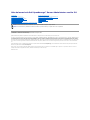 1
1
-
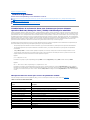 2
2
-
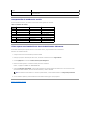 3
3
-
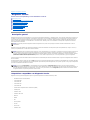 4
4
-
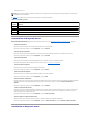 5
5
-
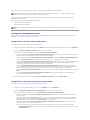 6
6
-
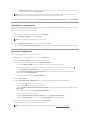 7
7
-
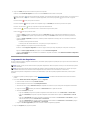 8
8
-
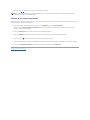 9
9
-
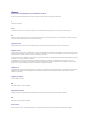 10
10
-
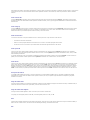 11
11
-
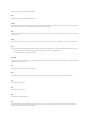 12
12
-
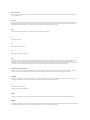 13
13
-
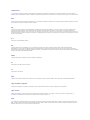 14
14
-
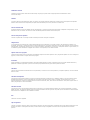 15
15
-
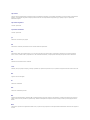 16
16
-
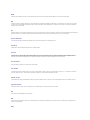 17
17
-
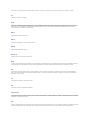 18
18
-
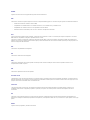 19
19
-
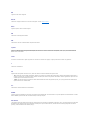 20
20
-
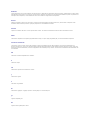 21
21
-
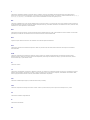 22
22
-
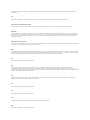 23
23
-
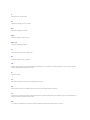 24
24
-
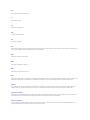 25
25
-
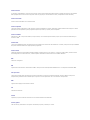 26
26
-
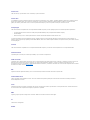 27
27
-
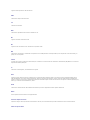 28
28
-
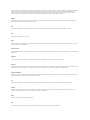 29
29
-
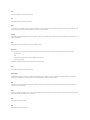 30
30
-
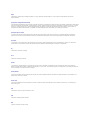 31
31
-
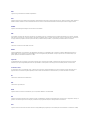 32
32
-
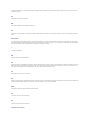 33
33
-
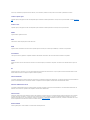 34
34
-
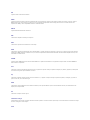 35
35
-
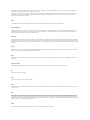 36
36
-
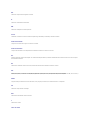 37
37
-
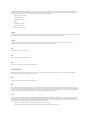 38
38
-
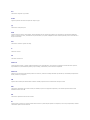 39
39
-
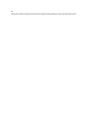 40
40
-
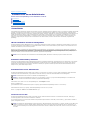 41
41
-
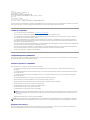 42
42
-
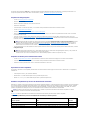 43
43
-
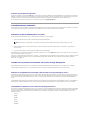 44
44
-
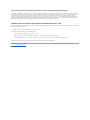 45
45
-
 46
46
-
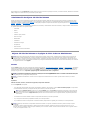 47
47
-
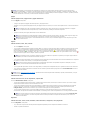 48
48
-
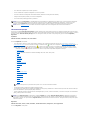 49
49
-
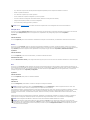 50
50
-
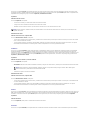 51
51
-
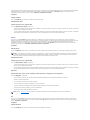 52
52
-
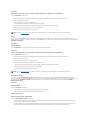 53
53
-
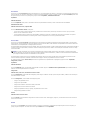 54
54
-
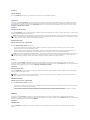 55
55
-
 56
56
-
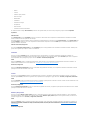 57
57
-
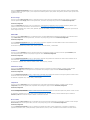 58
58
-
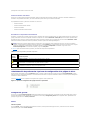 59
59
-
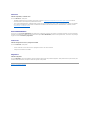 60
60
-
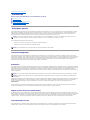 61
61
-
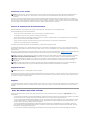 62
62
-
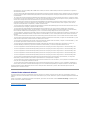 63
63
-
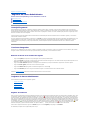 64
64
-
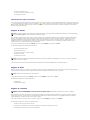 65
65
-
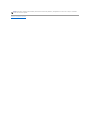 66
66
-
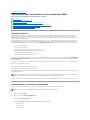 67
67
-
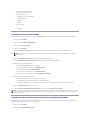 68
68
-
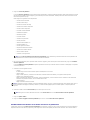 69
69
-
 70
70
-
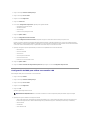 71
71
-
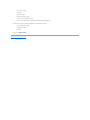 72
72
-
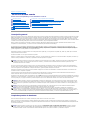 73
73
-
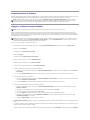 74
74
-
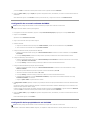 75
75
-
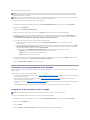 76
76
-
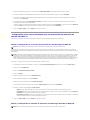 77
77
-
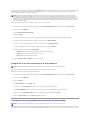 78
78
-
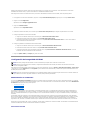 79
79
-
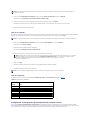 80
80
-
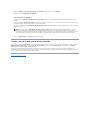 81
81
-
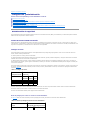 82
82
-
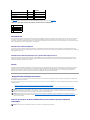 83
83
-
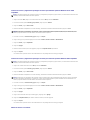 84
84
-
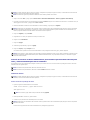 85
85
-
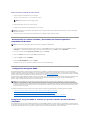 86
86
-
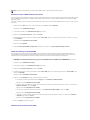 87
87
-
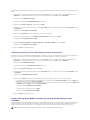 88
88
-
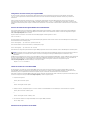 89
89
-
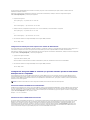 90
90
-
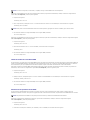 91
91
-
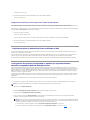 92
92
-
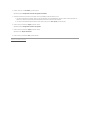 93
93
-
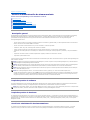 94
94
-
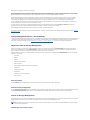 95
95
-
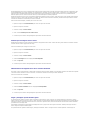 96
96
-
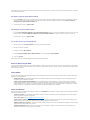 97
97
-
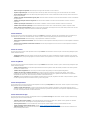 98
98
-
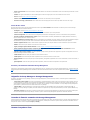 99
99
-
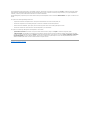 100
100
-
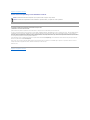 101
101
-
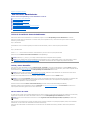 102
102
-
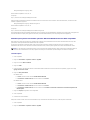 103
103
-
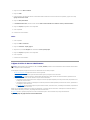 104
104
-
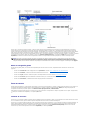 105
105
-
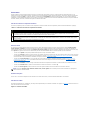 106
106
-
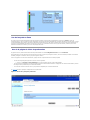 107
107
-
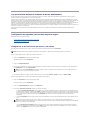 108
108
-
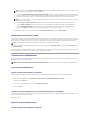 109
109
-
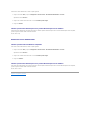 110
110
-
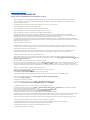 111
111
-
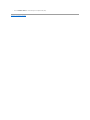 112
112
Dell OpenManage Server Administrator Version 5.0 Guía del usuario
- Tipo
- Guía del usuario
Artículos relacionados
-
Dell OpenManage Server Administrator Version 5.4 Guía del usuario
-
Dell OpenManage Server Administrator Version 5.3 Guía del usuario
-
Dell OpenManage Software 5.2 Guía del usuario
-
Dell OpenManage Server Administrator Version 5.2 Guía del usuario
-
Dell OpenManage Server Administrator Version 5.1 Guía del usuario
-
Dell OpenManage Server Administrator Version 5.5 Guía del usuario
-
Dell Online Diagnostics Guía del usuario
-
Dell OpenManage Server Administrator Version 5.0 Guía del usuario
-
Dell OpenManage Software 5.1 Guía del usuario
-
Dell DRAC5 Version 1.20 El manual del propietario